Page 1
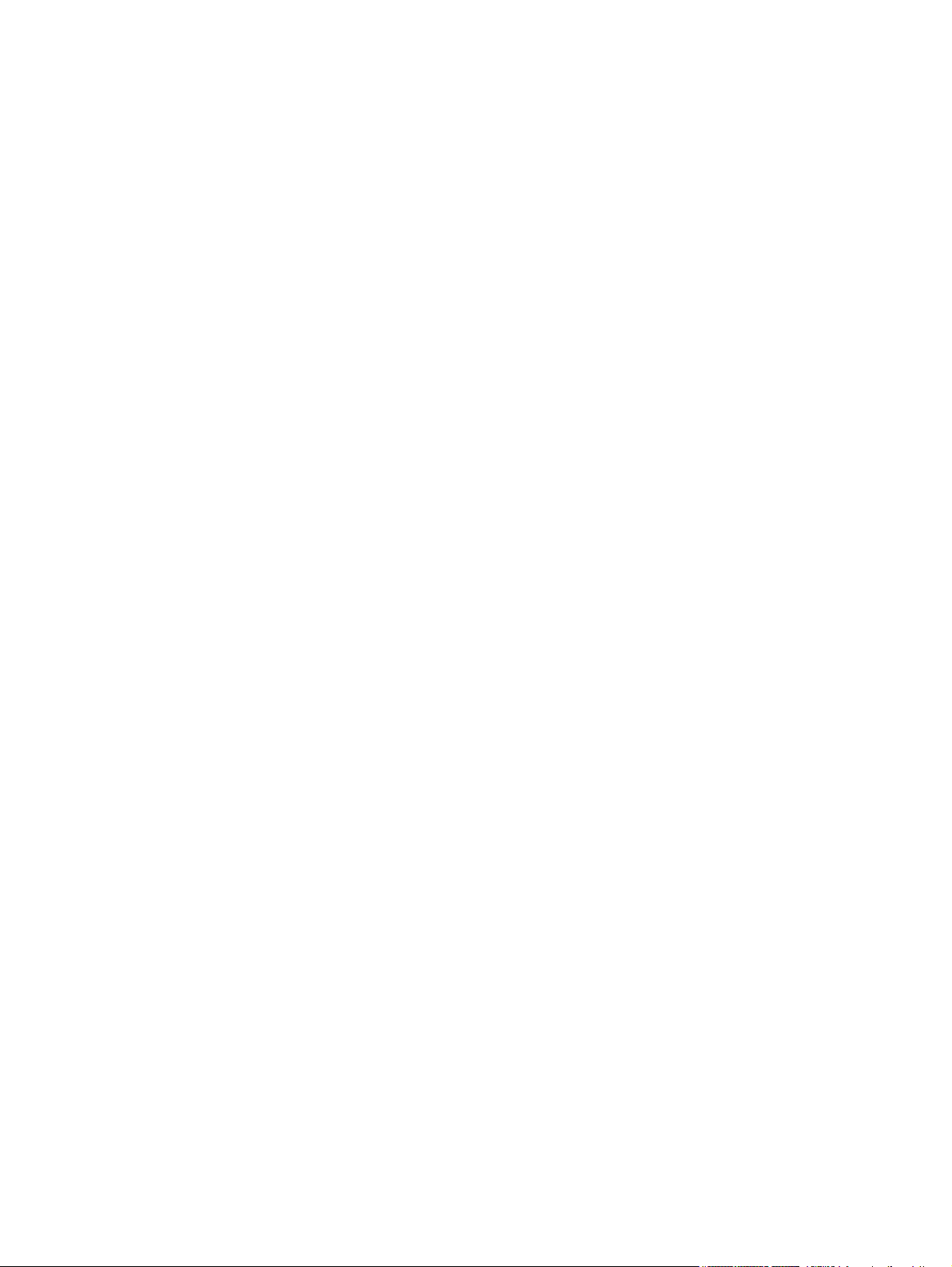
HP iPAQ
Guía del producto
Page 2
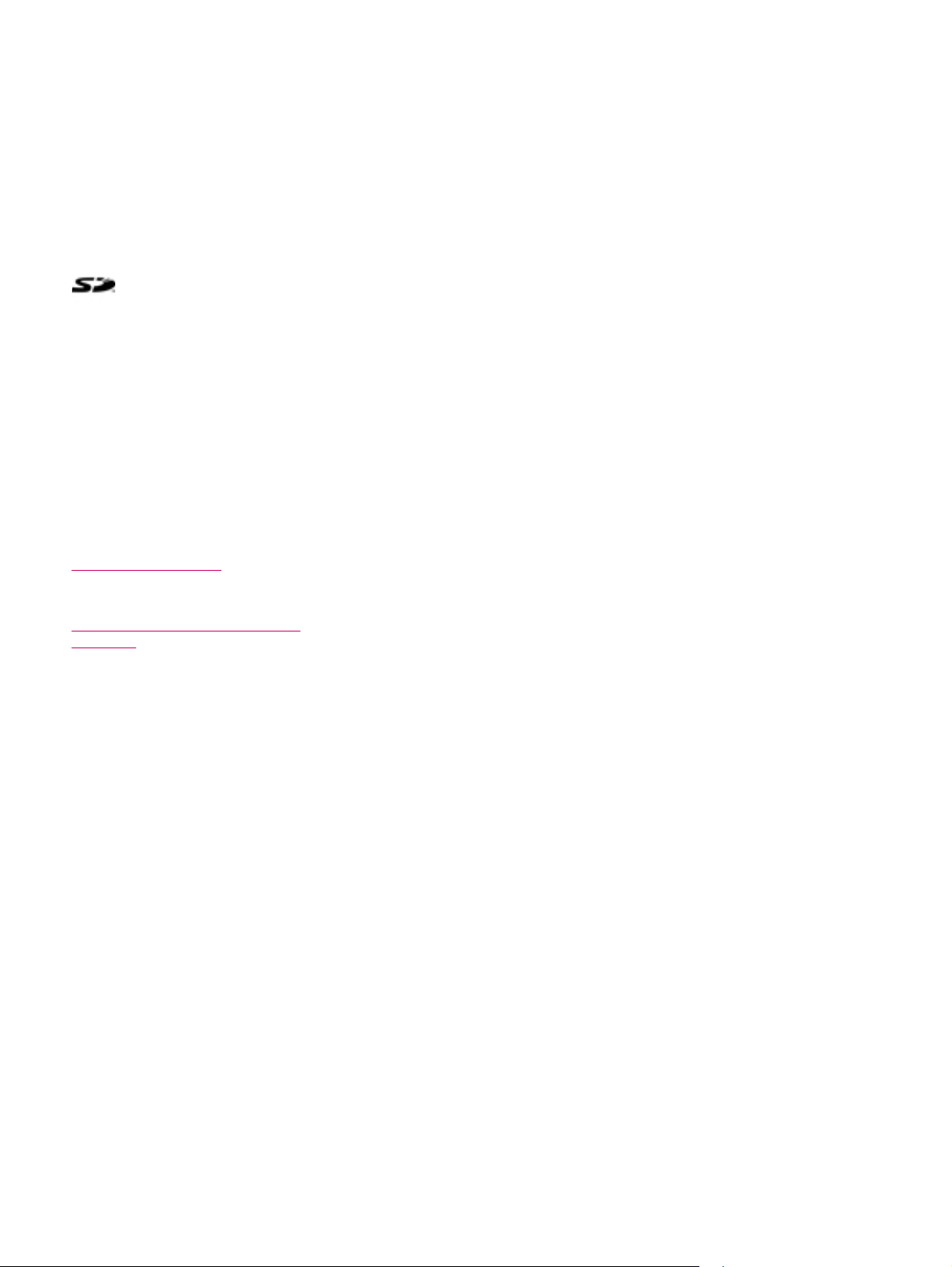
© Copyright 2007 Hewlett-Packard
Development Company, L.P.
Microsoft, Windows, el logotipo de Windows,
Outlook, y ActiveSync son marcas
comerciales de Microsoft Corporation en los
EE. UU. y en otros países.
Los productos HP iPAQ funcionan con
Microsoft Windows Mobile 6.0 Standard.
El logotipo SD es una marca
comercial de su propietario.
Bluetooth® es una marca comercial de su
propietario y es utilizada por
Hewlett-Packard Development Company,
lL.P. bajo icencia.
El resto de los nombres de productos aquí
mencionados pueden ser marcas
comerciales de sus respectivas compañías.
HP recomienda a los clientes a reciclar el
hardware electrónico usado, los cartuchos
originales HP y las baterías recargables.
Para obtener información adicional sobre
programas de reciclaje, consulte
http://www.hp.com/recycle.
Material perclorato: puede requerir
manipulación especial. Consulte
http://www.dtsc.ca.gov/hazardouswaste/
perchlorate. La batería del reloj de tiempo
real o la batería de célula de tipo moneda de
este producto puede contener perclorato y
es posible que se requiera manipulación
especial cuando se recicla o se desecha en
California.
La información contenida en el presente
documento está sujeta a cambios sin previo
aviso. Las únicas garantías para productos
y servicios HP están establecidas en las
declaraciones de garantía explícitas que
acompañan a dichos productos y servicios.
Ninguna información contenida en este
documento debe ser interpretada como una
garantía adicional. HP no se
responsabilizará por errores técnicos o de
edición ni por omisiones contenidas en el
presente documento.
Este documento contiene información
protegida por las leyes de copyright. No está
permitido fotocopiar, reproducir ni traducir a
otro idioma ninguna parte de este
documento sin previo consentimiento por
escrito de Hewlett-Packard Development
Company, L.P.
Tercera edición: Mayo de 2008
Número de referencia del documento:
446232-073
Page 3
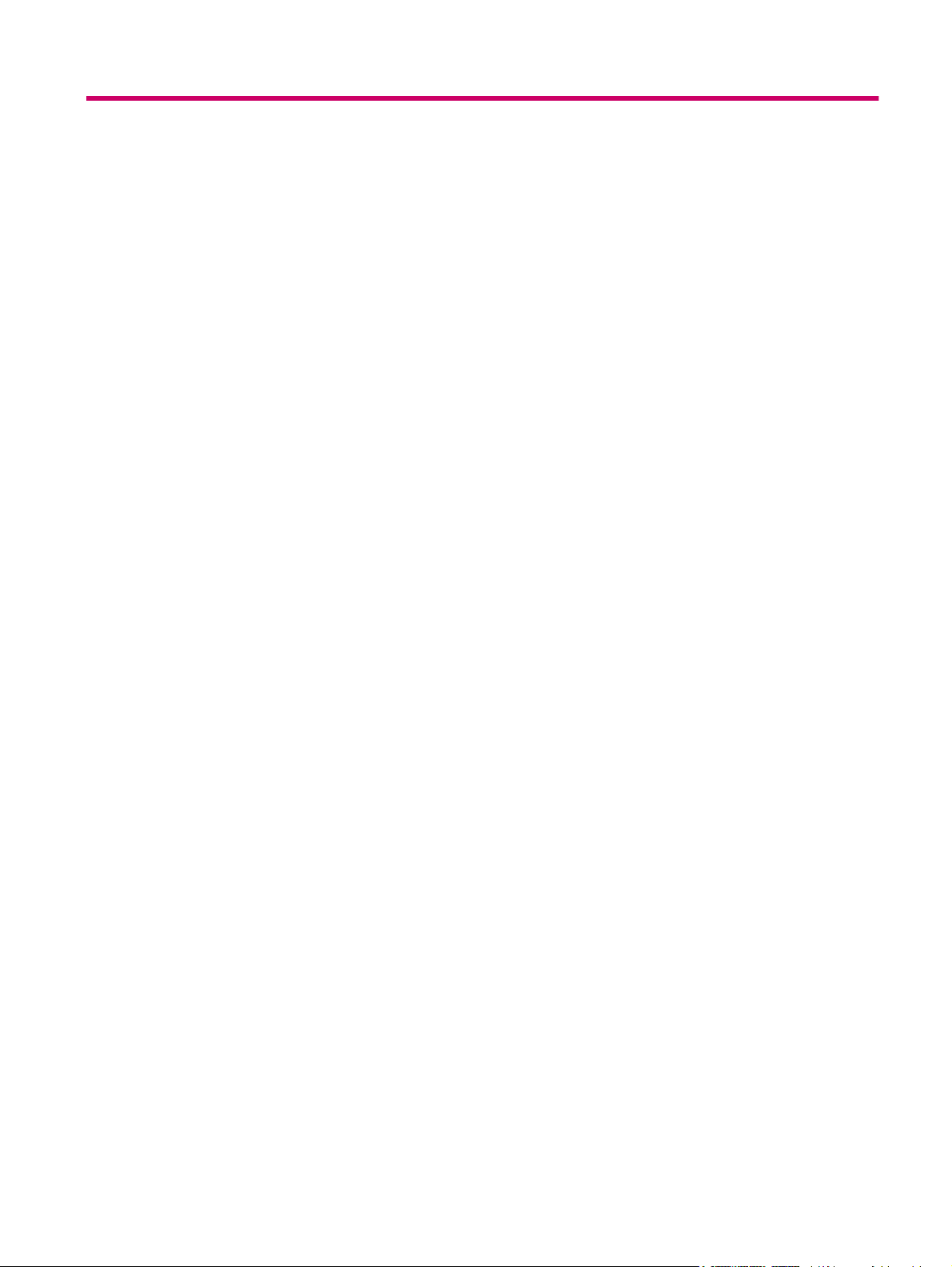
Tabla de contenido
1 Registro de iPAQ
Registro de HP iPAQ ............................................................................................................................ 1
2 Contenido de la caja
Contenido de la caja ............................................................................................................................. 2
3 Componentes
Componentes del panel frontal ............................................................................................................ 3
Componentes del panel inferior ........................................................................................................... 4
Componentes de los lados izquierdo y derecho .................................................................................. 4
Componentes del panel posterior ........................................................................................................ 5
4 Configuración de HP iPAQ
Paso 1: Quite la cubierta de la batería e inserte la tarjeta SIM ............................................................ 6
Paso 2: Instale la batería y vuelva a colocar la cubierta de la batería ................................................. 7
Paso 3: Cargue la batería .................................................................................................................... 7
Paso 4: Encienda el HP iPAQ .............................................................................................................. 8
Protección de HP iPAQ con una contraseña ....................................................................................... 8
Búsqueda del número de serie y de modelo ........................................................................................ 8
Iconos de estado .................................................................................................................................. 9
5 Instrucciones básicas
Pantalla Principal ................................................................................................................................ 10
Consejos para ahorrar energía de la batería ..................................................................................... 10
Bloqueo y desbloqueo del HP iPAQ ................................................................................................... 10
Introducción de texto .......................................................................................................................... 11
Cambio de los modos de introducción ............................................................................... 11
Introducción de texto en modo Multipress (Pulsación de teclado) .................................... 11
Introducción de texto en modo T9 ..................................................................................... 12
Introducción de la información del propietario .................................................................................... 12
Visualización de la información del sistema operativo ....................................................................... 12
Modificación de la configuración regional .......................................................................................... 13
Ajuste del volumen ............................................................................................................................. 13
Ajuste del tono de timbre ................................................................................................... 13
Ajuste del volumen del altavoz .......................................................................................... 13
Cambio de la configuración de administración de energía ................................................................ 13
Disminución o ajuste del brillo de la luz de fondo .............................................................................. 14
Instalación y eliminación de programas ............................................................................................. 14
Apertura y cierre de programas .......................................................................................................... 14
Personalización de HP iPAQ .............................................................................................................. 15
Ajuste de alarmas ............................................................................................................................... 15
Creación y asignación de una categoría ............................................................................................ 15
Sincronización .................................................................................................................................... 16
iii
Page 4
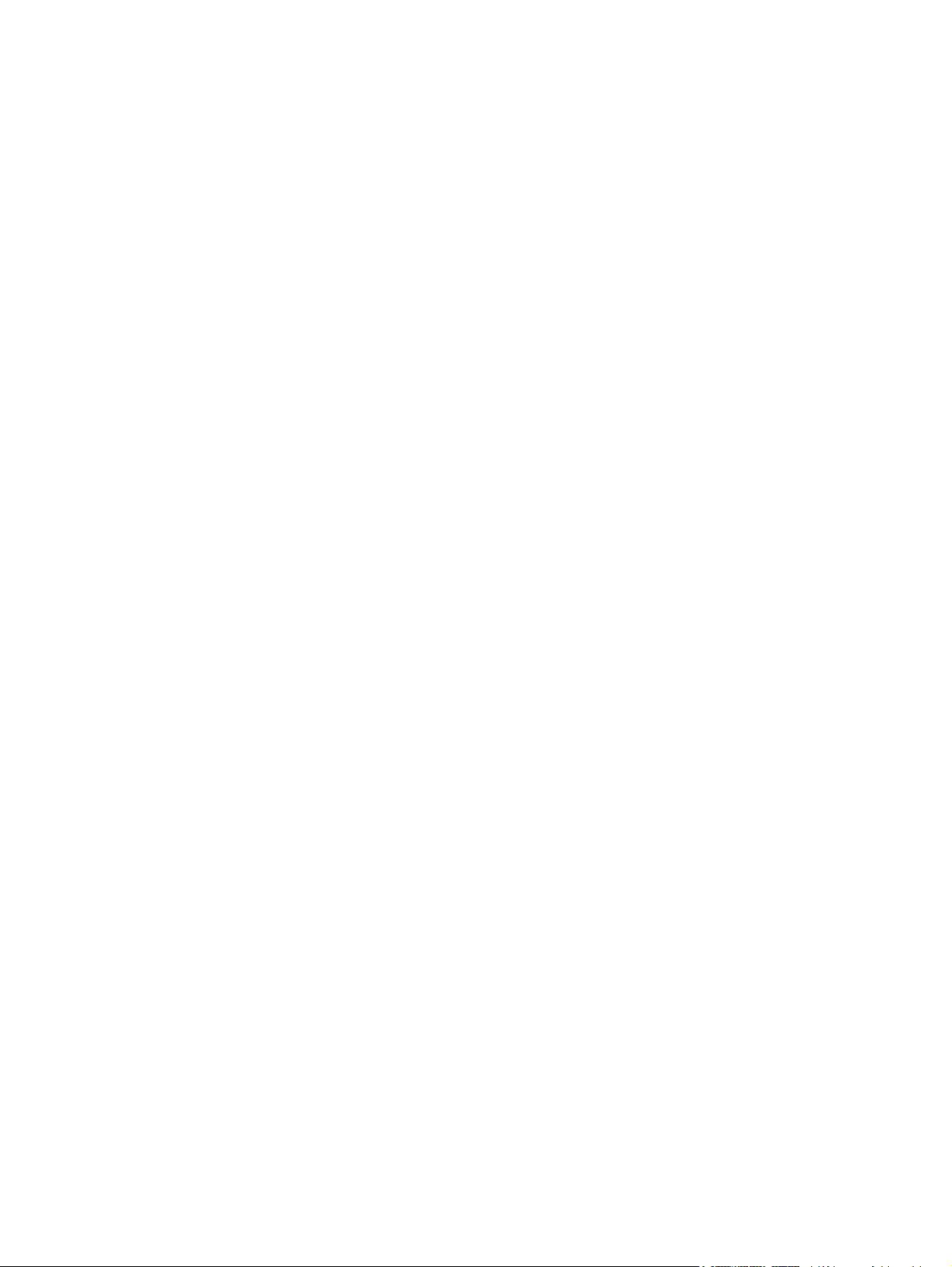
Cambio del tipo de conexión ActiveSync ........................................................................................... 17
Ayuda para solución de problemas de sincronización ....................................................................... 17
6 Uso de Smartphone
Uso de la tecla Principal ..................................................................................................................... 20
Uso de la tecla Atrás .......................................................................................................................... 20
Uso de la tecla de navegación de 4 direcciones ................................................................................ 20
Recursos de llamadas ........................................................................................................................ 20
Realización de una llamada ............................................................................................... 20
Respuesta a llamadas ....................................................................................................... 20
Uso de la llamada en espera ............................................................................................. 21
Repetición de marcación de un número ............................................................................ 21
Llamada a un contacto ...................................................................................................... 21
Realización de una llamada mediante Voice Commander ................................................ 22
Realización de llamadas de emergencia ........................................................................... 22
Realización de llamadas mediante la marcación rápida .................................................... 22
Uso del correo de voz ........................................................................................................ 23
Uso de la función de manos libres ..................................................................................... 23
Monitorización del uso del teléfono ................................................................................... 23
Realización de llamadas de datos ..................................................................................... 23
Desactivar micrófono en una llamada ............................................................................... 24
Colocación de una llamada en espera .............................................................................. 24
Realización de una llamada en conferencia ...................................................................... 24
Realización de una llamada desde un número de teléfono en hipervínculo ..................... 24
Marcación de un número internacional .............................................................................. 25
Verificación de la conexión y la fuerza de la señal ............................................................................. 25
Cambio del número de identificación personal de la SIM .................................................................. 25
Administración de llamadas mediante la opción Llamadas ................................................................ 25
Uso del Administrador Inalámbrico .................................................................................................... 25
Acceso fácil ........................................................................................................................................ 26
Cambio del tipo de tono de timbre ..................................................................................................... 26
Cambio de configuración de la red ..................................................................................................... 26
Perfiles ............................................................................................................................................... 27
Uso de perfiles ................................................................................................................... 27
Edición de perfiles ............................................................................................................. 27
Selección automática de banda de frecuencia ................................................................................... 27
Copia de un contacto desde una SIM a un dispositivo ...................................................................... 28
ActiveSync – Sincronización de contactos, tareas, calendario y correo electrónico con Exchange/
Outlook ............................................................................................................................................... 28
Configuración de correo electrónico ................................................................................................... 28
Configuración de correo electrónico mediante Exchange Server ...................................................... 29
Notas de voz ...................................................................................................................................... 29
7 Conexiones
Conexión a URL de Intranet ............................................................................................................... 30
Cambio o eliminación de una URL de Intranet ................................................................................... 30
Configuración de proxy ...................................................................................................................... 30
Configuración de GPRS mediante HP iPAQ DataConnect ................................................................ 31
Configuración avanzada de proxy ...................................................................................................... 31
Configuración de una conexión VPN ................................................................................................. 31
iv
Page 5
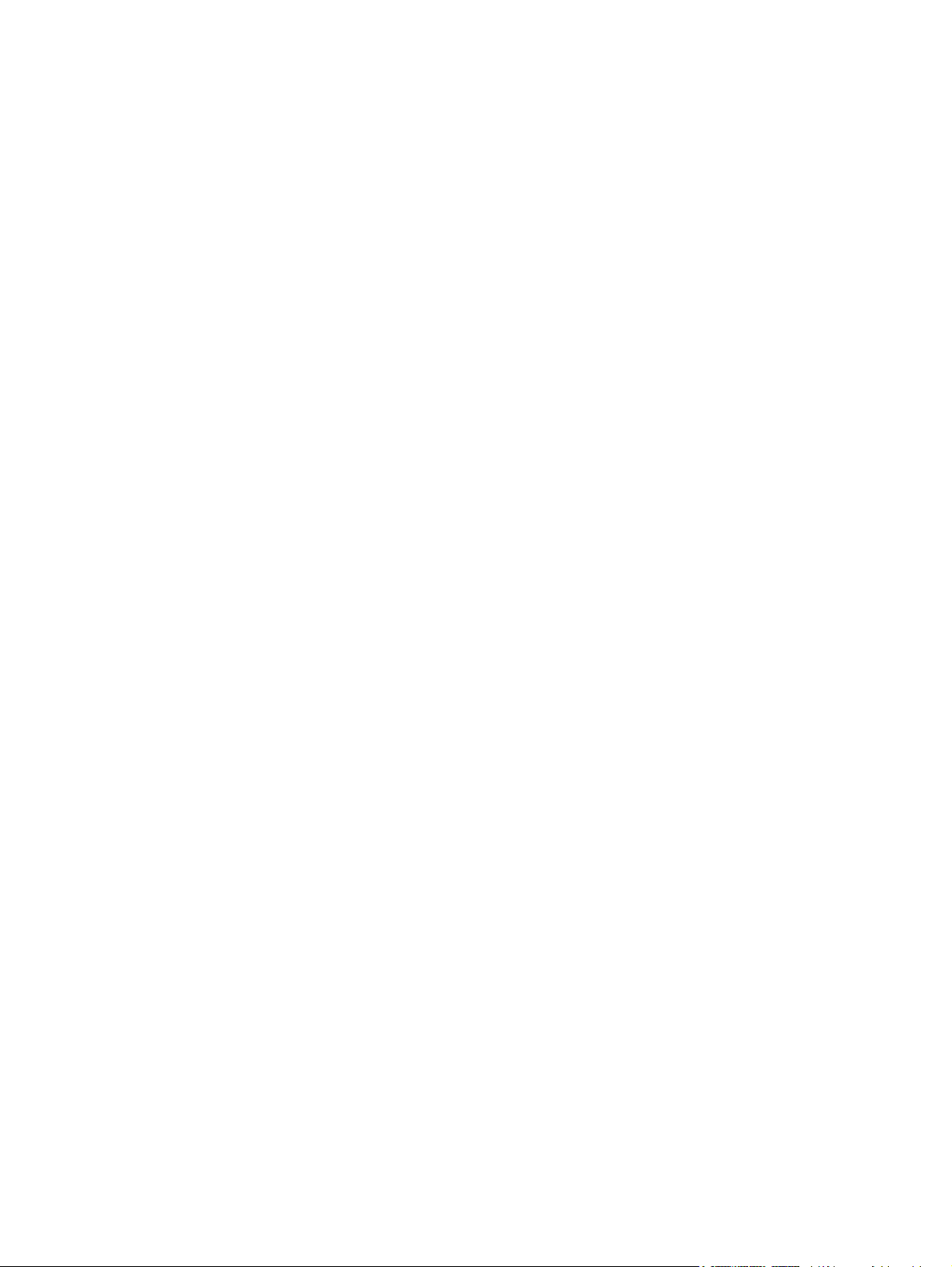
Wi-Fi ................................................................................................................................................... 32
Términos de Wi-Fi ............................................................................................................. 32
Conexión automática a una red Wi-FI ............................................................................... 32
Conexión manual a una red Wi-Fi ..................................................................................... 33
Búsqueda de dirección IP .................................................................................................. 33
Eliminación de una conexión de red inalámbrica .............................................................. 33
Configuración de autenticación 802.1x .............................................................................. 33
Configuración de centralita basada en IP mediante HP iPAQ Setup Assistant ................................. 34
Bluetooth ............................................................................................................................................ 35
Términos de Bluetooth ....................................................................................................... 35
Cambio de la configuración de Bluetooth .......................................................................... 35
Perfiles de dispositivos Bluetooth ...................................................................................... 35
Creación, aceptación y finalización de una asociación de Bluetooth ................................ 36
Hacer reconocible un dispositivo ....................................................................................... 37
Configuración de puerto COM entrante o saliente ............................................................ 37
Finalización de una conexión ............................................................................................ 37
GPRS/EDGE ...................................................................................................................................... 37
Cambio de configuración de la red GPRS ......................................................................... 38
Edición de parámetros de red ............................................................................................ 38
Conexión a un equipo portátil ............................................................................................................. 38
Para conectar un equipo portátil mediante una conexión de datos USB .......................... 38
Para conectar un equipo portátil mediante una conexión de datos Bluetooth ................... 39
ActiveSync mediante cable USB, GPRS y Bluetooth ......................................................................... 39
8 Cámara
Uso de la cámara digital ..................................................................................................................... 41
Cambio de configuración de la cámara .............................................................................................. 41
Uso de la videocámara ....................................................................................................................... 44
Transferencia imágenes ..................................................................................................................... 45
9 Mensajería
Comprensión de la mensajería .......................................................................................................... 46
Uso de carpetas ................................................................................................................................. 46
Sincronización de correo electrónico ................................................................................................. 47
Redacción de correo electrónico mediante Voice Commander ......................................................... 48
Configuración de cuentas de mensajería ........................................................................................... 48
Captura de fotos ................................................................................................................ 41
Visualización de fotos ........................................................................................................ 41
Cambio de configuración del brillo ..................................................................................... 41
Cambio de configuración de la resolución ......................................................................... 42
Cambio de configuración del modo ................................................................................... 42
Cambio de configuración del zoom ................................................................................... 42
Cambio de configuración del balance de blancos ............................................................. 42
Configuración del archivo .................................................................................................. 43
Grabación de vídeos .......................................................................................................... 44
Configuración del formato de vídeo ................................................................................... 45
Uso de GPRS .................................................................................................................... 45
Uso del Bluetooth .............................................................................................................. 45
Mensajería de texto ........................................................................................................... 48
Mensajería MMS ................................................................................................................ 48
v
Page 6
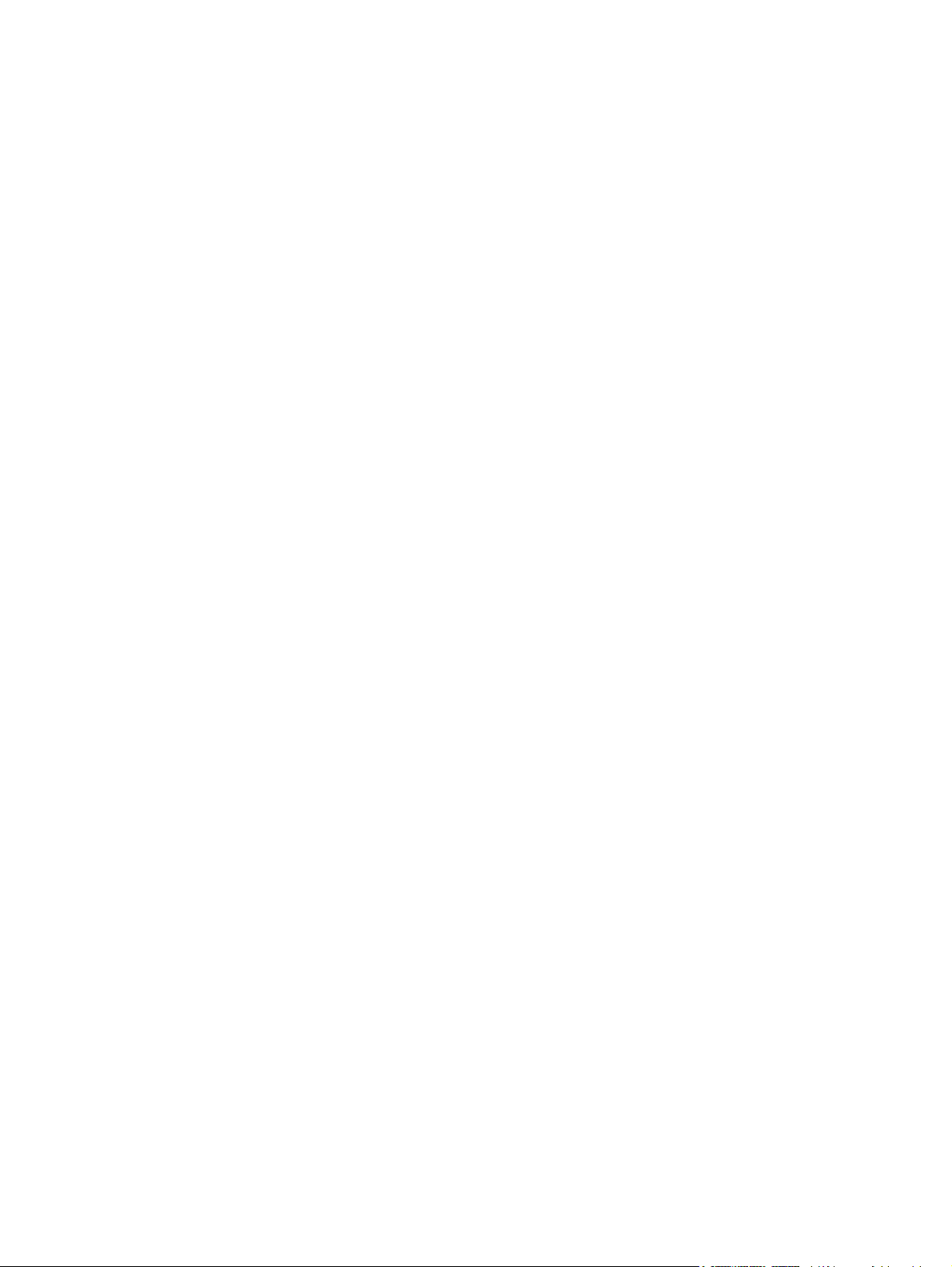
Uso de mensajería ............................................................................................................................. 51
Windows Live Messenger .................................................................................................................. 52
10 Calendario
Mantenimiento del registro de citas .................................................................................................... 54
Creación de una cita .......................................................................................................................... 54
Actualización de citas ......................................................................................................................... 54
Cancelación de citas .......................................................................................................................... 54
Cambio de pantalla de la semana de trabajo ..................................................................................... 55
Configuración de correo electrónico mediante Exchange Server ...................................... 49
Configuración del correo electrónico mediante una cuenta POP3 o IMAP4 ..................... 49
Recepción de archivos adjuntos de correo electrónico ..................................................... 49
Recepción de convocatorias de reunión ............................................................................ 50
Creación o cambio de firma ............................................................................................... 50
Redacción y envío de mensajes ........................................................................................ 51
Respuesta o reenvío de un mensaje ................................................................................. 51
Adición de un archivo adjunto a un mensaje ..................................................................... 51
Descarga de mensajes ...................................................................................................... 52
Descarga de mensajes desde un servidor ........................................................................ 52
Inicio y cierre de Messenger .............................................................................................. 52
Envío de mensajes instantáneos ....................................................................................... 53
Cambio de su estado ......................................................................................................... 53
11 Contactos
Adición de un contacto ....................................................................................................................... 56
Eliminación de un contacto ................................................................................................................ 56
Cambio de la información de un contacto .......................................................................................... 56
Copia de un contacto ......................................................................................................................... 56
Adición de una foto ............................................................................................................................. 57
Envío de un mensaje de correo electrónico a un contacto ................................................................ 57
Envío de un mensaje de texto a un contacto ..................................................................................... 57
Adición y extracción de fotos .............................................................................................................. 58
Trabajo con la lista de contactos ........................................................................................................ 58
12 Aplicaciones
Uso de aplicaciones HP ..................................................................................................................... 59
Uso del reproductor MP3 de Windows Media .................................................................................... 63
Uso de las notas de voz ..................................................................................................................... 64
Uso de aplicaciones de MS Office ..................................................................................................... 64
Administración de archivos ................................................................................................................ 65
Ejecución de juegos ........................................................................................................................... 65
Uso de HP Voice Reply ..................................................................................................... 59
HP iPAQ Setup Assistant .................................................................................................. 60
Comandos de voz .............................................................................................................. 61
Uso de HP iPAQ Shortcuts ................................................................................................ 62
Administrador de tareas ..................................................................................................... 62
HP iPAQ DataConnect ...................................................................................................... 62
HP iPAQ Tips ..................................................................................................................... 63
HP iPAQ QuickStart Tour .................................................................................................. 63
vi
Page 7
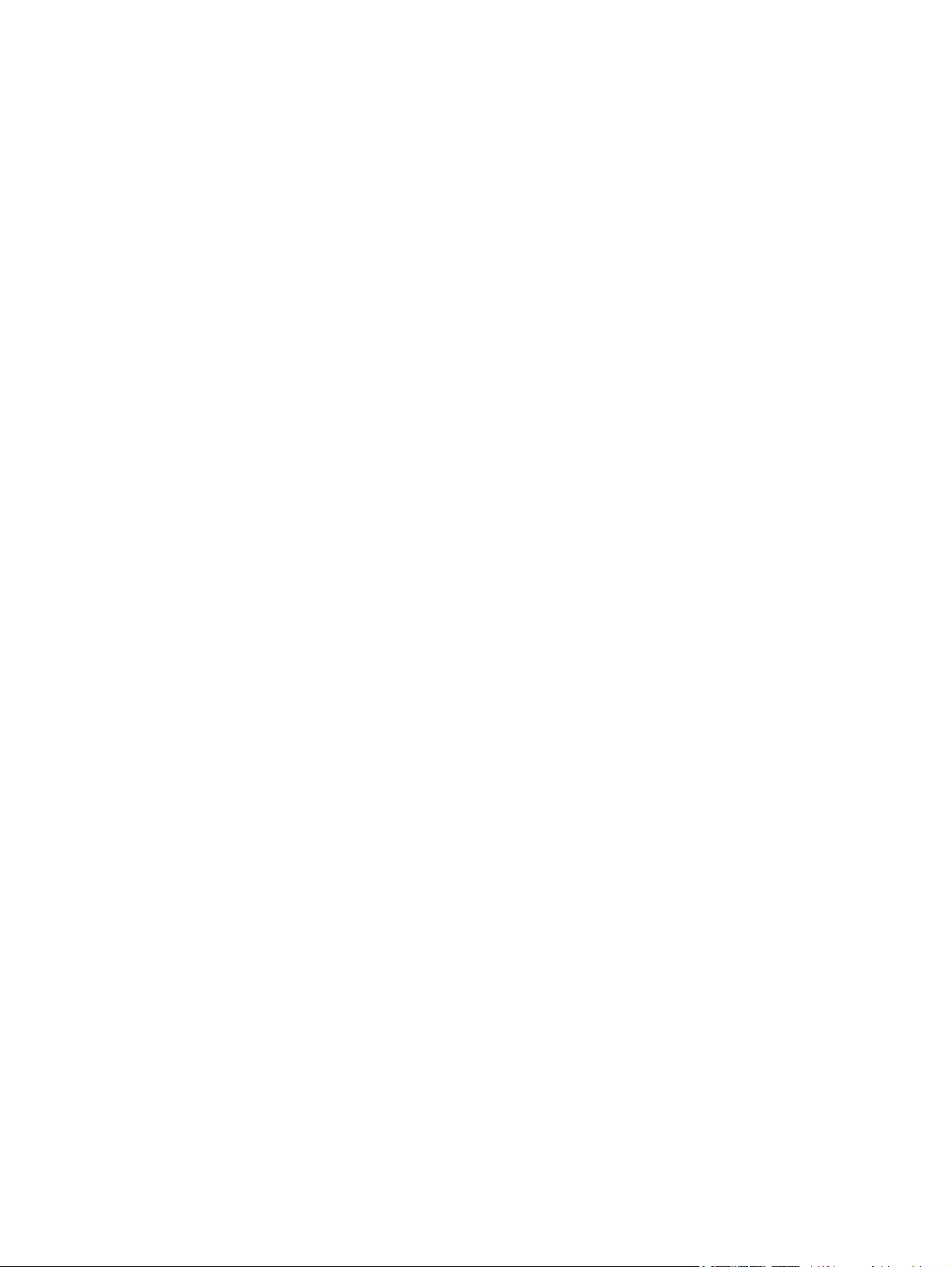
Juego de Bubble Breaker .................................................................................................. 65
Juego del solitario .............................................................................................................. 66
Internet Explorer ................................................................................................................................. 66
13 Tarjetas de almacenamiento
Uso de las tarjetas de almacenamiento ............................................................................................. 68
Inserción de una tarjeta de almacenamiento ..................................................................................... 68
Extracción de una tarjeta de almacenamiento ................................................................................... 68
Vista de contenidos de una tarjeta de almacenamiento ..................................................................... 69
14 Sincronización
Copia (o transferencia) de archivos ................................................................................................... 70
Migración de datos desde Palm Desktop a Microsoft Windows Mobile 6.0 Standard ....................... 70
Consejos para ahorrar costos en la sincronización inalámbrica ........................................................ 71
15 Tareas
Definición de fechas de inicio y fin de tareas ..................................................................................... 72
Exhibición de las fechas de inicio y fin en la lista de tareas ............................................................... 72
Marcado como tarea finalizada .......................................................................................................... 72
16 Especificaciones del producto
Especificaciones del sistema ............................................................................................................. 73
Especificaciones físicas ..................................................................................................................... 73
Entorno operativo ............................................................................................................................... 74
17 Avisos normativos
Aviso de la Comisión Federal de Comunicaciones (FCC) ................................................................. 75
Modificaciones ................................................................................................................... 75
Cables ................................................................................................................................ 75
Declaración de conformidad para los productos marcados con el logotipo de la FCC
(sólo para EE. UU.) ............................................................................................................ 75
Aviso de las autoridades canadienses ............................................................................................... 76
Avis Canadien .................................................................................................................................... 76
Aviso para la Unión Europea .............................................................................................................. 76
Productos con dispositivos de LAN inalámbrica de 2,4 GHz ............................................. 77
Advertencia sobre la batería .............................................................................................................. 77
Reciclado de la batería ....................................................................................................................... 78
Eliminación de la batería .................................................................................................................... 78
Advertencia sobre el equipo ............................................................................................................... 78
Aviso para aerolíneas comerciales .................................................................................................... 78
Equipo médico electrónico ................................................................................................................. 78
Aviso de la SAR ................................................................................................................................. 79
Avisos sobre los dispositivos inalámbricos ........................................................................................ 79
Aviso para EE. UU. sobre las reglas para dispositivos inalámbricos ................................ 80
Aviso canadiense sobre las reglas para dispositivos inalámbricos ................................... 80
Aviso para Brasil ................................................................................................................ 80
Aviso para Singapur para dispositivos inalámbricos ......................................................... 80
Aviso para Japón ................................................................................................................................ 81
vii
Page 8
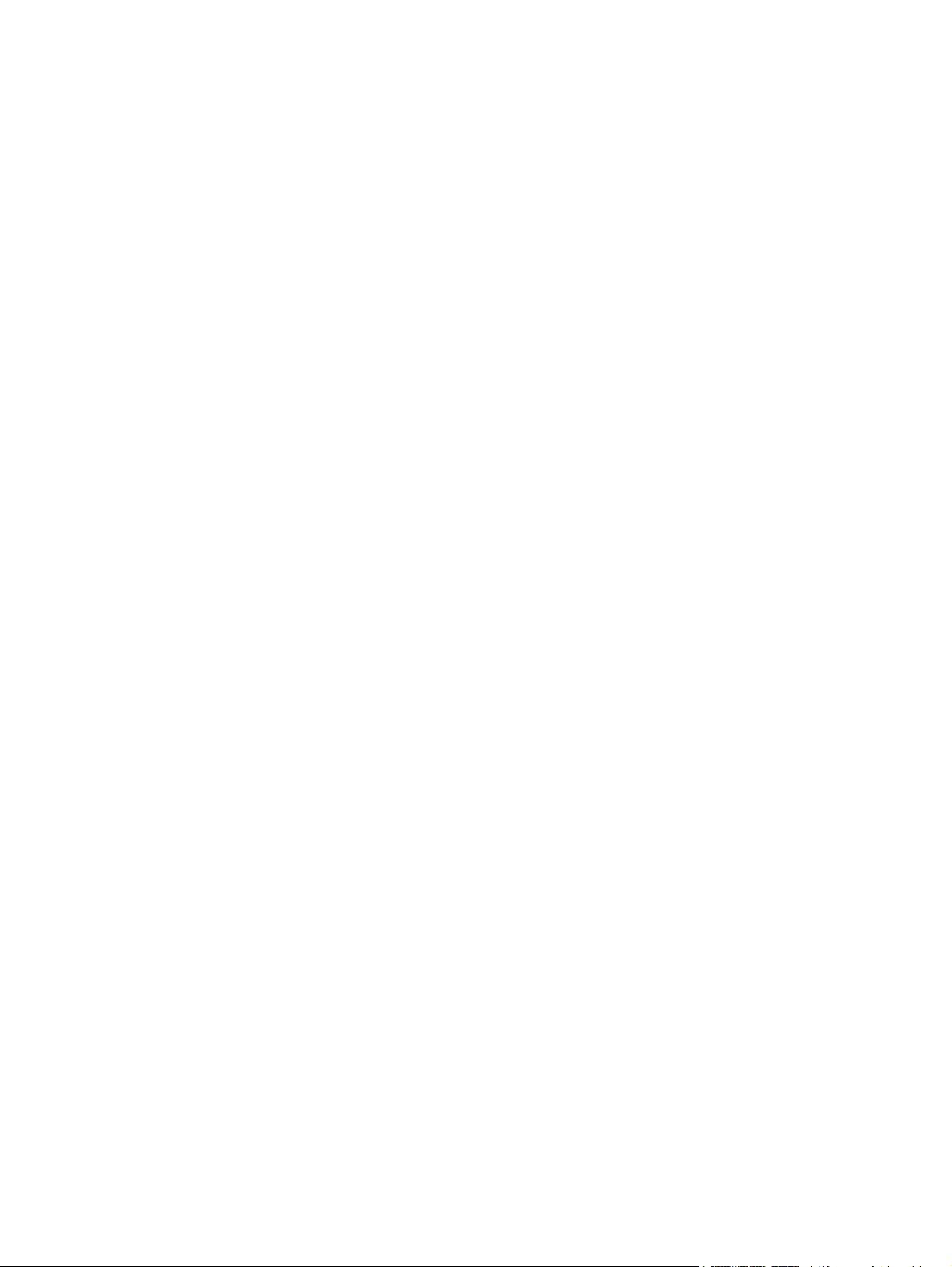
Dispositivo de LAN inalámbrica 802.11b ........................................................................... 81
Dispositivos de LAN inalámbrica 802.11g ......................................................................... 81
Dispositivos Bluetooth ....................................................................................................... 81
Aviso DGT Taiwán ............................................................................................................................. 82
Aviso para Corea ................................................................................................................................ 82
Advertencia acústica .......................................................................................................................... 82
18 Preguntas más frecuentes
Tengo problemas para encender mi HP iPAQ. ¿Qué debo hacer? ................................................... 83
No puedo hacer ni recibir llamadas. ¿Cómo lo soluciono? ................................................................ 83
Tengo problemas para conectarme a Internet. ¿Qué debo hacer? ................................................... 83
No puedo oír las voces con claridad. ¿Cómo resuelvo esto? ............................................................ 83
No puedo usar ciertas funciones de llamadas. ¿Qué debo hacer? ................................................... 84
¿Por qué oigo ruidos molestos durante una llamada telefónica? ...................................................... 84
¿Por qué los tiempos en espera y de conversación son más cortos a veces? .................................. 84
¿Por qué el funcionamiento del HP iPAQ es lento a veces? ............................................................. 84
¿Por qué veo el mensaje de error del diseño de pantalla Principal en la pantalla de mi
HP iPAQ? ........................................................................................................................................... 84
Tengo problemas para cargar la batería. ¿Qué debo hacer? ............................................................ 85
No puedo usar la característica ActiveSync. ¿Qué debo hacer? ....................................................... 85
19 Cuidado y mantenimiento
Orientaciones para el uso de su HP iPAQ ......................................................................................... 86
Orientaciones para la limpieza de su HP iPAQ .................................................................................. 86
Orientaciones para transportar o guardar el HP iPAQ ....................................................................... 86
Orientaciones para el uso de accesorios ........................................................................................... 86
Orientaciones para el uso del HP iPAQ en lugares públicos ............................................................. 86
viii
Page 9
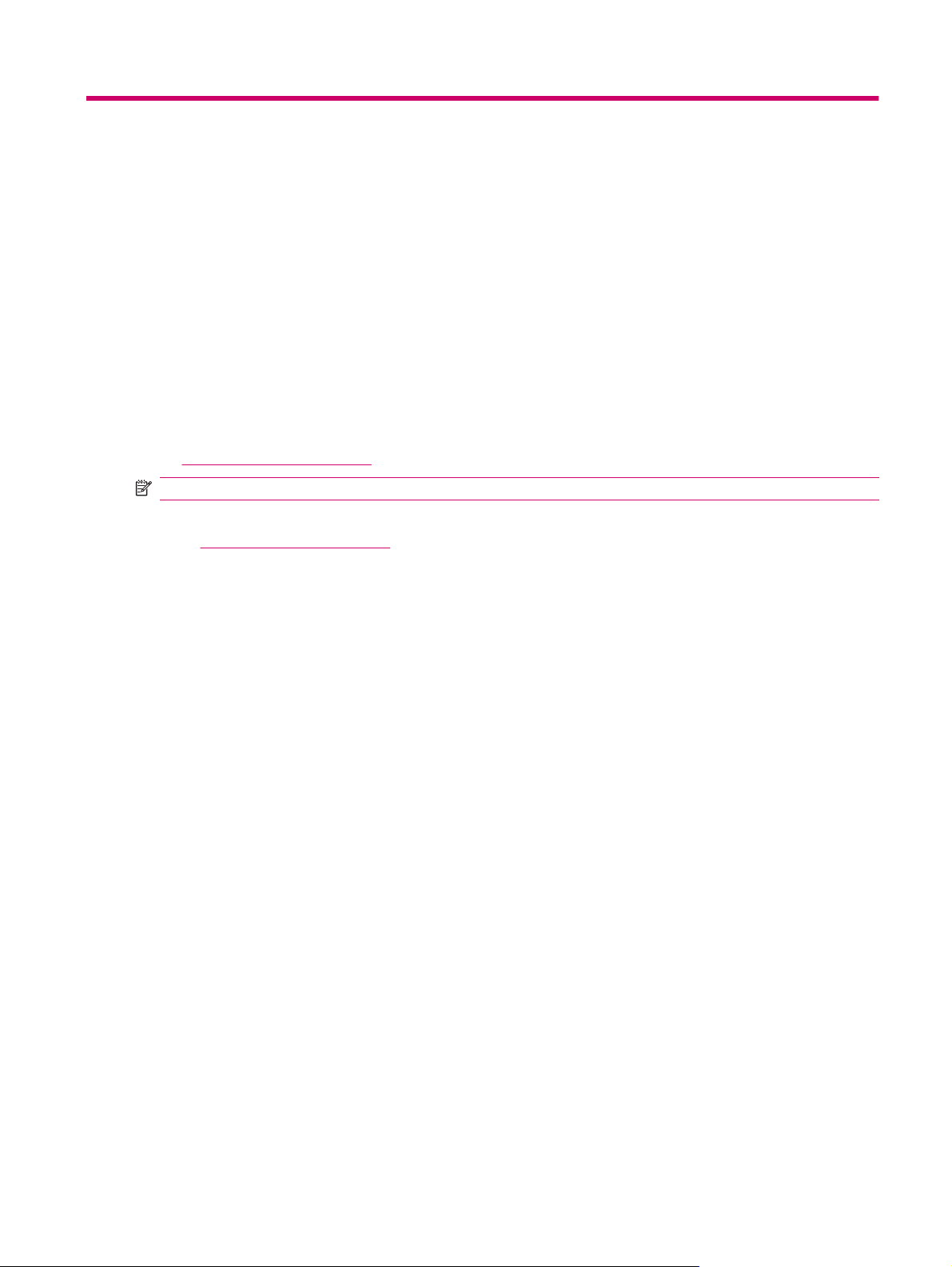
1 Registro de iPAQ
Registro de HP iPAQ
Es necesario que registre HP iPAQ con Hewlett-Packard para poder:
Acceder al soporte y a los servicios y obtener el máximo de lo que ofrecen sus productos HP.
●
Administrar su perfil.
●
Suscribirse para recibir alertas de soporte, avisos de controladores y boletines personalizados de
●
forma gratuita.
En algunos países, después de registrar HP iPAQ con Hewlett-Packard, recibirá un mensaje de correo
electrónico sobre ofertas y promociones especiales. Tómese un tiempo para registrar HP iPAQ en línea
en
http://www.register.hp.com.
NOTA: El registro no se puede efectuar en todos los países.
Si sus direcciones de correo postal y de correo electrónico necesitan actualizarse después del registro,
visite
http://www.register.hp.com e introduzca su ID de usuario y contraseña de registro para editar su
perfil en línea.
Registro de HP iPAQ 1
Page 10
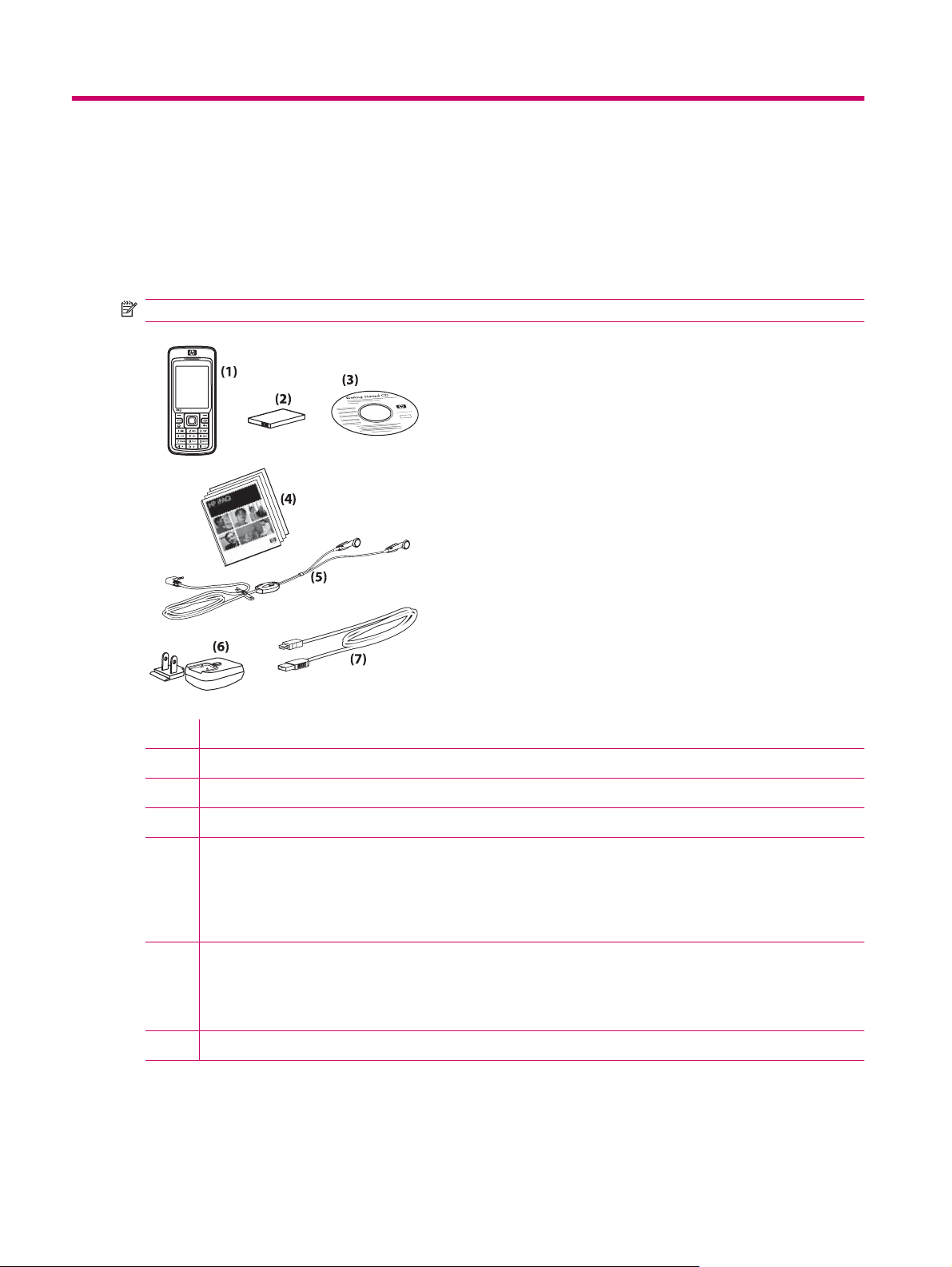
2 Contenido de la caja
Contenido de la caja
Esta ilustración describe los elementos que se incluyen en la caja del HP iPAQ.
NOTA: El contenido de la caja varía según el modelo.
(1) HP iPAQ Voice Messenger
(2) Batería extraíble y recargable de iones de litio de 1.100 mAh
(3) CD Pasos iniciales con software especial
(4) Documentación de HP iPAQ
(5) Set de auriculares y micrófono estéreo alámbrico
NOTA: Escuchar un equipo estéreo personal a todo volumen durante largos periodos puede dañar el oído. Con el
fin de reducir el riesgo de pérdida de oído, no pase mucho tiempo escuchando a todo volumen su equipo personal
estéreo. HP recomienda el uso de un set de auriculares y micrófono fabricado por Merry, número de referencia
EMC220-X00, incluido con HP iPAQ.
(6) Adaptador de CA con enchufe intercambiable
NOTA: El adaptador de CA se suministra con más de un enchufe intercambiable, que puede no estar acoplado.
Conecte el enchufe correcto para su región. Enchufe el adaptador de CA a una toma eléctrica de CA que pueda
alcanzar fácilmente en todo momento.
(7) Cable de sincronización mini-USB
2 Capítulo 2 Contenido de la caja
Page 11
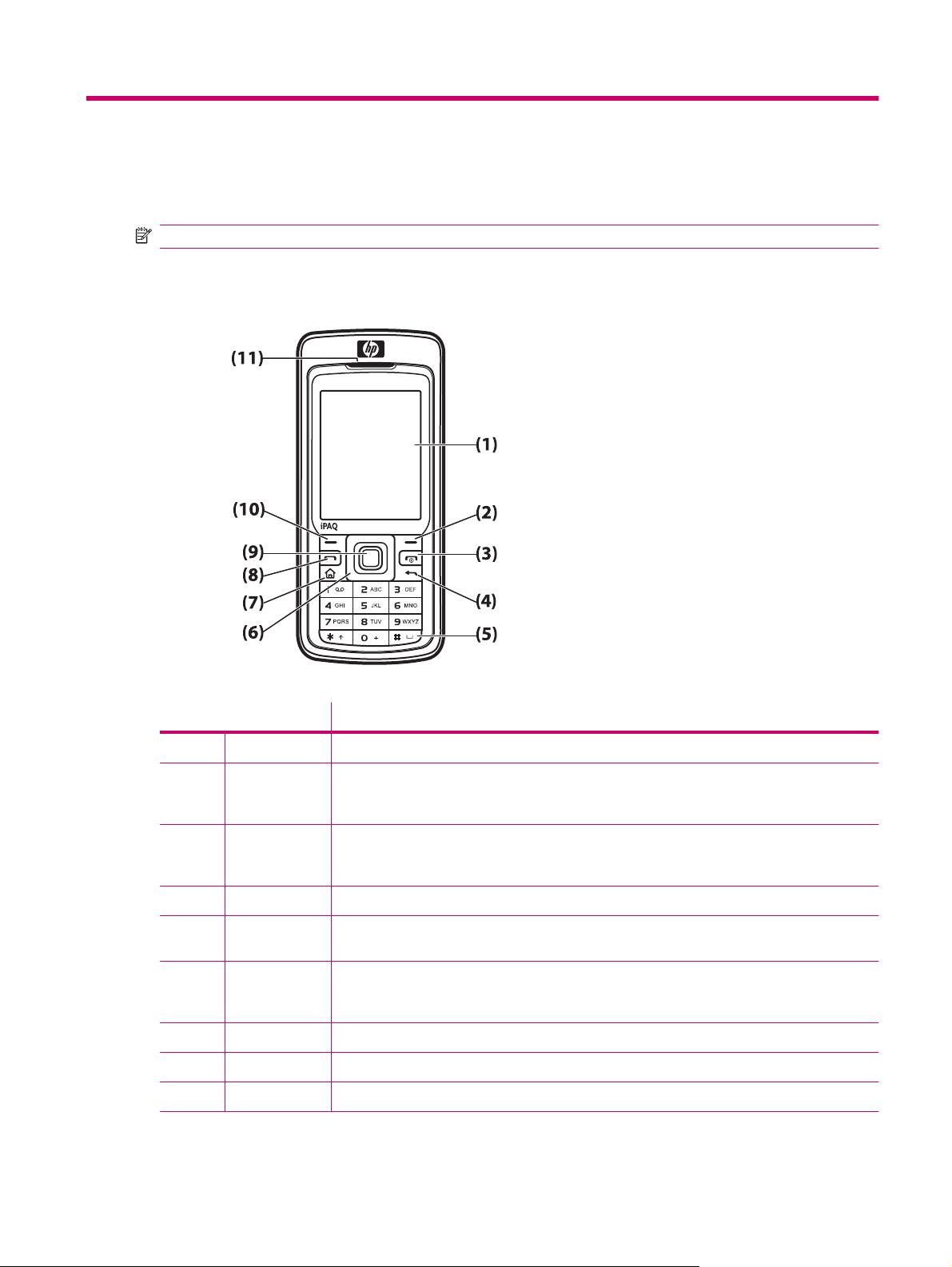
3 Componentes
NOTA: No todos los modelos o recursos se encuentran disponibles en todas las regiones.
Componentes del panel frontal
Componente Función
(1) Pantalla Úsela para ver los contenidos en la pantalla.
(2) Tecla de
software
derecha
(3) Botón de
alimentación o
tecla Terminar
(4) Tecla Atrás Púlsela para volver a la pantalla anterior.
(5) Teclado
numérico
(6) Tecla de
navegación de 4
direcciones
(7) Tecla Principal Púlsela para volver a la pantalla Principal.
(8) Tecla Enviar Púlsela para responder una llamada, bloquear HP iPAQ o iniciar el altavoz.
(9) Botón Acción Púlselo para abrir un elemento o un programa.
Púlsela para iniciar HP iPAQ Shortcuts desde la pantalla Principal.
Púlselos para terminar una llamada. Manténgalos pulsados para encender o apagar HP iPAQ.
Use las teclas del teclado numérico para introducir texto, marcar números o navegar por los
menús.
Úsela para seleccionar elementos, navegar por los menús, cambiar configuraciones de recursos
y jugar. Desplácese hacia arriba, abajo, a la izquierda o a la derecha pulsando el botón en la
dirección en la que desee desplazarse. Suelte el botón para detener el desplazamiento.
Componentes del panel frontal 3
Page 12
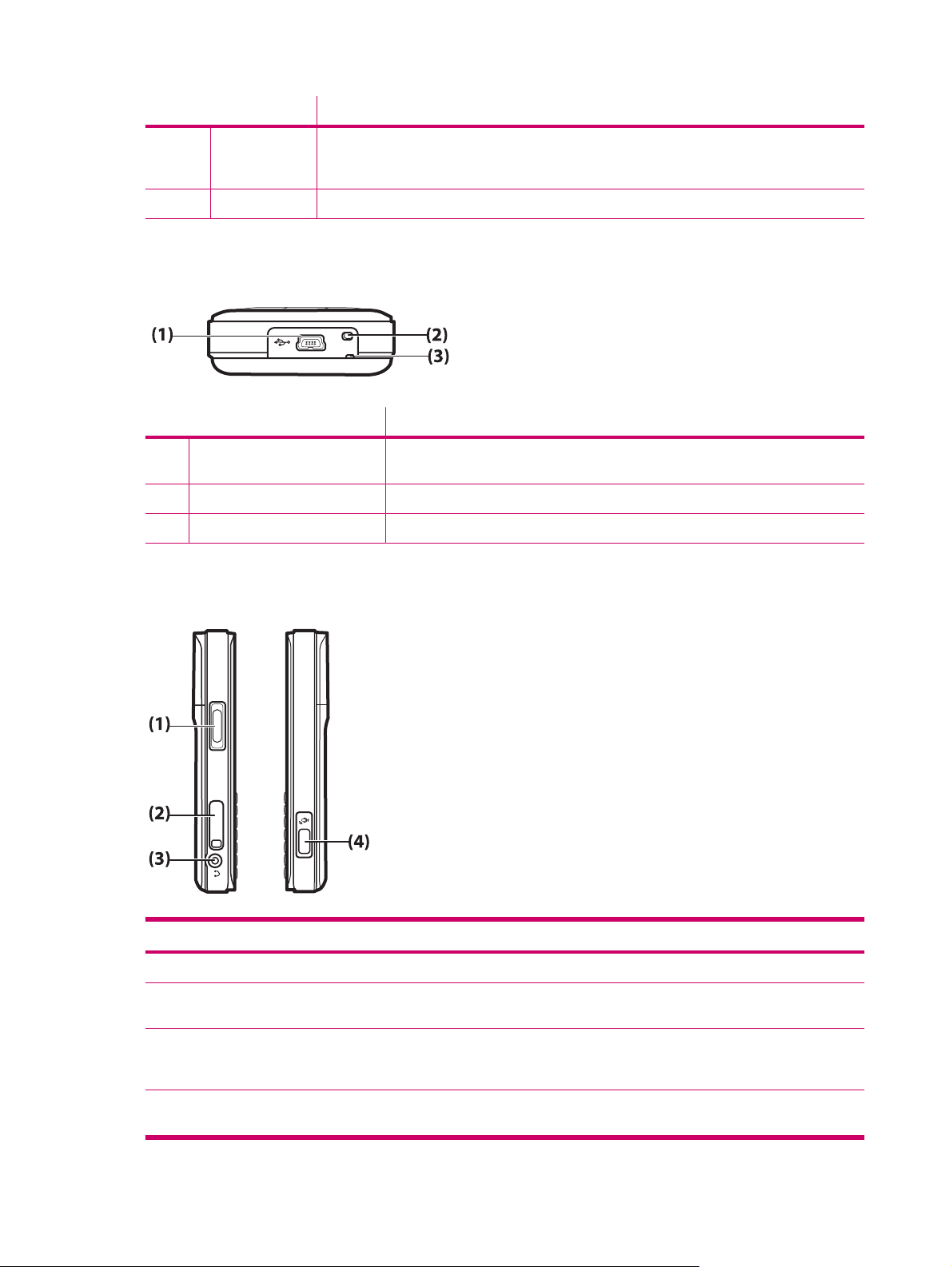
Componente Función
(10) Tecla de
software
izquierda
(11) Auricular Úselo para escuchar llamadas, sonidos y notificaciones.
Púlsela para acceder a programas desde el menú Inicio.
Componentes del panel inferior
Componente Función
(1) Puerto de carga/
comunicaciones
(2) Micrófono Úselo para conversaciones telefónicas o para grabar notas.
(3) Presilla de cinta Úsela para acoplar accesorios para llevar el HP iPAQ.
Úselo para conectar el cable de sincronización y carga mini-USB.
Componentes de los lados izquierdo y derecho
Componente Función
(1) Botón de volumen Púlselo para aumentar o disminuir el volumen del auricular.
(2) Ranura MicroSD Inserte una tarjeta de almacenamiento Micro Secure Digital (MicroSD) con la etiqueta
(3) Conector de set de
auriculares y micrófono
(4) Botón de Voice
Commander
4 Capítulo 3 Componentes
hacia abajo para almacenar datos.
Enchufe los auriculares a este conector para realizar una conversación telefónica privada
o escuchar música. Asegúrese de que el set de auriculares y micrófono alámbrico esté
bien enchufado al conector para auriculares y micrófono.
Púlselo para iniciar Voice Commander.
Page 13
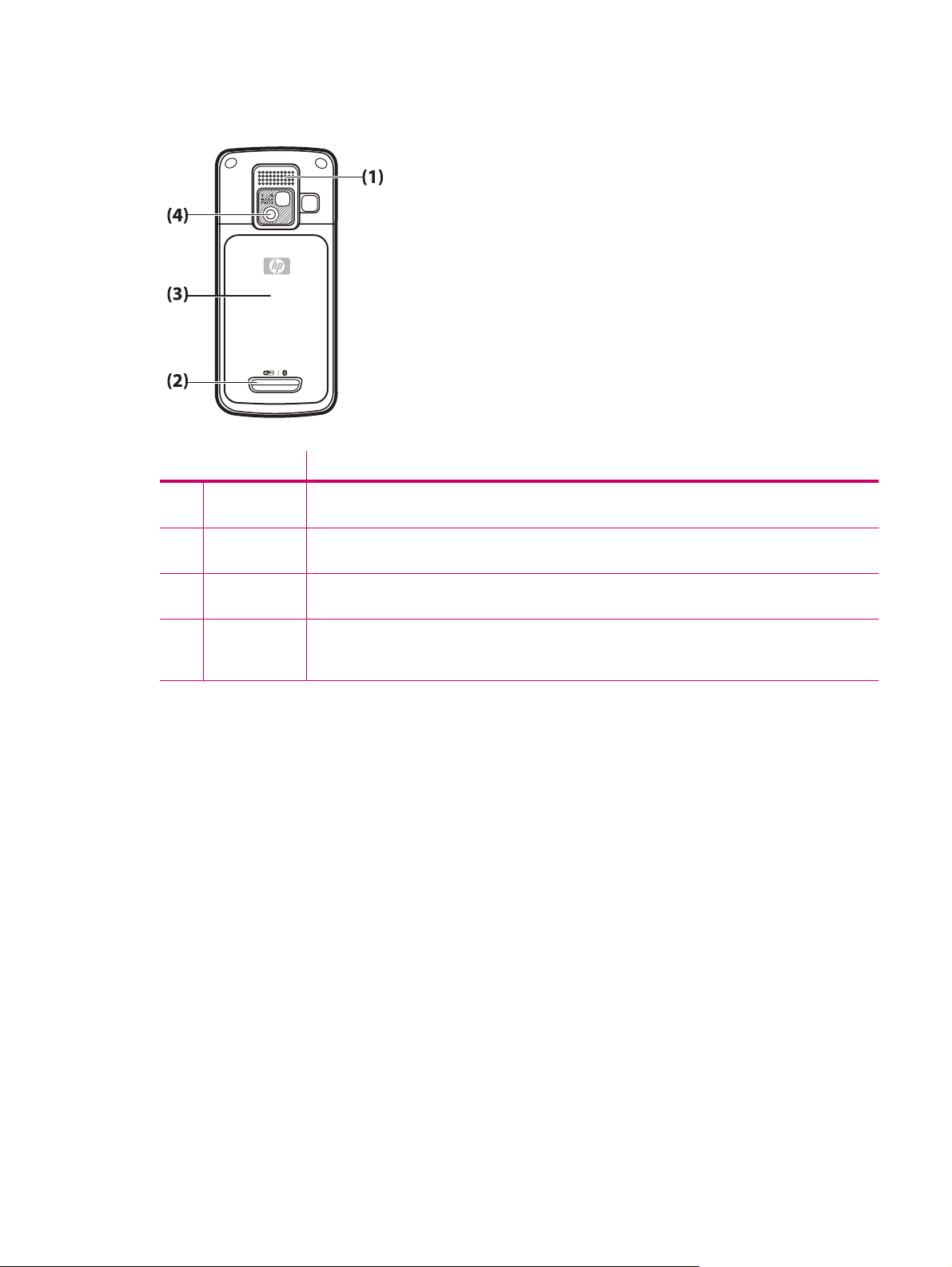
Componentes del panel posterior
Componente Función
(1) Altavoz Use los altavoces para escuchar música o como altavoz para conversar cuando vaya conduciendo
o está ocupado.
(2) Botón de
expulsión
(3) Cubierta de
batería
(4) Lente de la
cámara digital
HP
Pulse el botón de expulsión en la cubierta de la batería y deslice la cubierta hacia abajo separándola
del iPAQ para quitar la cubierta posterior.
Retírela para insertar o extraer la batería o la tarjeta SIM.
Con la cámara encendida, encuadre el sujeto en la lente de la cámara y véalo en la pantalla de
HP iPAQ antes de capturar la foto.
Componentes del panel posterior 5
Page 14
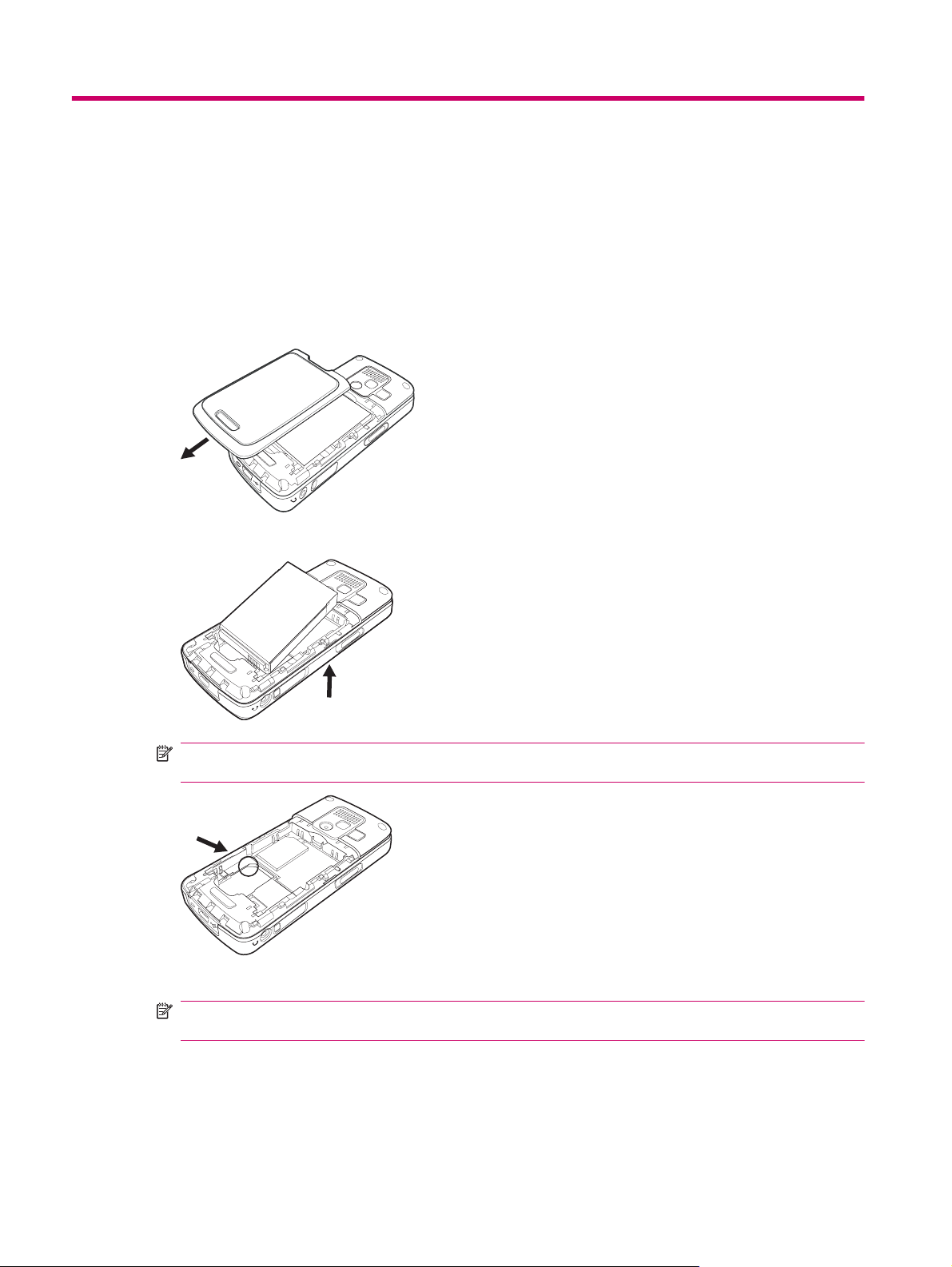
4 Configuración de HP iPAQ
Paso 1: Quite la cubierta de la batería e inserte la tarjeta SIM
1. Pulse el botón de expulsión en la cubierta de la batería y deslice la cubierta hacia abajo
separándola del iPAQ.
2. Quite la batería.
NOTA: Si ya ha instalado la batería, retírela antes de insertar la tarjeta SIM. Su proveedor de
servicios de telefonía móvil le proporciona la tarjeta SIM.
3. Coloque la tarjeta SIM en la ranura proporcionada.
NOTA: Asegúrese de que los contactos de metal se encuentran boca abajo y que la esquina
dentada está en la posición correcta.
4. Deslice la tarjeta SIM en la ranura.
6 Capítulo 4 Configuración de HP iPAQ
Page 15
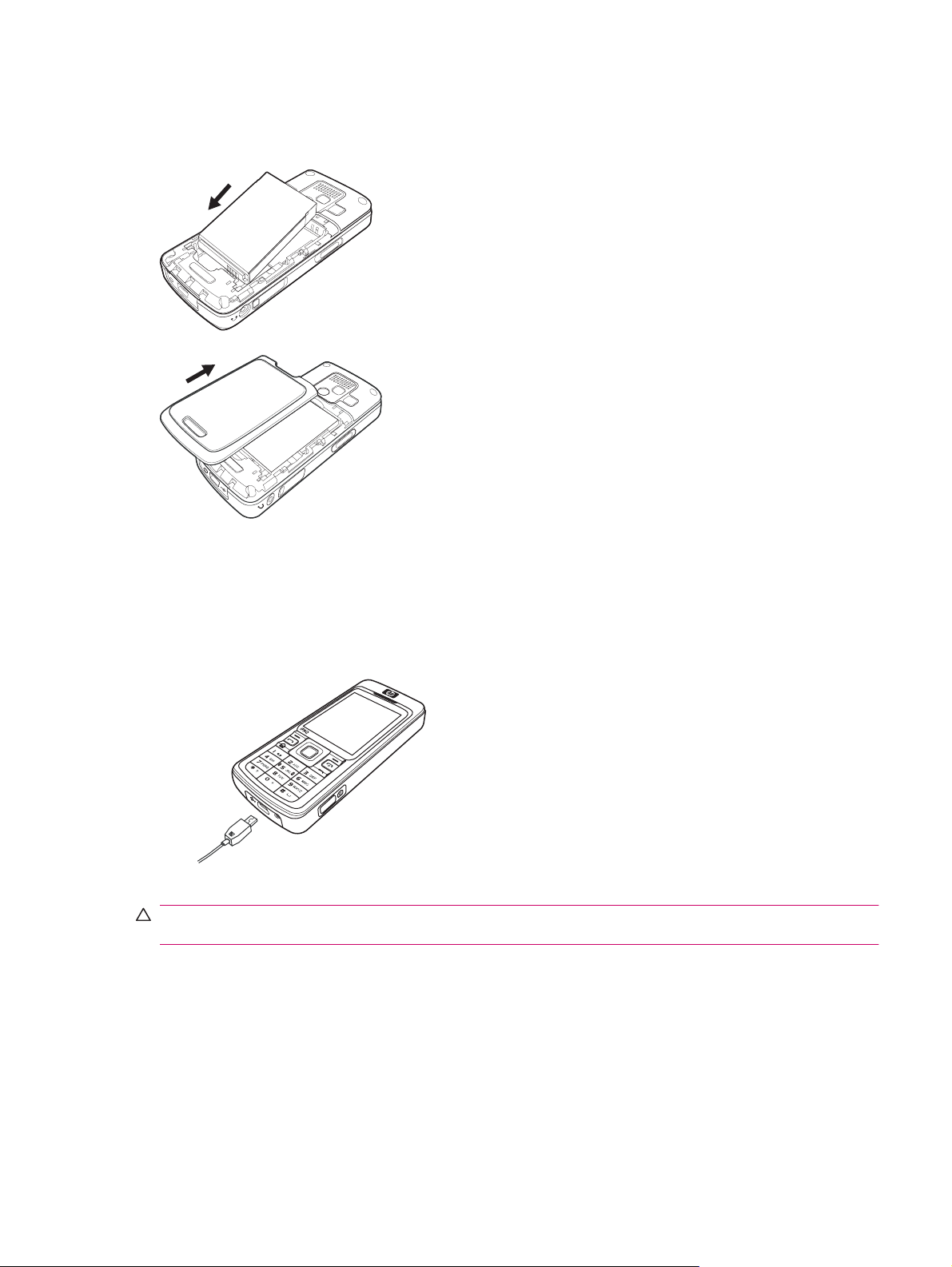
Paso 2: Instale la batería y vuelva a colocar la cubierta de la batería
1. Alinee los conectores de la batería con las patillas del receptáculo del compartimento de la batería
e inserte la batería.
2. Coloque la cubierta de la batería y deslícela hasta que encaje en su lugar.
Paso 3: Cargue la batería
PRECAUCIÓN: Para evitar dañar el HP iPAQ o el adaptador de CA, compruebe que todos los
conectores estén alineados correctamente antes de conectarlos.
La batería suministra energía para que HP iPAQ funcione. HP iPAQ incluye un cable de sincronización
mini-USB, que debe utilizarse para cargar el dispositivo.
Paso 2: Instale la batería y vuelva a colocar la cubierta de la batería 7
Page 16
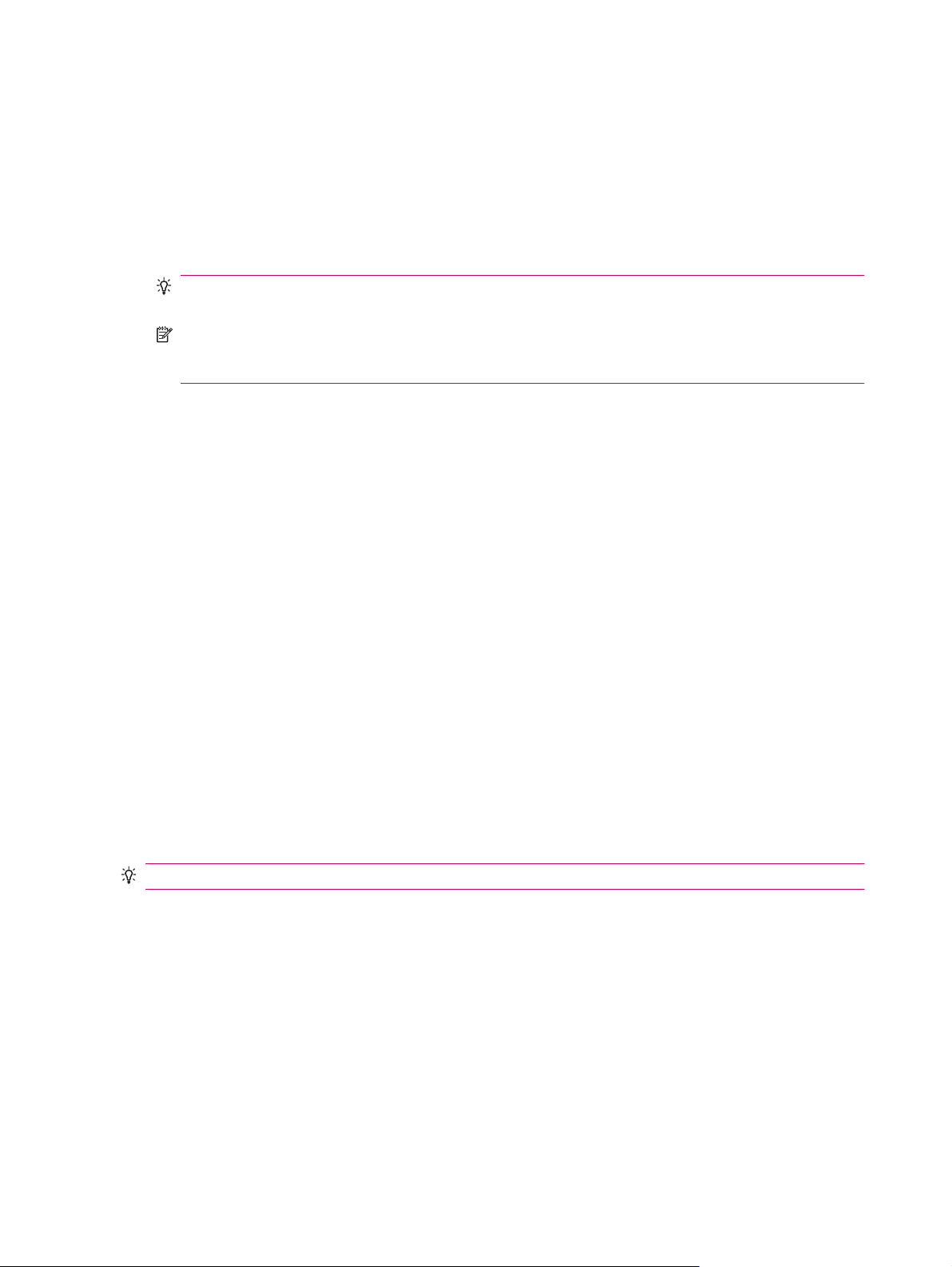
Cargar completamente la batería dura aproximadamente de 2 a 4 horas la primera vez. Las siguientes
cargas pueden durar más.
1. Inserte el extremo USB del cable de sincronización mini-USB en el puerto del adaptador de CA.
2. Conecte el adaptador de CA a una toma eléctrica.
3. Conecte el cable de sincronización mini-USB al puerto de carga/comunicaciones de su HP iPAQ.
El conector del cable sólo se puede enchufar de una manera. Si el conector no se inserta
fácilmente, inviértalo.
SUGERENCIA: También puede cargar la batería conectando el HP iPAQ al puerto USB del
equipo mediante el cable de sincronización mini-USB.
NOTA: Cuando haya insertado una batería de repuesto en el HP iPAQ, mantenga pulsada la
tecla Terminar al menos durante dos segundos. En caso de que el dispositivo no se encienda,
conecte un adaptador de CA para encender el HP iPAQ.
Paso 4: Encienda el HP iPAQ
Pulse el botón de alimentación o la tecla Terminar para encender el HP iPAQ. A continuación, siga
las instrucciones en la pantalla para completar la configuración. Utilice el teclado numérico para
introducir información.
Protección de HP iPAQ con una contraseña
Puede mantener seguros los datos de HP iPAQ estableciendo una contraseña. Cada vez que encienda
el HP iPAQ, se le solicitará que introduzca la contraseña.
Para definir una contraseña:
1. Pulse Inicio > Configuración > Seguridad > Bloquear dispositivo.
2. Seleccione la casilla de verificación Solicitar contraseña si el dispositivo lleva inactivo y
seleccione el tiempo sin uso que debe transcurrir antes de que HP iPAQ le solicite una contraseña.
3. En la casilla Contraseña, seleccione el tipo de contraseña que le gustaría utilizar. Escriba la
contraseña y luego confírmela.
4. Pulse Listo.
La próxima vez que el HP iPAQ permanezca sin utilizarse durante el período especificado, se le
solicitará que introduzca su contraseña.
SUGERENCIA: Utilice los mismos pasos ya descritos para cambiar o reiniciar su contraseña.
Búsqueda del número de serie y de modelo
Localice el número de serie y de modelo del HP iPAQ antes de ponerse en contacto con el Servicio de
atención al cliente de HP, especialmente si llama para recibir asistencia durante la vigencia de la
garantía.
Vea el número de serie y la identificación del modelo al pulsar Inicio > Más > HP Help and
Support > Números de serie y modelo.
También se puede encontrar esta información debajo de la batería del HP iPAQ:
8 Capítulo 4 Configuración de HP iPAQ
Page 17
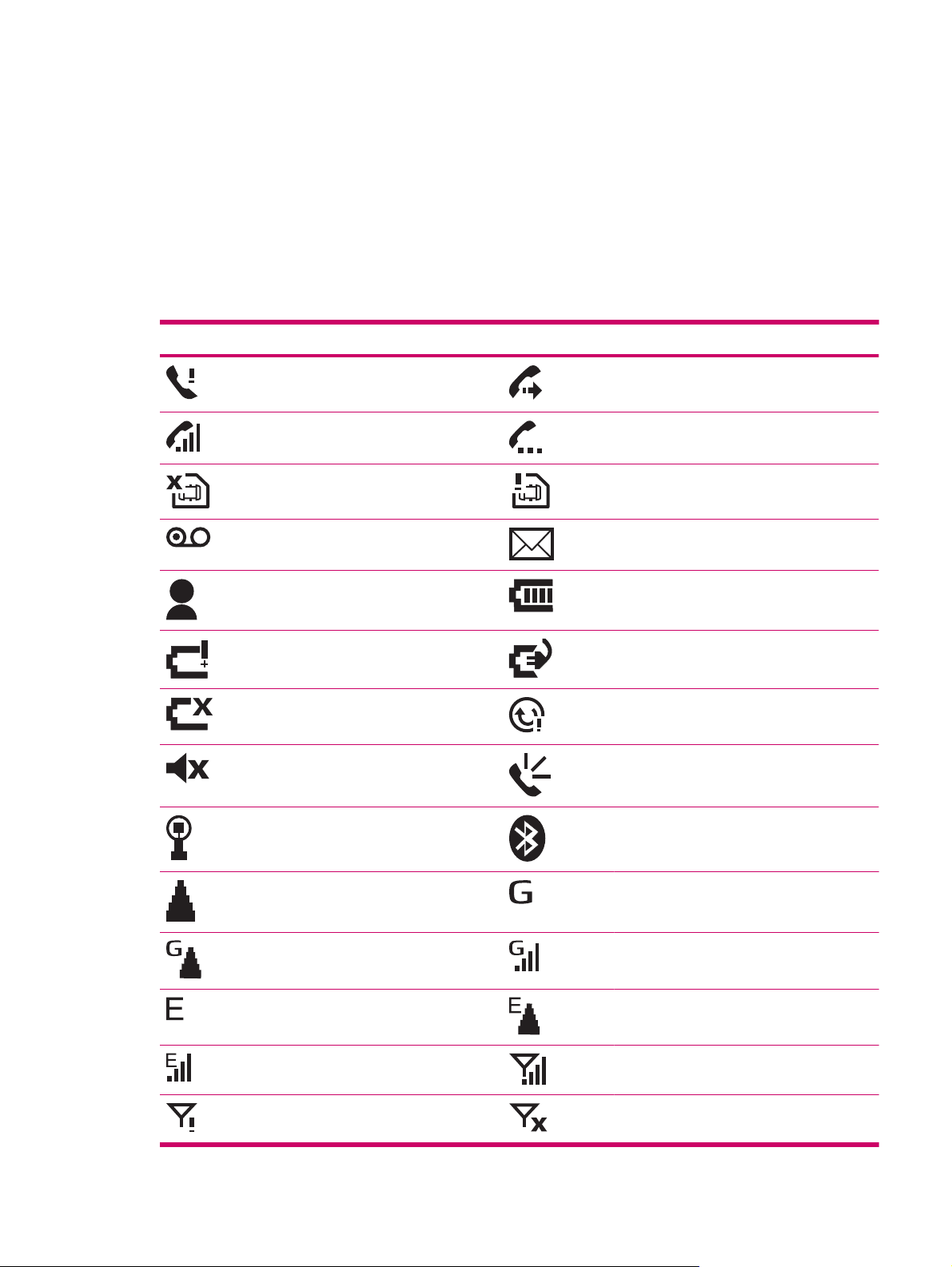
Para localizar el número de serie y de modelo:
1. Extraiga la cubierta de la batería.
2. Extraiga la batería de la unidad.
3. Busque la etiqueta que contiene la identificación del producto y el número de serie debajo de la
batería.
Iconos de estado
En la siguiente tabla se enumeran los indicadores comunes y sus significados.
Icono Estado Icono Estado
Llamada perdida Desvío de llamadas activo
Llamada de voz activa Llamada en espera
Sin tarjeta SIM instalada Fallo en la tarjeta SIM
Nuevo correo de voz Nuevo correo electrónico o SMS
Mensaje instantáneo recibido Nivel de la batería
Bajo nivel de la batería Carga de la batería
No hay batería o fallo en la batería Error de sincronización
Timbre desactivado Altavoz activado
Wi-Fi activado
Itinerancia (roaming) GPRS (General Packet Radio Service)
GPRS disponible en itinerancia (roaming)
Enhanced Data Rates for GSM Evolution
(EDGE) disponible
Bluetooth
disponible
GPRS en uso
EDGE disponible en itinerancia (roaming)
EDGE en uso
La conexión telefónica no está disponible
o hay un error de red
Fuerza de la señal
Radio desactivada
Iconos de estado 9
Page 18
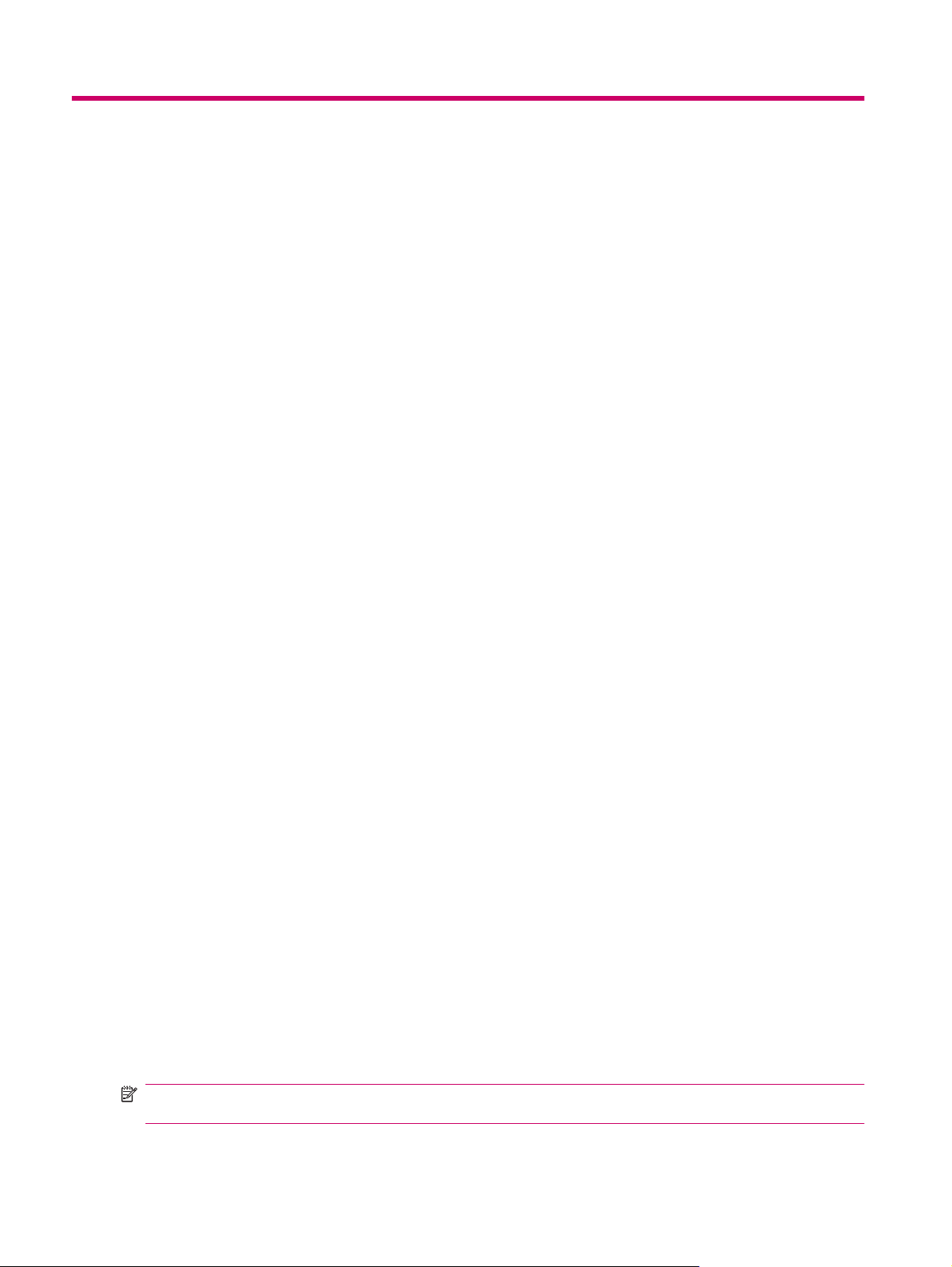
5 Instrucciones básicas
Empiece a trabajar con HP iPAQ aprendiendo funciones básicas como introducir texto, conocer la
pantalla Principal, sincronización y solución de problemas.
Pantalla Principal
La pantalla Principal muestra la fecha y la hora y proporciona rápidamente el estado de la capacidad
de batería restante, las próximas citas, su perfil actual y la cantidad de mensajes de texto sin leer. En
la pantalla Principal, desplácese y seleccione el módulo de la pantalla de estado del soporte móvil y
la conexión Wi-Fi para abrir el Administrador inalámbrico. A continuación, pulse Todo para activar/
desactivar todas las conexiones inalámbricas. En la parte superior de la pantalla Principal aparecen
los iconos de conectividad, el indicador de volumen y el reloj. En la parte superior de la pantalla
Principal también aparecen los iconos de los últimos diez programas que ha utilizado para que pueda
volver a abrirlos fácilmente.
Use la pantalla Principal para hacer lo siguiente:
Acceder a todas las aplicaciones y configuraciones pulsando Inicio.
●
Acceder a los accesos directos seleccionando Shortcuts.
●
Consejos para ahorrar energía de la batería
Es posible ajustar la configuración de HP iPAQ para que se adapte a sus necesidades individuales y
para que la batería dure tanto como sea posible entre recargas. A continuación presentamos algunas
recomendaciones para ahorrar vida útil de la batería:
Sonidos: cada vez que se le notifica sobre un evento, se consume energía de la batería. Pulse
●
Inicio > Configuración > Sonidos y desactive todas las notificaciones que sean innecesarias.
Apagar automáticamente la luz de fondo: pulse Inicio > Configuración > Más… >
●
Administración energía. Especifique el tiempo de espera antes de que se apague la luz de fondo.
Configure Tiempo de iluminación (batería) en 5 a 10 segundos y Tiempo de iluminación en
30 segundos.
Apagar Bluetooth y Wi-Fi: apague siempre el Bluetooth y el Wi-Fi cuando no los esté usando.
●
HP también ofrece un conjunto variado de accesorios que mantienen el HP iPAQ cargado cuando está
fuera de la oficina durante períodos más extensos. Éstos incluyen el cable de sincronización mini-USB
y el adaptador para viajes. Utilice baterías y cargadores HP originales para cargar HP iPAQ.
Para verificar la potencia de la batería, pulse Inicio > Configuración > Administración energía.
Bloqueo y desbloqueo del HP iPAQ
Es posible bloquear HP iPAQ para evitar pulsar accidentalmente teclas y realizar llamadas telefónicas
involuntarias mientras lleva consigo el dispositivo.
NOTA: Cuando su dispositivo está bloqueado, puede seguir recibiendo notificaciones de llamadas
telefónicas y ver avisos de citas.
10 Capítulo 5 Instrucciones básicas
Page 19
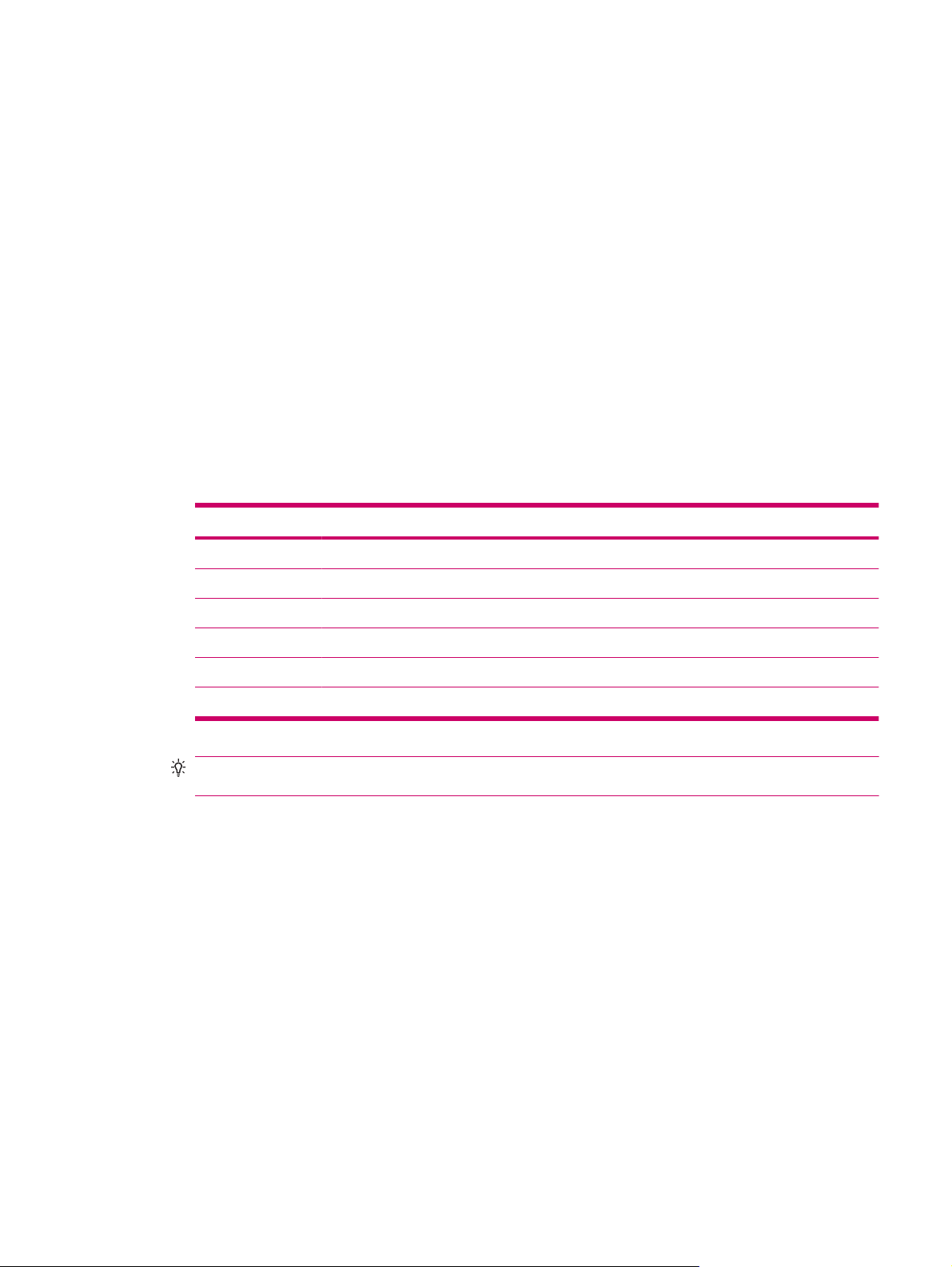
Para bloquear el HP iPAQ, mantenga pulsada la tecla Enviar.
Para desbloquear el HP iPAQ, pulse Desbloquear y *. El HP iPAQ está desbloqueado y listo para su
uso.
Introducción de texto
Puede introducir texto y números en el HP iPAQ usando el teclado numérico. El HP iPAQ admite dos
modos de introducción de texto: Multipress (Pulsación de teclado) y T9. El indicador de estado de la
parte superior de la pantalla muestra el modo de introducción que se está usando actualmente.
Cambio de los modos de introducción
Puede cambiar el modo de texto a Multipress (Pulsación de teclado) o T9 de la siguiente manera:
1. Mantenga pulsado el * hasta que el indicador de estado para el modo de introducción que desea
aparezca en la parte superior de la pantalla.
2. Para cambiar las opciones en los modos Multipress (Pulsación de teclado) o T9, por ejemplo,
cambios de abc a ABC, o desde T9 a t9, pulse * y suelte.
En la siguiente tabla se enumeran los indicadores de estado del modo de introducción.
Indicador Modo
abc Modo de introducción de texto Multipress (Pulsación de teclado), minúscula
Abc Modo de introducción de texto Multipress (Pulsación de teclado), letras iniciales en mayúscula
ABC Modo de introducción de texto Multipress (Pulsación de teclado), mayúscula
t9 Modo de introducción de texto T9, minúscula
T9 Modo de introducción de texto T9, letras iniciales en mayúscula
T9 Modo de introducción de texto T9, minúscula
SUGERENCIA: En el modo de introducción de texto Multipress (Pulsación de teclado) o T9, la
primera letra de una oración siempre está en mayúscula.
Introducción de texto en modo Multipress (Pulsación de teclado)
1. Puede introducir una letra en el modo Multipress (Pulsación de teclado) pulsando la tecla de
número en la que aparece la letra.
2. Para introducir la primera letra en la tecla de número, pulse la tecla una vez.
3. Para introducir la segunda letra, pulse la tecla dos veces y así sucesivamente.
4. La letra introducida permanece subrayada hasta que termina de pulsar las teclas y el cursor se
mueve a la siguiente posición.
Cuando introduzca letras que están en la misma tecla de número, espere hasta que desaparezca el
subrayado antes de introducir la siguiente letra. Esta pausa se conoce como espera de pulsación de
teclado Multipress (Pulsación de teclado) y puede ajustar la duración de la pausa entre varias
pulsaciones de teclas.
Introducción de texto 11
Page 20
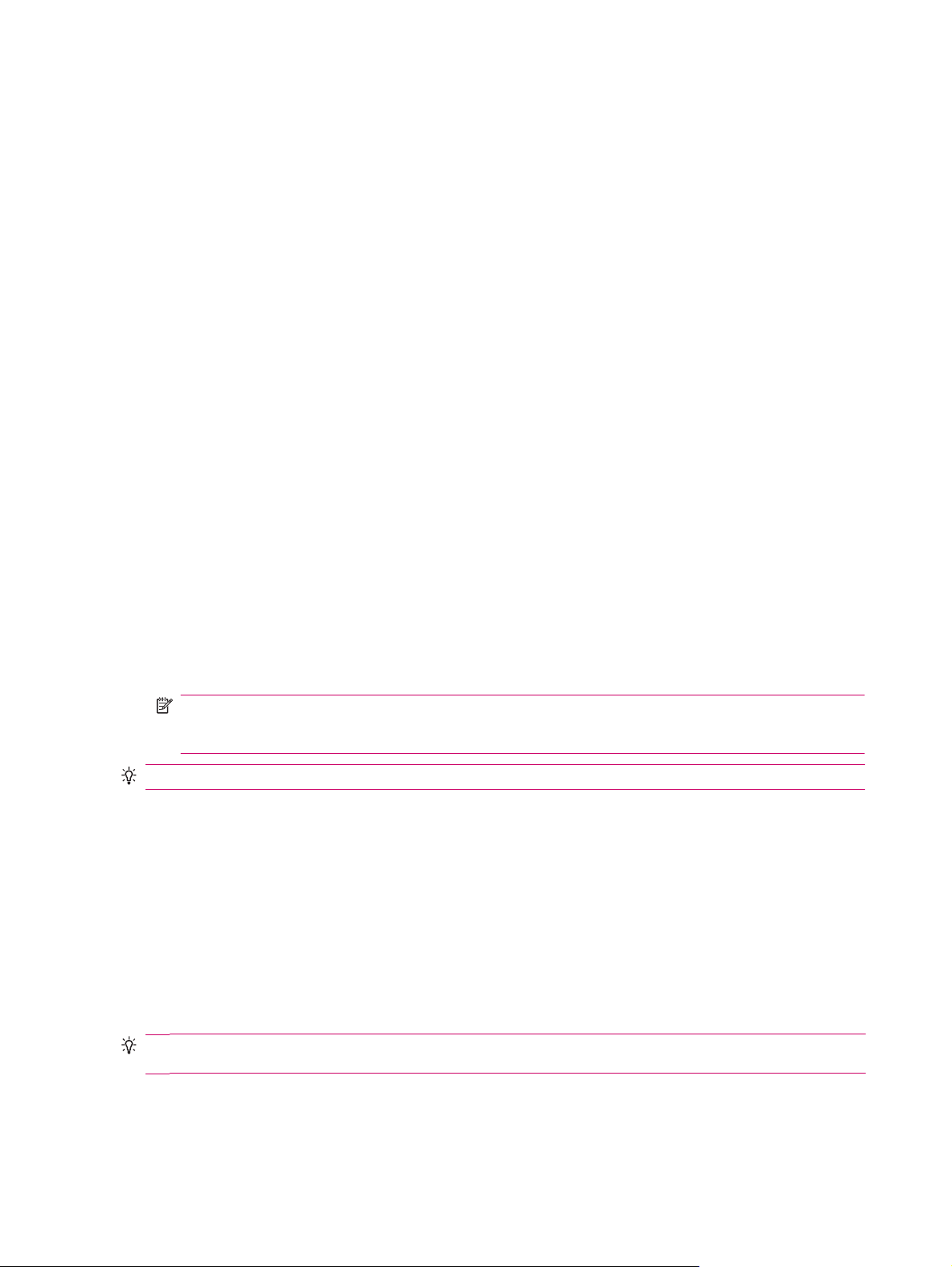
Para cambiar la espera de pulsación de teclado Multipress (Pulsación de teclado):
1. Pulse Inicio > Configuración > Más… > Accesibilidad.
2. Desplácese para seleccionar el tiempo para introducir texto en el modo Multipress (Pulsación de
teclado) en la casilla Espera pulsación teclado.
3. Pulse Listo.
Introducción de texto en modo T9
T9 es un modo de introducción de texto predictivo que le permite introducir una palabra pulsando una
sola vez la tecla por letra.
Introducción de palabras comunes
Para introducir palabras comunes incorporadas en el software T9:
1. Pulse una tecla que indica la primera letra de la palabra que desea introducir. En la pantalla
aparecerá una lista de palabras y combinaciones de letras alternativas.
2. Si la palabra que desea no se muestra, continúe introduciendo la segunda letra. Las opciones de
palabras se actualizan cada vez que pulsa la tecla.
Introducción de palabras nuevas
Puede añadir palabras nuevas que no sean reconocidas por T9.
1. Para introducir la primera letra de una palabra, pulse una vez la tecla necesaria.
2. Utilice el teclado numérico para introducir el resto de la palabra.
3. Si la palabra que desea escribir no está en el diccionario, pulse ¿Añadir la palabra?.
4. Introduzca la palabra en la casilla Añada mi palabra y pulse Listo.
NOTA: HP iPAQ almacena la palabra no reconocida y la incluye en la lista de opciones de
palabras alternativas. Cuando no queda espacio en la memoria para palabras no reconocidas,
HP iPAQ borra las palabras más antiguas a medida que va añadiendo nuevas.
SUGERENCIA: También puede introducir números y símbolos en los mensajes.
Introducción de la información del propietario
Introduzca su información de modo que HP iPAQ pueda serle devuelto si se pierde.
1. Pulse Inicio > Configuración > Más… > Info. del propietario.
2. Introduzca su información personal y pulse Listo.
Visualización de la información del sistema operativo
Pulse Inicio > Configuración > Más… > Acerca de.
▲
SUGERENCIA: También puede pulsar Inicio > Más > Accesorios > Resource Manager para ver
la Información del sistema.
12 Capítulo 5 Instrucciones básicas
Page 21
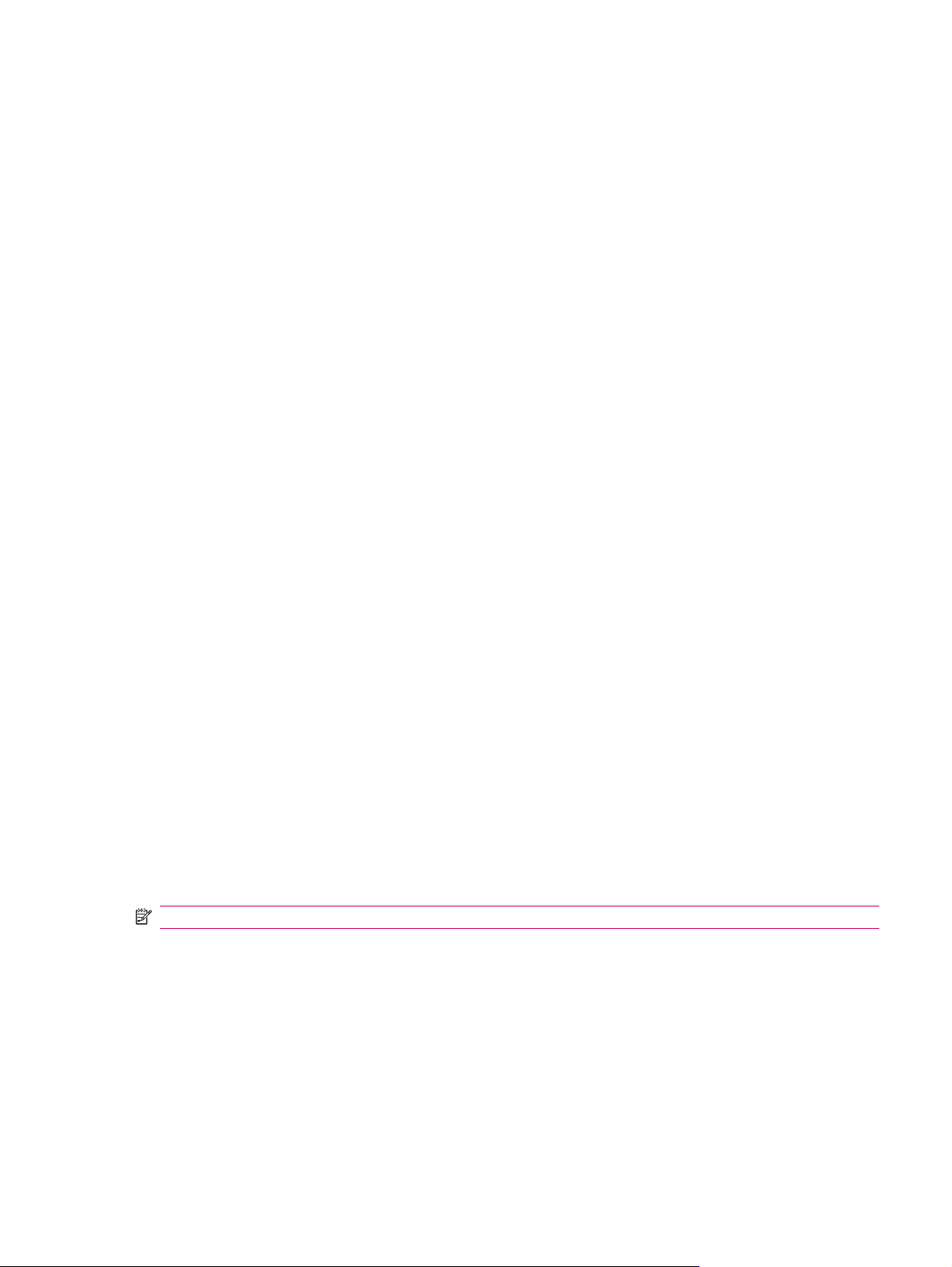
Modificación de la configuración regional
La forma en la que se muestran el idioma, la configuración local, los números, la fecha, la hora y la
moneda se especifica en las configuraciones regionales.
Para cambiar las configuraciones regionales:
1. Pulse Inicio > Configuración > Más… > Configuración regional.
2. Seleccione su región. La región que seleccione determina las opciones disponibles.
3. Para personalizar configuraciones adicionales, seleccione las opciones apropiadas.
4. Pulse Listo.
Para modificar la pantalla de idioma, la configuración regional, los números, la fecha, la hora y la
moneda siga los pasos 1 a 4 precedentes y, a continuación, efectúe uno de los siguientes pasos:
En la lista Idioma, seleccione el idioma.
●
En la lista Idioma (Configuración regional), seleccione la configuración regional.
●
En las listas Estilo fecha corta/Estilo fecha larga, seleccione el formato de la fecha.
●
En la lista Formato de hora, seleccione la opción de pantalla de hora.
●
En las listas Números positivos/Números negativos, seleccione las opciones de visualización
●
de número.
En las listas Moneda positiva/Moneda negativa, seleccione las opciones de visualización de
●
moneda.
Ajuste del volumen
Ajuste del tono de timbre
Además, puede especificar el sonido que desea escuchar para una notificación.
1. Pulse Inicio > Configuración > Sonidos.
2. Seleccione un nombre de evento y elija la manera en que desea que se le notifique mediante la
opción adecuada. Puede elegir entre varias opciones, como un sonido especial para Avisos,
Nuevo mens. texto, Tono de timbre, Tono timbre llamada de Internet, Nuevo mens. de voz,
Nuevo mens. instant., Mensajes herr. SIM, Exclamación, Pregunta, Nuevo mensaje canal,
Nuevo mensaje de correo, Alarma, Advertencias y Teclado numérico.
3. Pulse Listo.
NOTA: Apagar las notificaciones ayuda a ahorrar la carga de la batería.
Ajuste del volumen del altavoz
Use el botón de Volumen para aumentar o disminuir el volumen del altavoz.
●
Cambio de la configuración de administración de energía
1. Pulse Inicio > Configuración > Más… > Administración de energía.
2. Seleccione Apagar pantalla tras.
Modificación de la configuración regional 13
Page 22
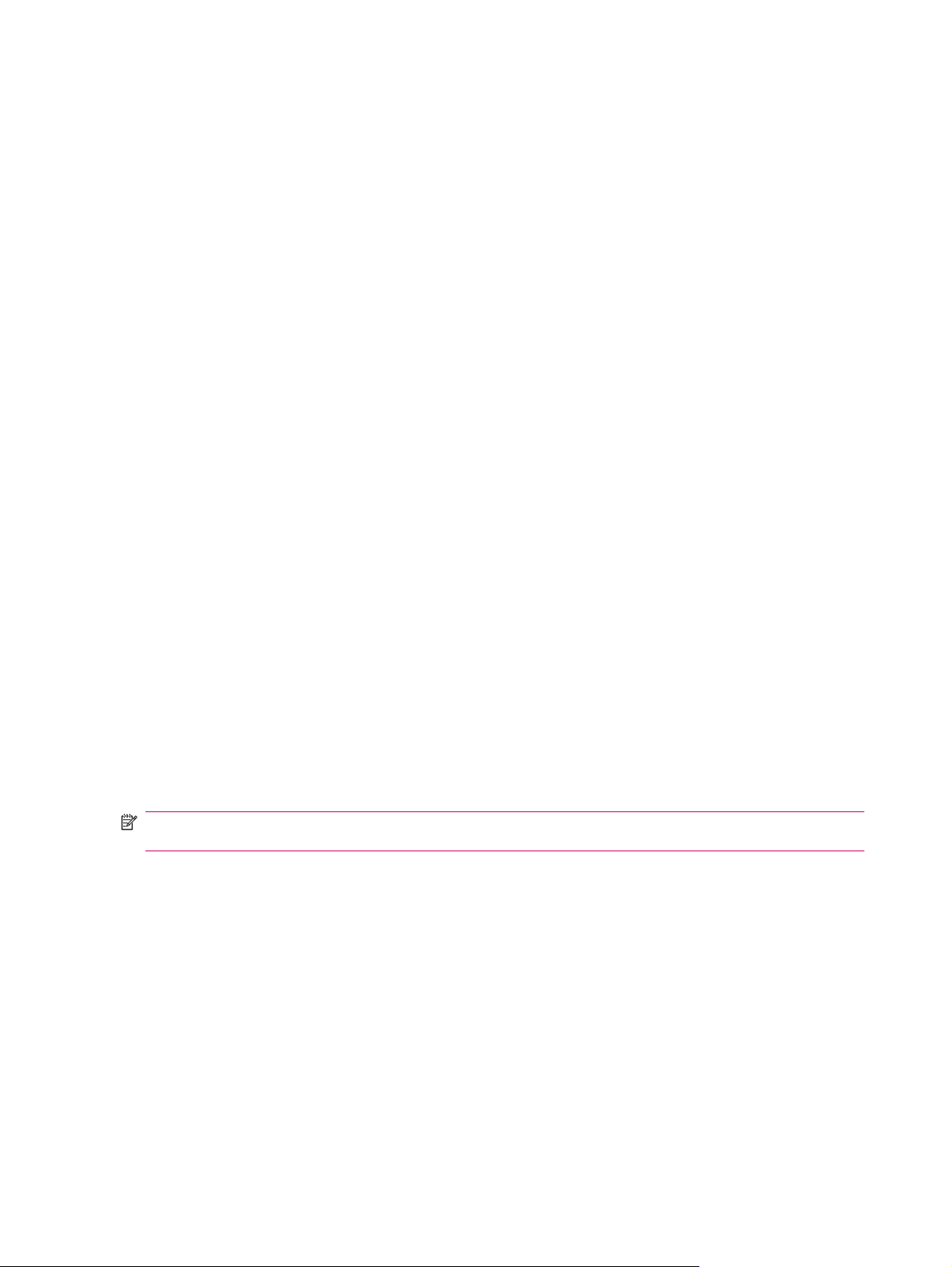
3. Seleccione la duración del tiempo.
4. Pulse Listo.
Disminución o ajuste del brillo de la luz de fondo
Es posible ajustar la luz de fondo para que disminuya después de que haya transcurrido un tiempo
determinado.
1. Pulse Inicio > Configuración > Más… > Administración de energía.
2. Seleccione Tiempo de iluminación (batería) o Tiempo de iluminación (CA).
3. Seleccione la duración del tiempo.
4. Pulse Listo.
Es posible también aumentar o disminuir el brillo de la luz de fondo.
1. Pulse Inicio > Configuración > Más… > Administración de energía.
2. Desplácese y aumente o disminuya el brillo de la lista Brillo.
3. Pulse Listo.
Instalación y eliminación de programas
Para instalar programas en HP iPAQ:
1. Utilice el cable de sincronización mini-USB para conectar HP iPAQ al equipo.
2. Siga las instrucciones proporcionadas con el programa que desea instalar en el Asistente de
instalación.
3. Verifique la pantalla del HP iPAQ para ver si se necesitan pasos adicionales para completar la
instalación del programa.
Para desinstalar programas de HP iPAQ:
1. Pulse Inicio > Configuración > Quitar programas.
2. Seleccione los programas que desea quitar y, a continuación, pulse Menú > Quitar.
NOTA: Con la desinstalación de un programa del HP iPAQ, puede incrementar la memoria disponible
en el dispositivo.
Si se pierden los programas de HP iPAQ por cualquier razón, la mayoría de ellos se puede reinstalar
utilizando Microsoft ActiveSync. Abra la ayuda de ActiveSync en el equipo, haga clic en
Herramientas > Agregar o quitar programas. Seleccione el programa que va a añadir y haga clic en
Aceptar.
Apertura y cierre de programas
No es necesario salir de un programa para abrir otro o conservar memoria. El sistema administra la
memoria automáticamente.
Para abrir un programa, pulse Inicio y, a continuación, seleccione el programa que desee en la lista.
14 Capítulo 5 Instrucciones básicas
Page 23
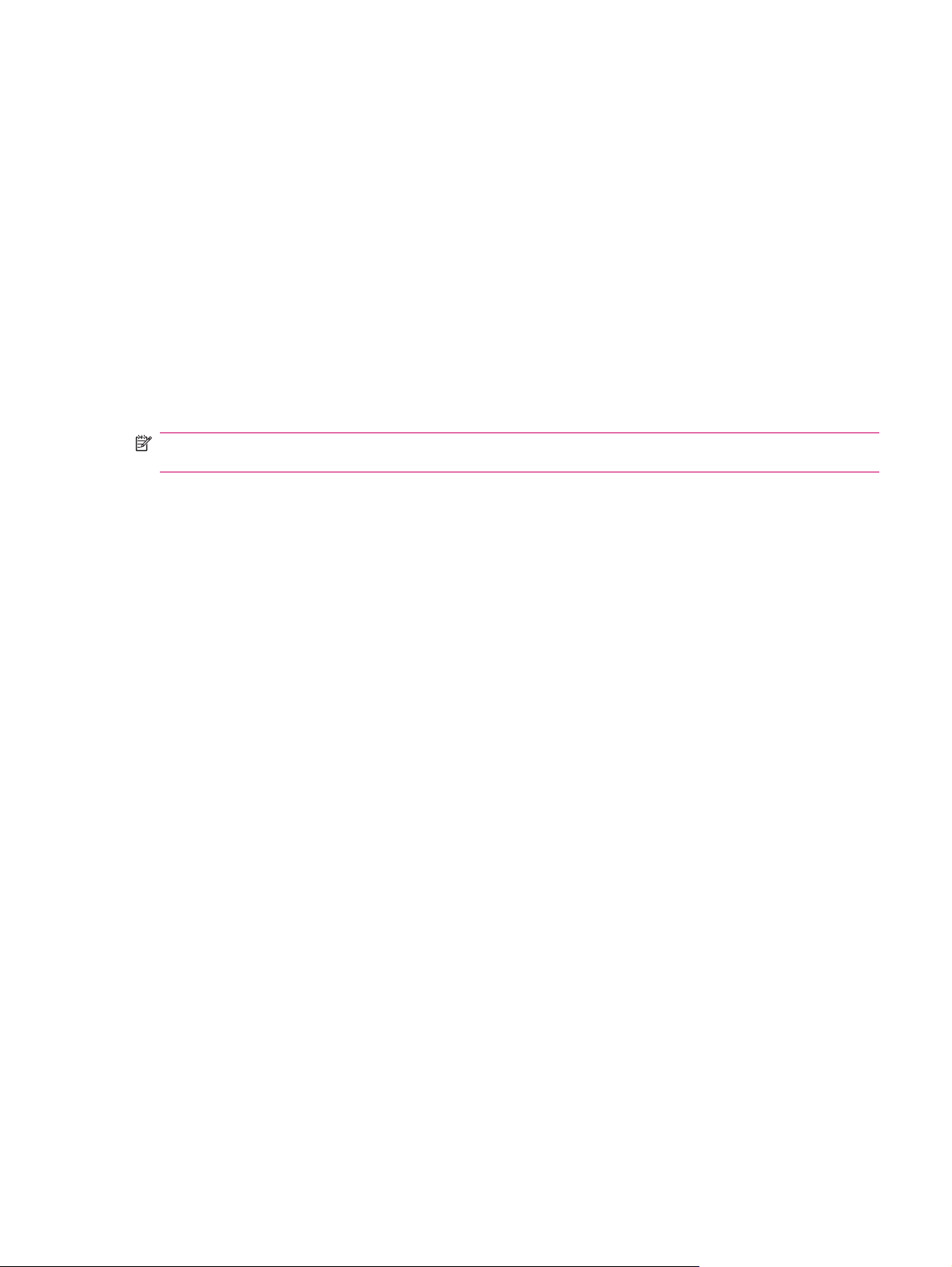
En la mayoría de los casos, los programas se detienen automáticamente para liberar el espacio de
memoria necesario. Sin embargo, puede cerrar programas manualmente, si lo prefiere.
1. Pulse Inicio > Más > Accesorios > Administrador de tareas.
2. De la lista Aplicación, seleccione la aplicación que desea cerrar y pulse Menú > Terminar o pulse
Menú > Terminar todas para cerrar todas las aplicaciones abiertas.
Personalización de HP iPAQ
Para obtener información detallada:
Pulse Inicio > Configuración > Más… > Acerca de.
▲
El nombre del dispositivo se utiliza para identificar HP iPAQ en las siguientes situaciones:
Al sincronizar con un equipo.
●
Al conectarse a una red.
●
NOTA: Si sincroniza varios dispositivos con el mismo equipo, cada dispositivo debe poseer un nombre
único.
Para cambiar el nombre del dispositivo:
1. Pulse Inicio > Configuración > Más… > Info. del propietario.
2. Introduzca un nombre en la casilla Nombre. El nombre del dispositivo debe comenzar con una
letra, y estar formado por letras de la A a la Z y números del 0 al 9.
3. Pulse Listo.
Ajuste de alarmas
1. Pulse Inicio > Configuración > Reloj y alarma > Alarma.
2. Desplácese hasta la Hora de alarma y ajuste la hora de la alarma.
3. Desplácese y seleccione la opción necesaria de la lista Alarma.
4. Pulse Listo.
Creación y asignación de una categoría
En los programas Contactos y Tareas, es posible utilizar categorías para ayudarle a organizar y
agrupar sus contactos y tareas.
1. En la lista, seleccione un elemento existente o cree uno nuevo.
2. Realice una de las siguientes acciones:
Para un elemento existente en Tareas, abra la tarea y pulse Editar > Categorías.
●
Para un elemento existente en Contactos, pulse Menú > Editar > Categorías.
●
Para un nuevo elemento en Contactos y Tareas, seleccione Categorías.
●
3. Introduzca el nombre de la categoría y, a continuación, pulse en Listo. La nueva categoría se
asignará automáticamente al elemento.
4. Pulse Listo para volver al contacto o la tarea.
Personalización de HP iPAQ 15
Page 24
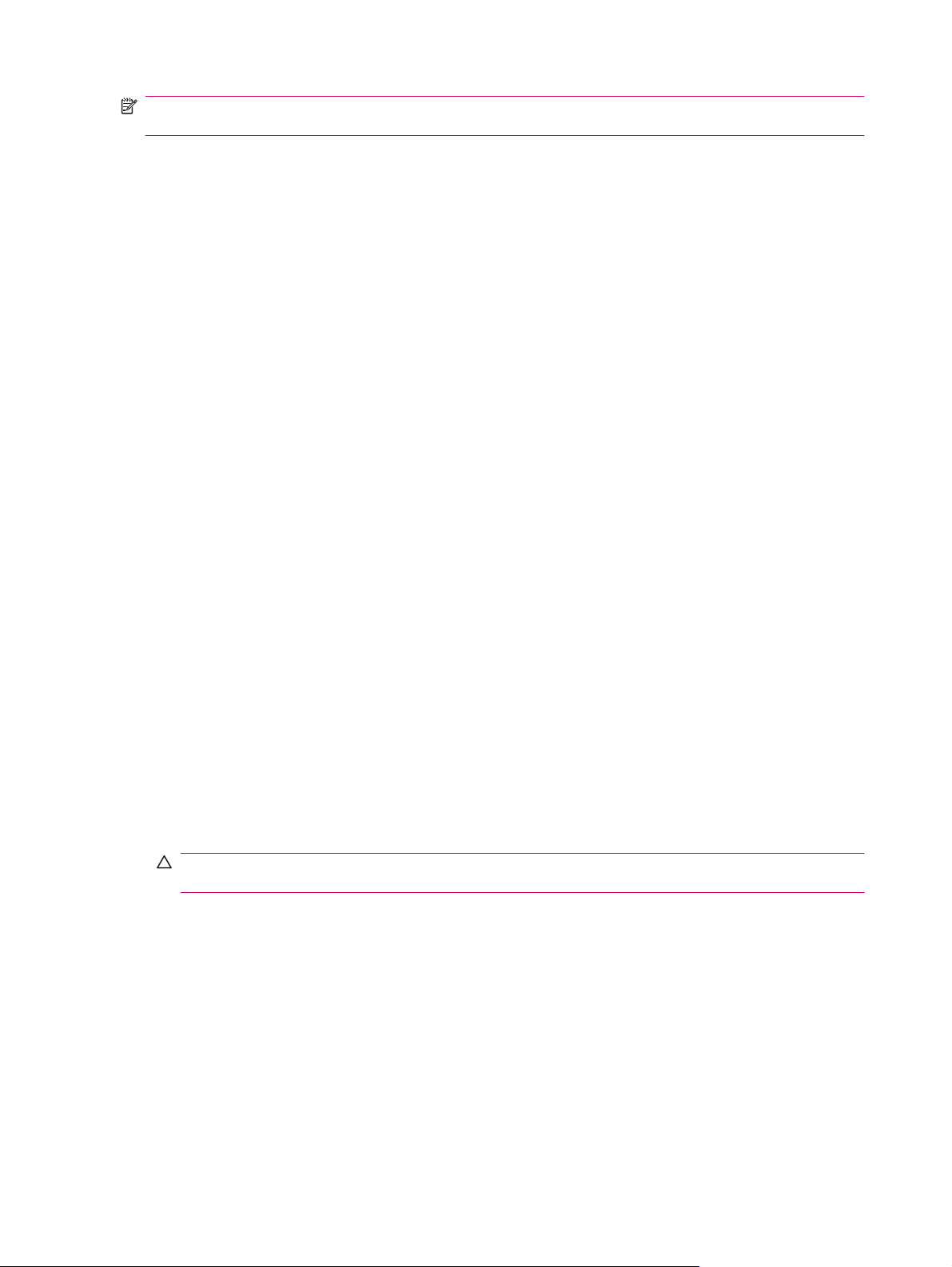
NOTA: Las categorías se comparten entre los contactos y las tareas. Una categoría permanece en
la lista de categorías compartidas siempre que sea asignada a por lo menos un contacto o tarea.
Sincronización
El software Microsoft ActiveSync, que se encuentra en el CD Pasos iniciales, permite que HP iPAQ y
su equipo se comuniquen entre sí.
Para que la sincronización funcione adecuadamente, instale Microsoft ActiveSync en el equipo antes
de conectar HP iPAQ a su equipo.
Utilice Microsoft ActiveSync para:
sincronizar la información entre HP iPAQ y hasta dos equipos o un servidor, de modo que obtenga
●
la información más reciente en todas las ubicaciones;
cambiar la configuración de la sincronización y la agenda de sincronización;
●
transferir archivos entre el dispositivo y el equipo;
●
instalar aplicaciones en HP iPAQ;
●
sincronizar enlaces;
●
enviar y recibir correo electrónico;
●
solicitar reuniones.
●
La sincronización de HP iPAQ con el equipo le permite mantener la misma información (por ejemplo,
calendario, contactos y mensajes de correo electrónico) en ambas unidades, y la pone a su disposición
cuando trabaje en su equipo o cuando lleve el HP iPAQ mientras se desplaza. Puede sincronizar
HP iPAQ con el equipo mediante:
cable de sincronización mini-USB,
●
Bluetooth.
●
Para sincronizar HP iPAQ y el equipo mediante el cable de sincronización mini-USB:
1. Asegúrese de que ActiveSync 4.5 o superior esté instalado en el equipo.
2. Conecte el extremo USB del cable de sincronización mini-USB al equipo.
3. Conecte el extremo mini-USB del cable de sincronización al conector de sincronización universal
de la parte inferior del HP iPAQ. La sincronización se iniciará de forma automática.
PRECAUCIÓN: Para no dañar el HP iPAQ o el adaptador de CA, compruebe que todos los
conectores están bien alineados antes de conectarlos.
4. Haga clic en Siguiente en la pantalla Asistente para configuración de sincronización.
5. Realice una de las siguientes acciones:
De forma predeterminada, está seleccionada la casilla de verificación para sincronizar
●
directamente con Microsoft Exchange Server. Quite la marca de esta casilla si no desea
sincronizar directamente con Microsoft Exchange Server y, a continuación, haga clic en
Siguiente.
Haga clic en Siguiente si desea sincronizar directamente con Microsoft Outlook.
●
16 Capítulo 5 Instrucciones básicas
Page 25
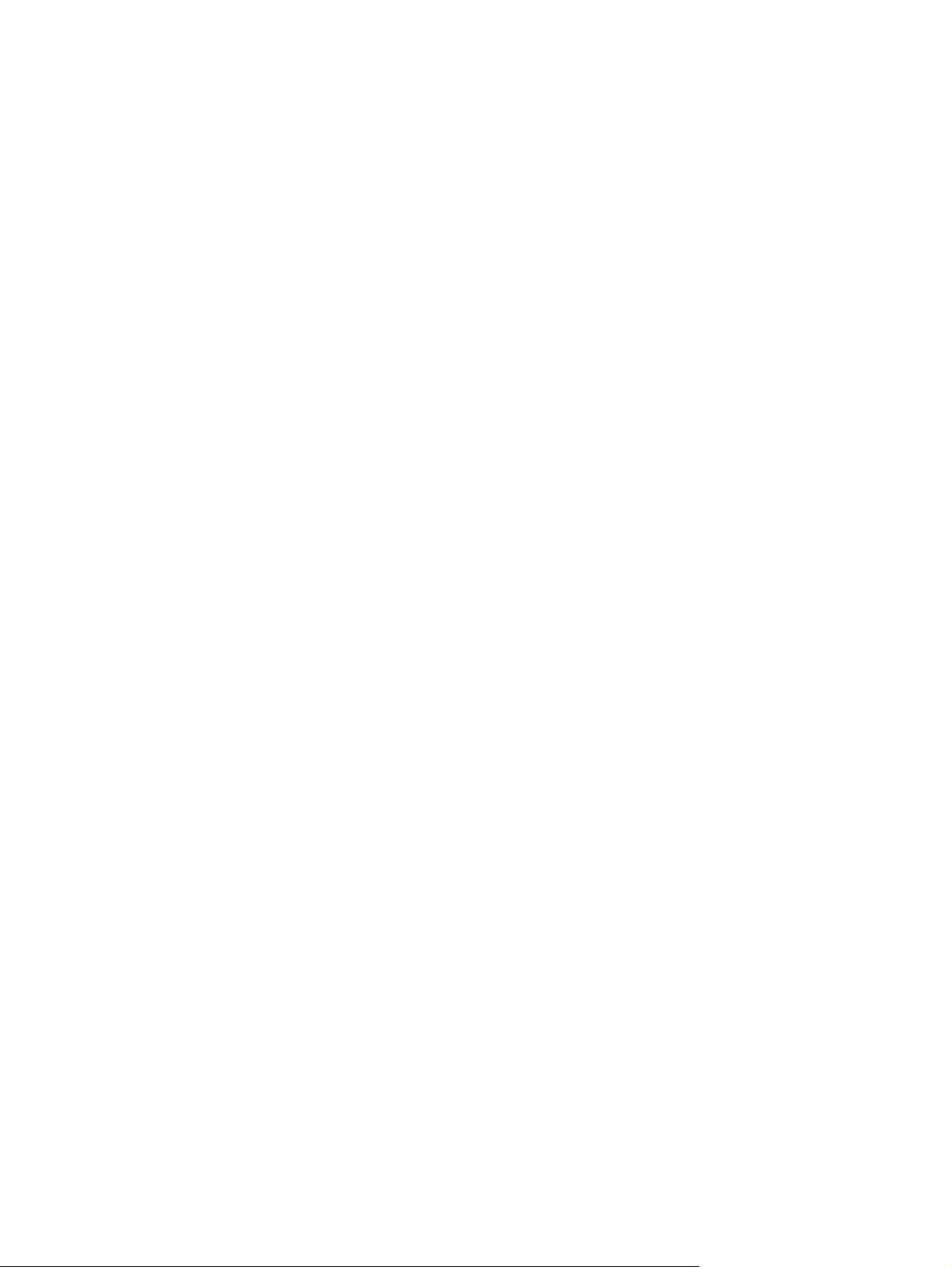
6. Cuando aparezca la pantalla Opciones de sincronización, seleccione los elementos que desee
sincronizar entre el HP iPAQ y el equipo y, a continuación, haga clic en Siguiente.
7. Una vez sincronizados los elementos, haga clic en Finalizar. El Asistente para configuración
de sincronización comienza a sincronizar los elementos que haya seleccionado.
Si ActiveSync no comienza el proceso de sincronización, inícielo manualmente: en su equipo, abra
ActiveSync seleccionando Inicio > Todos los programas > Microsoft ActiveSync.
Cambio del tipo de conexión ActiveSync
Puede cambiar el tipo de conexión ActiveSync que está utilizando entre el HP iPAQ y el equipo para
que se adapte a sus necesidades.
Se recomienda el uso del modo de Sincronización serial USB si el usuario:
Tiene problemas generales con la conexión ActiveSync entre HP iPAQ y el equipo.
●
Necesita conectar HP iPAQ al equipo mientras utiliza un túnel de red privada virtual (VPN) desde
●
el equipo.
Está ejecutando software de firewall personal o empresarial en el equipo.
●
Debe utilizar el modo USB RNDIS si va a transferir archivos grandes y no experimenta problemas de
conexión entre HP iPAQ y el equipo.
Para cambiar a modo ActiveSync RINDIS en HP iPAQ:
1. Pulse Inicio > Configuración > Conexiones > Más… > USB.
2. Pulse Menú > Configuración de ActiveSync.
3. Desplácese y seleccione RNDIS.
4. Pulse Listo.
Ayuda para solución de problemas de sincronización
A continuación se presenta una lista de síntomas que pueden indicar problemas de sincronización:
No se oye el sonido de campanas de ActiveSync (o aparece un icono gris) y no hay actividad en
●
la ventana de ActiveSync del equipo.
Se oye el sonido de campanas de ActiveSyncy y el icono ActiveSync de su equipo cambia a un
●
icono verde que rota. Aparece el mensaje recuperando configuración en el equipo, pero la
conexión ActiveSync falla antes de establecer la asociación.
ActiveSync está buscando una conexión pero no puede establecer una. (El icono verde del equipo
●
continúa rotando.)
Se ha establecido la sincronización entre HP iPAQ y el equipo pero la conexión ha producido un
●
fallo. (El icono verde del equipo para de rotar y se pone gris.)
Aparece un cuadro de mensaje del firewall u otro software de protección de red para que
●
ActiveSync acceda a la red o a Internet.
Cambio del tipo de conexión ActiveSync 17
Page 26
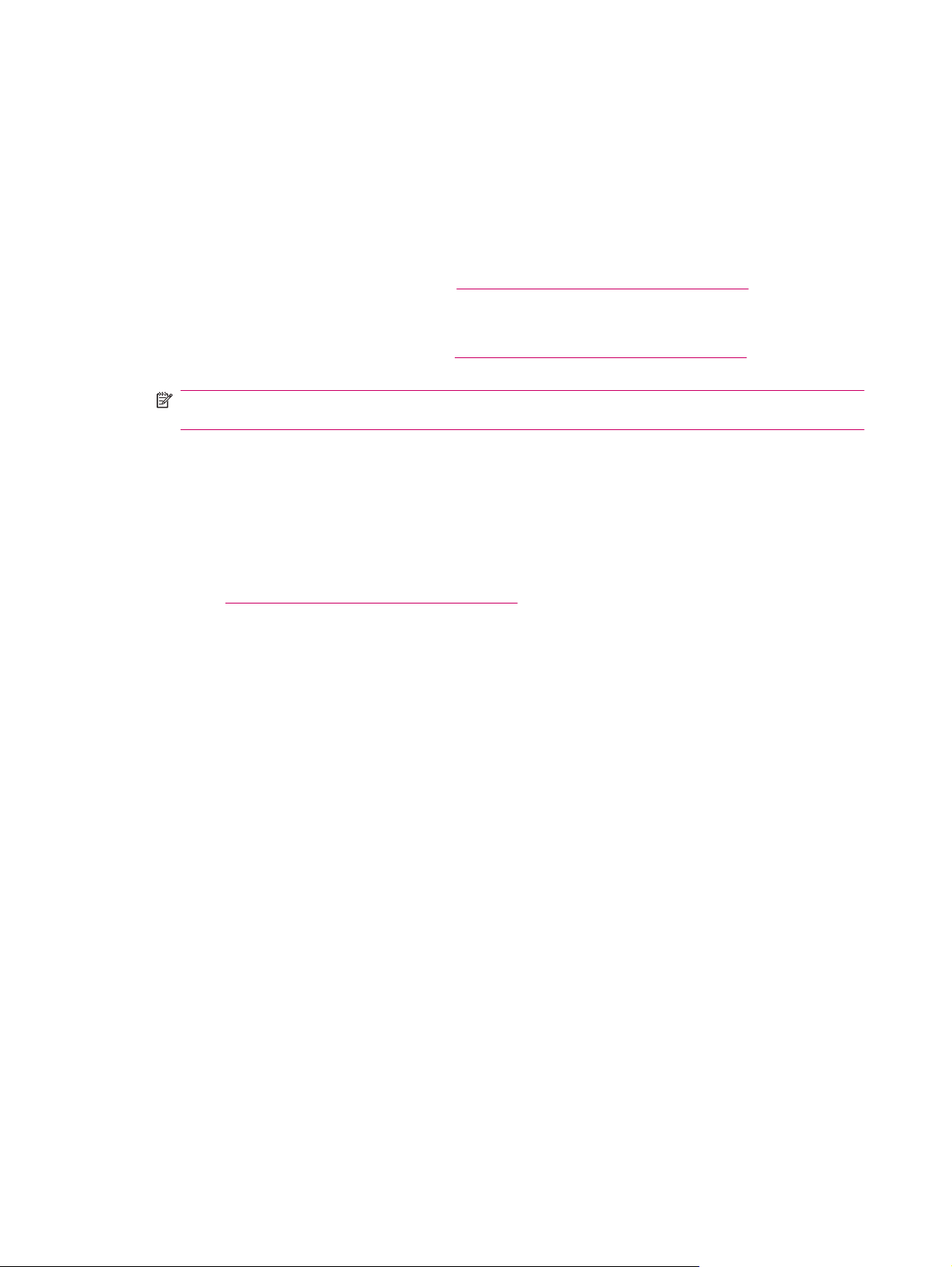
A continuación se presenta una lista de consejos para la solución de problemas si experimenta
dificultades al sincronizar HP iPAQ y el equipo. Pruebe las siguientes soluciones para resolver
problemas de sincronización:
Compruebe el sistema operativo del equipo antes de empezar a sincronizar la información entre
●
HP iPAQ y el equipo. El método de sincronización varía en función del sistema operativo que se
ejecute en el equipo.
Si su equipo ejecuta Windows XP o una versión anterior, la configuración de sincronización se
administra mediante Microsoft ActiveSync. Microsoft ActiveSync 4.5 está disponible en el CD
Pasos iniciales. También puede visitar
mayor información o para descargar Microsoft ActiveSync.
Si su equipo ejecuta Windows Vista, la configuración de sincronización se administra mediante
Microsoft Mobile Device Center. Visite
Windows Mobile Device Center.
NOTA: HP no garantiza una funcionalidad precisa de aplicaciones de terceros con Windows
Vista.
Si va a utilizar ActiveSync 4.5 o superior y software de firewall personal del equipo, añada
●
ActiveSync a la lista de excepciones del programa de firewall.
(El software de firewall, como Sygate Personal Firewall, TrendMicro PC-cillin Internet Security
2005, Norton Personal Firewall, McAfee Personal Firewall o Zone Alarm Security Suite, puede
bloquear la sincronización.) Consulte la documentación que se incluye en el programa de firewall
para determinar cómo añadir ActiveSync 4.5 o superior a la lista de excepciones del programa.
Para resolver otros problemas con aplicaciones de firewall y activar ActiveSync 4.5 o superior,
http://www.microsoft.com/windowsmobile.
visite:
http://www.microsoft.com/windowsmobile para obtener
http://www.microsoft.com/windowsmobile para descargar
Durante la instalación de ActiveSync, si de forma inadvertida deja marcada la casilla de Microsoft
●
Exchange Server y no planea conectarse a un servidor de intercambio, siga estos pasos:
Conecte HP iPAQ al equipo. Asegúrese de que se haya establecido una conexión
◦
ActiveSync.
En su equipo, haga clic en Inicio > Todos los programas > Microsoft ActiveSync.
◦
Haga clic en Herramientas > Opciones.
◦
Quite las marcas de las casillas de los elementos sincronizados enumerados bajo el grupo
◦
Servidor.
Marque las casillas bajo el grupo Equipo para aquellos elementos que desee sincronizar.
◦
Desconecte HP iPAQ del equipo y espere a que aparezca el mensaje de ActiveSync que confirma
●
que el dispositivo ya no está conectado. Vuelva a conectar HP iPAQ al equipo. Espere para ver
si HP iPAQ se conecta al equipo.
En su equipo, en ActiveSync, seleccione Archivo > Configuración de conexión. Verifique que
●
USB esté seleccionado como método de conexión potencial.
Conecte HP iPAQ a un puerto USB diferente del equipo.
●
Verifique el cable de sincronización mini-USB. Considere el uso de otro cable de sincronización
●
mini-USB o cable, si tiene uno disponible.
Intente la sincronización a través de una conexión de Bluetooth. Consulte la documentación
●
impresa o en CD incluida en el HP iPAQ para obtener instrucciones específicas.
18 Capítulo 5 Instrucciones básicas
Page 27
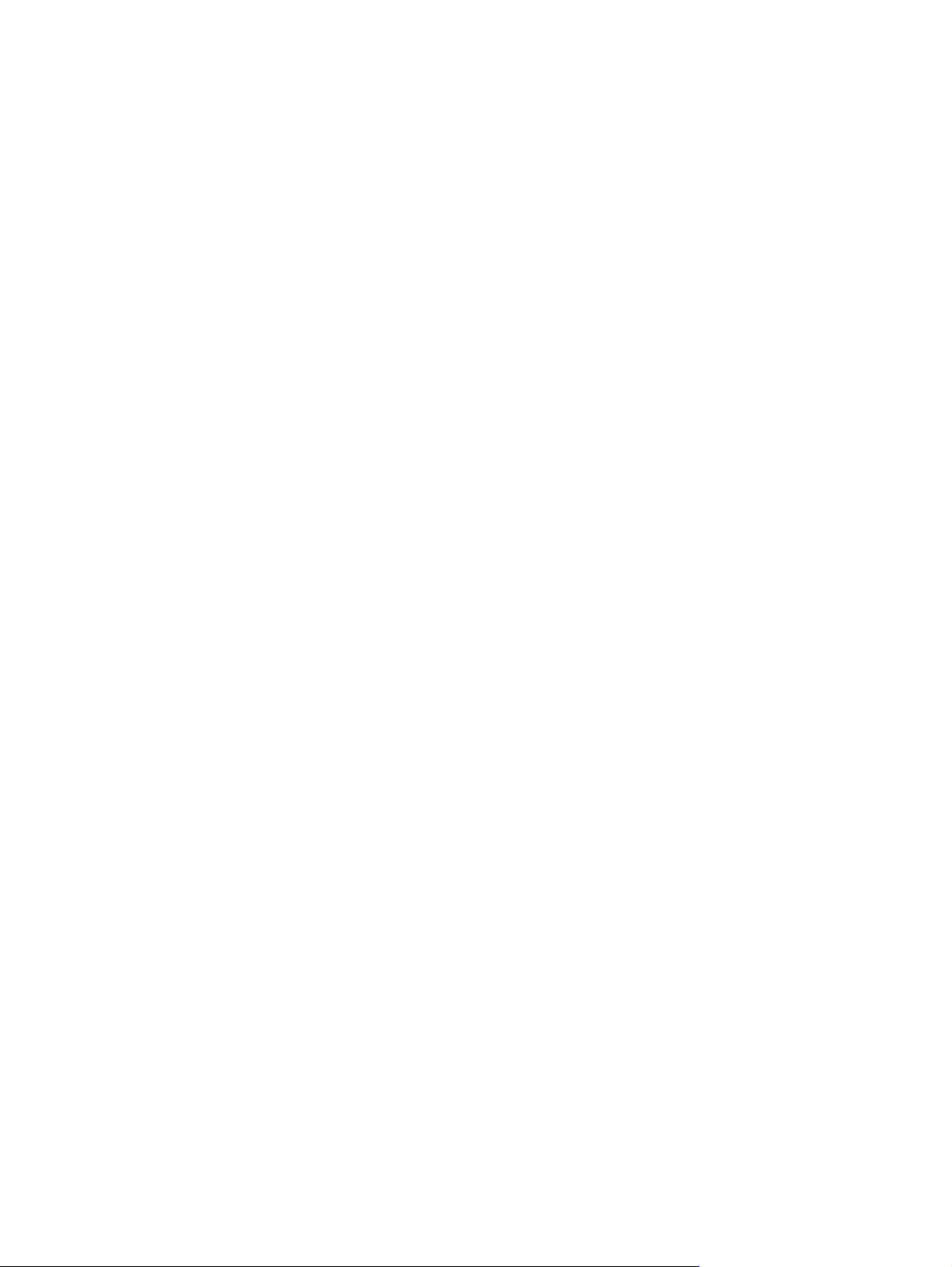
Una vez que el equipo y HP iPAQ se reinicien, vuelva a conectar HP iPAQ al equipo.
●
Desinstale ActiveSync del equipo y, a continuación, vuelva a instalarlo. Para desinstalar
●
ActiveSync de su equipo, haga clic en Inicio > Panel de control > Agregar o quitar
programas > Microsoft ActiveSync. A continuación, haga clic en Quitar > Sí.
Después de intentar sin éxito las sugerencias anteriores para resolver el problema de conexión, restaure
los valores predeterminados de fábrica en HP iPAQ mediante HP iPAQ Setup Assistant.
Es posible volver a instalar las aplicaciones de HP iPAQ una vez completado el proceso de reinicio por
hardware o el reinicio limpio, utilizando ActiveSync en el equipo. Después de haber sincronizado
correctamente HP iPAQ, vaya a ActiveSync en su equipo y seleccione Herramientas > Agregar/
quitar programas y, a continuación, seleccione los programas que desea volver a instalar.
Ayuda para solución de problemas de sincronización 19
Page 28
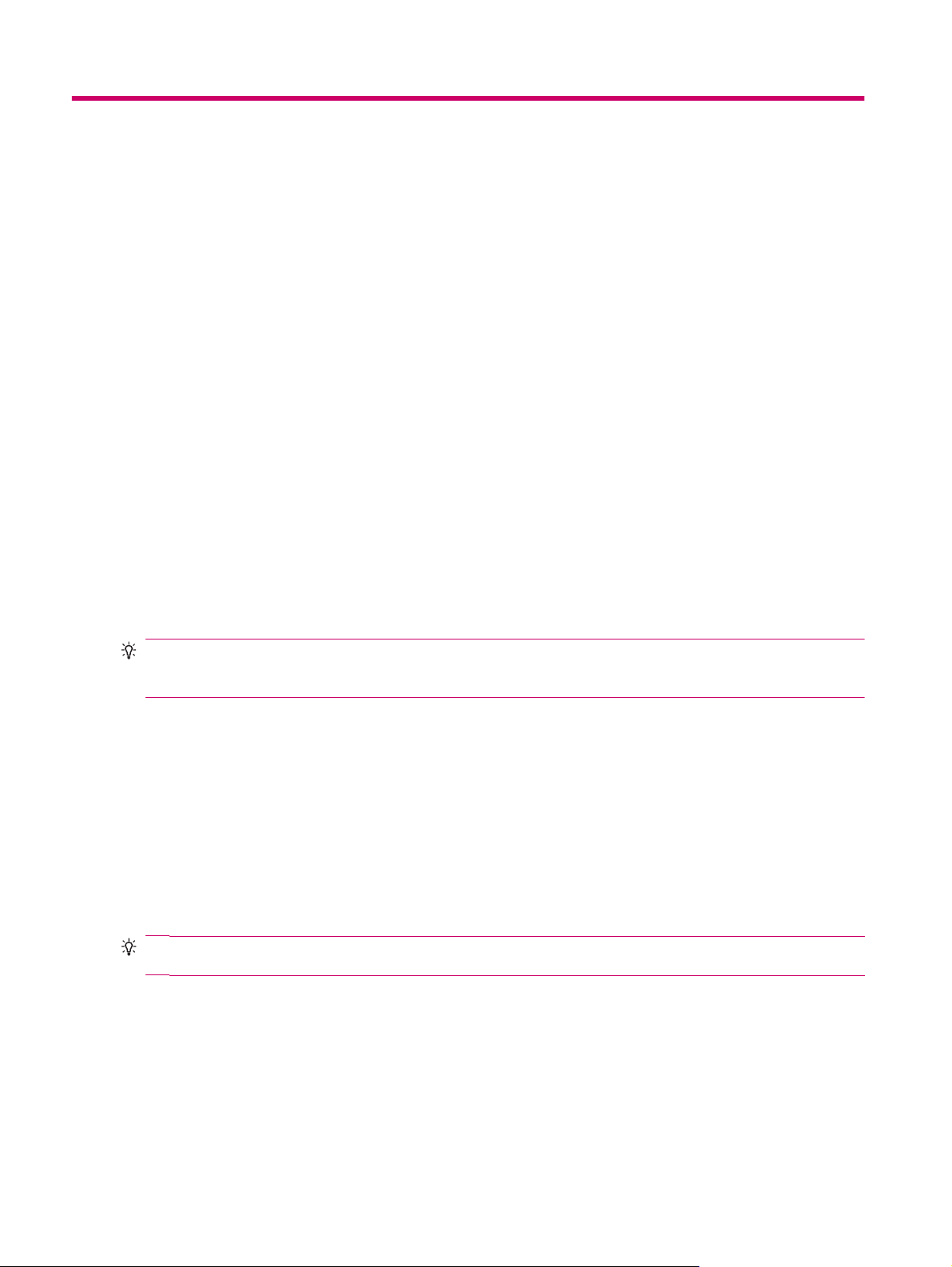
6 Uso de Smartphone
Uso de la tecla Principal
Puede usar la tecla Principal para volver a la pantalla Principal desde cualquier aplicación.
Puede hacer las siguientes tareas mediante la tecla Principal:
Mantenga pulsada la tecla Principal para acceder a Lista rápida. En la Lista rápida aparece una
●
lista de tipos de perfil y comandos disponibles.
Pulse la tecla Principal y use el teclado numérico para marcar un número.
●
Uso de la tecla Atrás
La tecla Atrás se emplea para volver a la pantalla anterior. Es parecido a copiar una carpeta en su
equipo.
Uso de la tecla de navegación de 4 direcciones
La tecla de Navegación de 4 direcciones se usa para navegar por los menús, cambiar configuraciones
de recursos y jugar. También se emplea para desplazarse hacia arriba y hacia abajo a fin de seleccionar
una función deseada.
SUGERENCIA: Los movimientos hacia arriba y hacia abajo son los principales dentro de los menús
y la navegación a través de los contactos. Muévase a la izquierda y la derecha para cambiar la
configuración de recursos y editar texto.
En la parte superior de la pantalla Principal aparecen los iconos de los últimos diez programas
●
que ha utilizado para que pueda volver a abrirlos fácilmente. Pulse el botón Acción para abrir
cualquier programa.
Recursos de llamadas
Realización de una llamada
1. Utilice el teclado numérico para introducir el número al que desea llamar.
2. Pulse la tecla Enviar para realizar la llamada.
SUGERENCIA: Para llamar a la persona a la que haya llamado la última vez, pulse el botón Enviar
dos veces.
Respuesta a llamadas
Para responder una llamada, pulse la tecla Enviar o pulse Responder en la pantalla.
Cuando recibe una llamada telefónica, puede responder u omitirla, el teléfono deja de sonar y la persona
que realiza la llamada puede ser dirigida al correo de voz, en función de la configuración de su proveedor
de servicios de telefonía móvil. Para omitir la llamada, pulse Omitir en el teclado en pantalla o pulse la
tecla Finalizar llamada.
20 Capítulo 6 Uso de Smartphone
Page 29
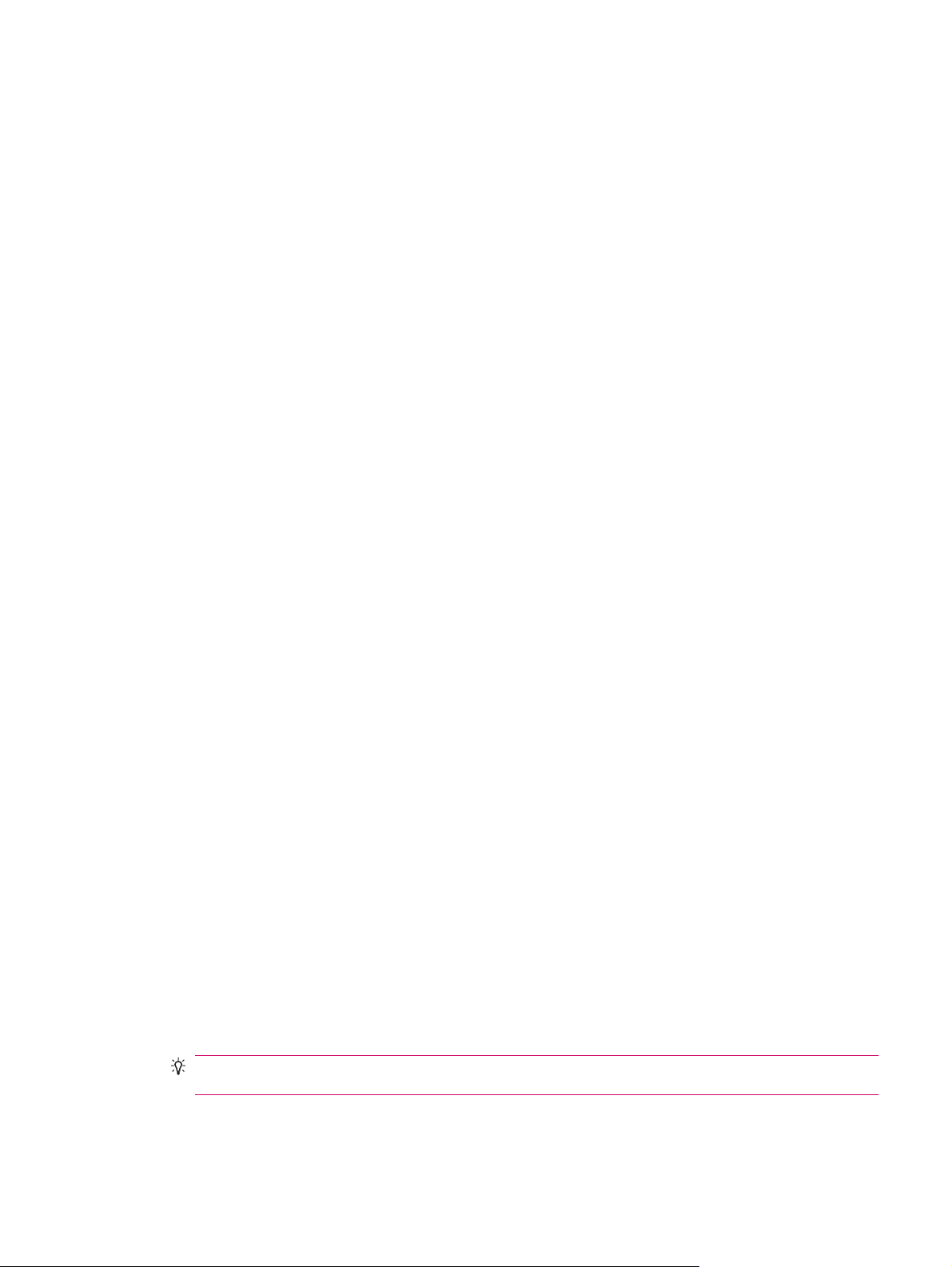
Uso de la llamada en espera
Utilice la llamada en espera para recibir notificaciones de llamadas entrantes cuando esté atendiendo
otra llamada.
Para activar la llamada en espera:
1. Pulse Inicio > Configuración > Teléfono > Llamada en espera.
2. Seleccione la casilla Notificar llamadas en espera.
3. Pulse Listo para guardar la configuración.
Para utilizar la llamada en espera para responder a una llamada entrante durante una conversación
telefónica:
1. Pulse Responder para desplazar la llamada actual a Llamada en espera.
2. Pulse la tecla Enviar para responder la llamada entrante o pulse en Omitir en el teclado numérico
en pantalla si no desea responder la llamada.
3. Pulse Intercambiar para alternar entre llamadas.
Repetición de marcación de un número
Para volver a marcar el último número al que haya llamado, en la pantalla Principal pulse la tecla
Enviar dos veces.
Llamada a un contacto
Es posible llamar a un número almacenado en la lista de contactos. A medida que introduce el nombre
del contacto, HP iPAQ busca las listas de Contactos, Llamadas, Marcación rápida y la tarjeta SIM
para encontrar un nombre y número que coincidan.
Realizar una llamada desde la pantalla Principal
Para realizar llamadas desde la pantalla Principal:
1. Utilice el teclado numérico para introducir el nombre del contacto.
2. En caso de que haya más de un contacto con el mismo nombre, desplácese para seleccionar el
contacto necesario.
3. Pulse la tecla Enviar para realizar la llamada.
Realización de una llamada desde los contactos
Usted puede seleccionar el nombre de una persona desde la lista de contactos y pulsar la tecla
Enviar para realizar la llamada. Si un contacto posee más de un número de teléfono, como Trabajo,
Casa y Fax, haga lo siguiente:
1. Pulse Inicio > Contactos.
2. Desplácese hasta el nombre del contacto.
3. Desplácese hasta el número necesario y pulse la tecla Enviar para realizar una llamada.
SUGERENCIA: Si tiene una lista larga de contactos, introduzca las primeras letras del nombre
de uno de ellos. HP iPAQ busca en la lista completa de contactos para mostrar el nombre.
Recursos de llamadas 21
Page 30

Cambio del número predeterminado de un Contacto
El número telefónico de Trabajo se configura como el predeterminado.
1. Pulse Inicio > Contactos.
2. Desplácese a un número de contacto.
3. Desplácese y seleccione para cambiar el número predeterminado.
Realización de una llamada a un contacto
1. Pulse Inicio > Contactos.
2. Desplácese hasta el contacto al que desea llamar.
3. Pulse el botón Acción y desplácese hasta el número al que desea llamar.
4. Pulse la tecla Enviar para realizar la llamada.
Realización de una llamada mediante Voice Commander
Pulse el botón Voice Commander y diga Llamar a (Nombre del contacto) para marcar un número
guardado en la lista de contactos de HP iPAQ o diga Digit Dial (número) (Marcación digital) para llamar
directamente al número no almacenado en HP iPAQ.
Realización de llamadas de emergencia
Puede realizar llamadas a números de servicios de emergencia incluso si tiene bloqueada la tarjeta
SIM o el HP iPAQ.
Su proveedor de servicios programa uno o más números telefónicos de emergencia, como el 911 o el
112, a los que usted puede llamar en cualquier circunstancia incluso si el HP iPAQ está bloqueado o
no tiene la tarjeta SIM insertada.
NOTA: Los números de emergencia varían según el país. Es posible que los números de emergencia
preprogramados del HP iPAQ no funcionen en todas las ubicaciones y, a veces, es posible que la
llamada de emergencia no funcione debido a problemas de la red, ambientales o de interferencia.
En la pantalla Principal:
1. Use el teclado numérico para marcar el número de emergencia local.
2. Pulse la tecla Enviar para realizar la llamada.
Realización de llamadas mediante la marcación rápida
Puede marcar rápidamente números telefónicos asignando números de marcación rápida. Mantenga
pulsada una o dos teclas en la pantalla Principal para realizar una llamada de marcación rápida. Puede
elegir las entradas de marcación rápida de 2 a 99. La entrada de marcación rápida 1 a menudo se
reserva para configurar o marcar el correo de voz después de la configuración inicial.
NOTA: El recurso Marcación rápida se encuentra disponible sólo para números telefónicos
almacenados en la lista de Contactos.
Para crear un acceso directo de marcación rápida:
1. Pulse Inicio > Contactos.
2. Desplácese hasta el contacto deseado y pulse el botón Acción.
22 Capítulo 6 Uso de Smartphone
Page 31

3. Desplácese hasta el número deseado y pulse Menú > Agregar a marcado rápido para abrir las
funciones del menú.
4. Use las teclas de navegación para seleccionar un número de marcación rápida del 2 al 99 en
Asignación de teclado.
5. Pulse Listo.
SUGERENCIA: También puede asignar números de marcación rápida a direcciones Web y
direcciones de correo electrónico que estén almacenadas en los Contactos de HP iPAQ.
Para realizar una llamada de marcación rápida:
En la pantalla Principal, mantenga pulsado el número del teclado que haya asignado como
▲
entrada de marcación rápida. Para números de marcación rápida de dos dígitos, pulse el primer
dígito y, a continuación, mantenga pulsado el segundo dígito del número.
Uso del correo de voz
En la pantalla Principal:
Mantenga pulsado 1 para llamar automáticamente al correo de voz después de la configuración
▲
inicial.
NOTA: Es necesario que configure el acceso directo del correo de voz.
Uso de la función de manos libres
Puede activar el altavoz durante una llamada para usar la función de manos libres.
1. Pulse Menú para abrir las opciones de menú.
2. Desplácese hasta Altavoz y pulse el botón Acción para activar el altavoz y desactivar el auricular.
Monitorización del uso del teléfono
Las Duraciones de llamadas almacenan la duración de la última llamada, la cantidad total de llamadas
hechas y recibidas, llamadas por tipo y llamada hasta hoy. Puede usar las Duraciones de llamadas
para mantener un registro de los patrones de llamadas, ayudar a elegir un plan de llamadas o calcular
la facturación mensual.
Pulse Inicio > Llamadas > Menú > Ver Duración de llamada.
▲
Realización de llamadas de datos
Use la configuración de Conexiones para configurar las conexiones de General Packet Radio Service
(GPRS), de acceso telefónico, Virtual Private Network (VPN), proxy y Wi-Fi de manera que pueda
conectarse a Internet o su red corporativa. Con una conexión de datos, puede navegar por Internet,
descargar correo electrónico, chatear a través de MSN Messenger o sincronizarse con el servidor sin
usar cables.
El tiempo de conexión de red es el tiempo transcurrido desde el momento en que se conecta a la red
de su proveedor de servicios hasta el momento en que termina la llamada de datos pulsando
Terminar. Este tiempo incluye señales de ocupado y timbre. La cantidad de tiempo de la conexión de
red que se registra en la duración de llamadas reiniciable puede que no sea igual a la cantidad de
tiempo que le factura su proveedor de servicios. Para conocer información de facturación, póngase en
contacto directamente con su proveedor de servicios.
Recursos de llamadas 23
Page 32

NOTA: HP iPAQ ya se ha configurado para que pueda navegar y chatear. Póngase en contacto con
su proveedor de servicios para obtener información sobre los planes de Internet móvil, configuración
del correo electrónico o sincronización inalámbrica con el servidor.
Desactivar micrófono en una llamada
Puede desactivar el micrófono durante una llamada activa. Al hacer una llamada, la otra parte no podrá
oír nada de lo que usted dice, pero usted sí podrá escuchar a la otra persona.
Durante una llamada:
Pulse Desactivar micrófono.
▲
Colocación de una llamada en espera
Durante una llamada, es posible colocar la llamada en espera de manera que puede llamar a otro
número o responder una llamada entrante. Si tiene más de una llamada en la línea, puede alternar
entre llamadas.
Para colocar una llamada en espera, pulse Menú y, a continuación, seleccione Retener.
●
Para alternar entre llamadas, pulse Intercambiar.
●
Realización de una llamada en conferencia
Puede hablar con dos o más personas de manera simultánea, mediante el servicio de llamada en
conferencia.
1. Pulse la tecla Enviar.
2. Use el teclado numérico para marcar el primer número.
3. Pulse la tecla Enviar.
4. Una vez conectado, pulse Retener.
5. Marque el segundo número y, a continuación, pulse la tecla Enviar.
6. Después de conectarse, pulse Menú > Conferencia.
NOTA: Para añadir más personas a la llamada en conferencia, marque cada número, conéctese y,
a continuación, pulse Menú > Conferencia.
Realización de una llamada desde un número de teléfono en hipervínculo
Use un número de teléfono en hipervínculo para marcar rápidamente un número desde un correo
electrónico o mensaje de texto. Un número de teléfono de hipervínculo está subrayado de la misma
manera que la dirección de un sitio Web.
En un correo electrónico o mensaje de texto que contenga un número telefónico en hipervínculo:
1. Desplácese hasta el número telefónico en hipervínculo.
2. Pulse el botón Acción para realizar la llamada.
24 Capítulo 6 Uso de Smartphone
Page 33

Marcación de un número internacional
Usted puede realizar una llamada internacional desde HP iPAQ. Para hacer una llamada internacional,
introduzca el código de país antes del número de teléfono.
1. En la pantalla Principal, mantenga pulsado el 0 hasta que aparezca el signo más (+).
2. Introduzca el código de país y el número de teléfono.
NOTA: También puede introducir un signo (+) en el número de teléfono del contacto para una
marcación rápida.
Verificación de la conexión y la fuerza de la señal
Después de insertar una tarjeta SIM activa en el HP iPAQ, se conecta a la red del proveedor de servicios.
El icono de potencia de señal indica que está conectado a la red de su proveedor de servicios. Una
conexión de potencia completa se indica mediante un icono de potencia de señal completo. La cantidad
de barras verticales en el icono disminuye a medida en que se reduce la fuerza de la señal. Si no
aparece ninguna barra significa que no hay señal.
Cambio del número de identificación personal de la SIM
El número de identificación personal (PIN) de la SIM protege el HP iPAQ contra acceso no autorizado.
Usted puede asignar una contraseña para proteger el dispositivo y su información. El primer PIN
procede de su proveedor de servicios de conexión inalámbrica.
1. Pulse Inicio > Configuración > Seguridad.
2. Seleccione Cambiar código PIN2.
3. Introduzca el PIN actual en la casilla Código PIN anterior.
4. Introduzca el nuevo PIN en la casilla Nuevo código PIN.
5. Confirme el nuevo código PIN en la casilla Confirmar nuevo código PIN.
6. Pulse Listo.
Administración de llamadas mediante la opción Llamadas
Las llamadas proporcionan el tiempo y la duración de todas las llamadas entrantes, salientes y perdidas,
un resumen de todas las llamadas e incluyen un acceso fácil a las notas tomadas durante una llamada.
Pulse Inicio > Llamadas para ver todas las llamadas en la opción Llamadas.
●
Pulse Menú > Filtro y seleccione una vista diferente para cambiar la vista Llamadas.
●
Pulse Menú > Ver duración de llamadas > Menú > Restablecer todo, para restablecer el
●
contador de llamadas recientes.
NOTA: El contador Todas las llamadas no puede restablecerse.
Pulse Menú > Eliminar listas para borrar todas las llamadas.
●
Uso del Administrador Inalámbrico
Al usar el Administrador inalámbrico, puede encender y apagar las funciones de una conexión
inalámbrica, una conexión Bluetooth y la característica Teléfono.
Verificación de la conexión y la fuerza de la señal 25
Page 34

NOTA: Cuando la característica Teléfono se apaga, no podrá recibir o realizar una llamada, incluidas
las llamadas de emergencia. Para recibir y realizar una llamada, encienda la característica Teléfono y
restablezca la funcionalidad de RF de su teléfono.
Para usar el administrador inalámbrico, pulse Inicio > Configuración > Conexiones > Admin.
inalámbrico.
Opción Descripción
Todo Pulse el botón Acción para encender o apagar las funciones de las característica Wi-Fi, Bluetooth y
Wi-Fi Pulse el botón Acción para encender o apagar las funciones de la conexión Wi-Fi.
Bluetooth Pulse el botón Acción para encender o apagar las funciones de la conexión Bluetooth.
Teléfono Pulse el botón Acción para encender o apagar las funciones de la característica Teléfono.
Modo de vuelo es una condición en la que se apagan todas las conexiones inalámbricas de HP iPAQ.
Para encender o apagar todas las conexiones inalámbricas al mismo tiempo:
1. Para usar el Administrador inalámbrico, pulse Inicio > Configuración > Conexiones > Admin.
inalámbrico.
2. Seleccione Todo y pulse el botón Acción para encender o apagar todas las conexiones
inalámbricas.
Acceso fácil
Acceso fácil es una forma simple para que usted abra la Lista rápida que le permite apagar HP iPAQ,
administrar conexiones inalámbricas, cambiar perfiles o bloquear el teclado numérico.
Para acceder a la Lista rápida:
Teléfono.
1. Mantenga pulsada la tecla Principal para acceder a Lista rápida.
2. Desplácese para seleccionar desde la lista.
Cambio del tipo de tono de timbre
Cambie el tipo de tono de timbre para seleccionar un sonido distinto con el fin de notificar sus llamadas
entrantes.
1. Pulse Inicio > Configuración > Sonidos.
2. Desplácese y seleccione un tono de timbre en la casilla Tono de timbre.
3. Pulse Listo.
Cambio de configuración de la red
Usted puede cambiar desde una red a otra de la siguiente manera:
1. Pulse Inicio > Configuración > Teléfono.
2. Seleccione Redes para ver la Red actual o Selección de red para alternar a una red distinta.
26 Capítulo 6 Uso de Smartphone
Page 35

SUGERENCIA: Usted puede seleccionar una red diferente buscándola de manera automática
o manual.
Perfiles
Puede usar perfiles en el HP iPAQ para personalizar los tonos de timbre, los volúmenes de timbre y
otras configuraciones de su elección.
Uso de perfiles
Para seleccionar un perfil:
1. Pulse Inicio > Configuración > Perfiles.
SUGERENCIA: También puede configurar perfiles mediante Voice Commander.
2. Seleccione cualquiera de los perfiles enumerados y pulse Listo para seleccionar dicho perfil.
Edición de perfiles
Para editar un perfil:
1. Pulse Inicio > Configuración > Perfiles.
2. Pulse Menú > Editar.
Desplácese y seleccione para editar las siguientes características en un perfil:
Nombre
●
Tipo de timbre
●
Volumen tono llamada
●
Tipo alarma
●
Volumen alarma
●
Tipo del aviso
●
Volumen del aviso
●
Tipo de notificación
●
Volumen del sistema
●
Selección automática de banda de frecuencia
HP iPAQ tiene una característica integrada de Global System for Mobile Communications (GSM)/
General Packet Radio Service (GPRS)/Enhanced Data Rates for Global Evolution (EDGE) que admite
cuatro bandas de frecuencia distintas (850/900/1800/1900) para itinerancia (roaming) internacional.
Cuando se viaja entre países u operadores de red inalámbrica, esta característica cambia la
configuración de conexión y genera una búsqueda automática de bandas de frecuencia cuando sus
bandas no están disponibles. Esta característica es la configuración predeterminada de HP iPAQ.
Perfiles 27
Page 36

Para evitar problemas de conexión una vez fuera del país, siga estos consejos antes de viajar:
Visite el sitio Web de su proveedor de servicios de telefonía móvil para ver si el servicio está
●
disponible allí donde va a viajar.
Verifique que su cuenta de telefonía móvil esté configurada para itinerancia (roaming) internacional
●
y si se aplican cobros adicionales.
Copia de un contacto desde una SIM a un dispositivo
Puede copiar un contacto desde la tarjeta SIM al dispositivo de la siguiente manera:
1. Pulse Inicio > Contactos.
2. Pulse Menú > Copiar contacto.
3. Pulse Menú > Editar para editar la información de contacto según sea necesario.
4. Pulse Listo.
ActiveSync – Sincronización de contactos, tareas,
calendario y correo electrónico con Exchange/Outlook
Puede sincronizar Contactos, Tareas, Calendario y Correo electrónico con Exchange/Outlook
1. Después de que su equipo esté sincronizado con su HP iPAQ, haga clic en Herramientas >
Opciones en el cuadro de diálogo Microsoft ActiveSync.
2. Seleccione las casillas de verificación que desee sincronizar.
3. Haga clic en Aceptar.
Configuración de correo electrónico
Antes de enviar y recibir mensajes de correo electrónico, puede que tenga que configurar la cuenta de
correo electrónico. Puede enviar y recibir mensajes de correo electrónico sincronizando o conectándose
directamente a un servidor de correo electrónico a través de un proveedor de servicios de Internet (ISP)
o una red corporativa. Usted sólo puede tener un correo electrónico configurable de Outlook a la vez
y, por lo tanto, sólo es posible sincronizar un tipo de correo electrónico, ya sea POP3 o el equipo. Si
selecciona sincronizar el correo electrónico del equipo, se borrarán las configuraciones de su POP3.
Para configurar una cuenta de correo electrónico, pulse Inicio > Mensajería > Nueva cuenta de
correo….
Opciones Descripción
Su nombre Introduzca su nombre.
Dirección de correo
electrónico
Configuración
automática
Nombre de usuario Introduzca su nombre del usuario.
Introduzca su dirección de correo electrónico.
Seleccione esta característica para permitir que HP iPAQ obtenga la configuración de correo
electrónico de Internet.
Contraseña Introduzca su contraseña.
Dominio (en caso de
que sea necesario)
28 Capítulo 6 Uso de Smartphone
Introduzca su nombre de dominio, en caso de que sea necesario.
Page 37

Guardar contraseña Marque esta función para evitar tener que introducir su contraseña cada vez que desee enviar o
recibir correos electrónicos.
Tipo de servidor Seleccione POP3 o IMAP4.
Nombre de cuenta Introduzca su nombre de cuenta.
Red Seleccione Internet.
Servidor de correo
entrante
Conexión SSL
necesaria
Servidor saliente Introduzca su servidor de correo saliente.
El servidor saliente
requiere autenticación.
Descargar los
siguientes mensajes
Conectar
automáticamente y
comprobar mensajes
Introduzca su servidor de correo entrante.
Marque esta función, en caso de que sea necesario.
Marque esta función, en caso de que sea necesario.
Use las teclas de navegación para seleccionar los mensajes que desea recibir.
Use las teclas de navegación para seleccionar una opción.
Configuración de correo electrónico mediante Exchange Server
1. Pulse Inicio > Mensajería > Nueva cuenta de correo….
2. Desplácese y seleccione la opción Exchange Server en la casilla Your e-mail Source (Origen
de su correo electrónico).
3. Pulse Siguiente para sincronizar Outlook con el servidor de correo Exchange de su organización.
4. En Dirección del servidor, introduzca la dirección del servidor de acceso a Internet.
5. Introduzca el Usuario, la Contraseña y el Dominio en la ficha Información del usuario.
6. Seleccione la casilla de verificación de los elementos que desee sincronizar y pulse Finalizar.
Notas de voz
Puede usar el grabador de voz para grabar clips de audio. Puede adjuntarlos como notas de voz a los
correos electrónicos, MMS y notas de la reunión.
Configuración de correo electrónico mediante Exchange Server 29
Page 38

7 Conexiones
Es posible utilizar el HP iPAQ para conectarse e intercambiar información con otros dispositivos de
bolsillo, con el equipo, con varios tipos de red o con Internet. Existen varias maneras de conectarse,
entre las que se incluyen:
Wi-Fi
●
Bluetooth
●
GPRS/EDGE
●
Pulse Inicio > Configuración > Conexiones para acceder a todos estos tipos de conexiones.
Conexión a URL de Intranet
Para conectarse a sitios de intranet que tengan puntos en sus URL (por ejemplo,
intranet.nombredelacompañía.com), debe añadirlos a la lista de Excepciones de URL de trabajo.
1. Pulse Inicio > Configuración > Conexiones.
2. Pulse Menú > Avanzado. Para introducir la URL, pulse Menú > Excep. URL trabajo.
3. Pulse Menú > Agregar y en Patrón de URL, introduzca la URL de intranet.
NOTA: Si utiliza muchas URL que comparten el mismo nombre de compañía de origen, puede evitar
introducirlas individualmente al introducir *.companyname.com.
Cambio o eliminación de una URL de Intranet
1. Pulse Inicio > Configuración > Conexiones.
2. Pulse Menú > Avanzado. Para introducir una URL, pulse Menú > Excep. URL trabajo.
3. Seleccione la URL de intranet que desea cambiar y, a continuación, pulse Menú > Editar para
editar. Pulse Eliminar para eliminar la URL.
Configuración de proxy
Si está conectado a un proveedor de servicios de Internet (ISP) o a una red privada durante la
sincronización, HP iPAQ debe descargar la configuración adecuada para el proxy durante la
sincronización desde su equipo. Si estas configuraciones no están en el equipo o deben cambiarse,
puede hacerlo de forma manual.
Antes de comenzar, obtenga la siguiente información de su ISP o administrador de red:
Usuario
●
Contraseña
●
Nombre de servidor proxy
●
Puerto
●
Tipo de protocolo Socks utilizado
●
30 Capítulo 7 Conexiones
Page 39

Para configurar los ajustes del servidor proxy:
1. Pulse Inicio > Configuración > Conexiones > Proxy.
2. Pulse Menú > Agregar para configurar una nueva conexión de servidor proxy. Pulse Menú >
Editar para editar un servidor proxy.
3. Desplácese para seleccionar la opción necesaria de la lista Conecta de.
4. Desplácese para seleccionar la opción Internet en la lista Conecta a.
5. En el cuadro Proxy (nombre:puerto): introduzca el nombre y puerto del servidor proxy.
6. Desplácese para seleccionar la opción de protocolo necesaria de la lista Tipo.
Configuración de GPRS mediante HP iPAQ DataConnect
Puede emplear la aplicación HP iPAQ DataConnect para configurar automáticamente su GPRS según
el proveedor de servicio y el país en el que se vaya a usar HP iPAQ.
Para configurar GPRS mediante HP iPAQ DataConnect:
1. Pulse Inicio > Más > Accesorios > HP iPAQ DataConnect.
2. Desplácese para seleccionar su país en la lista País.
3. Desplácese para seleccionar su operador en la lista Operador.
4. Pulse Menú > Guardar para guardar su configuración de operador y país.
5. HP iPAQ creará automáticamente una nueva conexión GPRS mediante la configuración de
operador.
Configuración avanzada de proxy
1. Para obtener el tipo de servidor adecuado, introduzca el nombre y el puerto del servidor proxy.
2. Si va a configurar un proxy Socks, seleccione Socks4 o Socks5. Si utiliza Socks5, introduzca las
credenciales para conectarse con el servidor proxy.
Configuración de una conexión VPN
Una conexión de red privada virtual (VPN) le permite conectarse de forma segura a servidores, como
redes corporativas, a través de Internet.
Antes de comenzar, obtenga la siguiente información de su administrador de red:
Usuario
●
Contraseña
●
Dominio
●
Configuración TCP/IP
●
Nombre del host o dirección IP del servidor VPN
●
Para configurar una conexión a un servidor VPN:
1. Pulse Inicio > Configuración > Conexiones.
2. Seleccione VPN y, a continuación, pulse el botón Acción.
Configuración de GPRS mediante HP iPAQ DataConnect 31
Page 40

Wi-Fi
3. Introduzca los detalles proporcionados por el administrador de la red.
4. Para editar detalles de una conexión VPN que ya existe, desplácese para seleccionar la conexión
y pulse Menú > Editar.
NOTA: Para eliminar una conexión existente, desplácese para seleccionar la conexión y pulse
Menú > Eliminar.
El acceso inalámbrico elimina la necesidad de usar cables para conectar HP iPAQ a Internet. En lugar
de eso, los puntos de acceso transmiten datos desde su dispositivo inalámbrico -y hacia él. HP iPAQ
puede conectarse a una WLAN 802.11b/g o directamente a otros dispositivos que admiten WLAN. La
tecnología Wi-Fi le permite:
obtener acceso a Internet;
●
enviar y recibir correo electrónico;
●
obtener acceso a información de redes corporativas;
●
utilizar redes privadas virtuales (VPN) para acceso remoto seguro;
●
utilizar puntos de acceso para conexión inalámbrica.
●
NOTA: La utilización de Internet mediante acceso telefónico e inalámbrico, del correo electrónico,
redes corporativas y otras comunicaciones inalámbricas, tales como dispositivos con capacidad para
Bluetooth, puede requerir la compra por separado de hardware y otros equipos compatibles, además
de una infraestructura Wi-Fi estándar y un contrato de servicio por separado. Consulte a su proveedor
de servicios de Internet sobre la disponibilidad y la cobertura en su localidad.
Términos de Wi-Fi
Concepto Definición
Estándar 802.11 Una especificación estándar de radiotecnología aprobada del Institute of Electrical and
Dispositivo a equipo o ad hoc Un modo que no utiliza puntos de acceso. Proporciona conexiones par a par independientes
Sistema de nombres de
dominio (DNS)
Encriptación Un proceso de conversión alfanumérico (letras y/o números) de datos básicamente utilizado
Puntos de acceso (hotspots) Áreas públicas o privadas donde puede acceder al servicio Wi-Fi. Estas conexiones
Infraestructura Este modo de conexión utiliza puntos de acceso inalámbricos para conectarse a redes.
Electronic Engineers (IEEE) utilizada para redes inalámbricas de área local (WLAN).
en una red inalámbrica local (WLAN).
El modo en que los nombres de dominio de Internet se localizan y traducen en direcciones
IP. Es un nombre fácil de recordar para una dirección de Internet. Cada sitio Web posee su
propia dirección IP específica en Internet.
para la protección contra el acceso por parte de personas no autorizadas.
inalámbricas pueden encontrarse, por ejemplo, en una biblioteca, cibercafé, hotel,
aeropuertos o centros de convenciones. Este servicio puede ser gratuito o a veces requiere
el pago de una tarifa.
Conexión automática a una red Wi-FI
Cuando enciende la radio Wi-FI, HP iPAQ detecta automáticamente las redes Wi-Fi que están
transmitiendo señales. Si la red Wi-Fi no está definida para trasmitir, deberá conectarse a ella
32 Capítulo 7 Conexiones
Page 41

manualmente. Antes de intentar conectarse a una red Wi-Fi, determine si se necesita información de
autenticación, poniéndose en contacto con su administrador de red.
1. Pulse Inicio > Configuración > Conexiones > Admin. inalámbrico.
2. En la pantalla Principal, desplácese y seleccione Wi-Fi para abrir Administrador inalámbrico.
3. Desplácese y seleccione Wi-Fi para activar el Wi-Fi.
4. Después de que su HP iPAQ detecta una red Wi-Fi existente, seleccione la red a la que desea
conectarse y pulse Conectar.
Conexión manual a una red Wi-Fi
1. Pulse Inicio > Configuración > Conexiones > Wi-Fi > Nueva.
2. Introduzca el nombre de la red.
3. Elija un tipo de red. Seleccione Internet para conectarse a la Internet a través de un proveedor
de servicios de Internet (ISP) o seleccione Red de trabajo/Privada para conectarse a la red de una
empresa. Sólo debe elegir Red de trabajo/Privada si la red necesita un servidor proxy.
4. Pulse Conctar para ir a la pantalla Clave de red.
Para utilizar la autenticación, seleccione el método de autenticación en la lista
●
Autenticación.
Para usar datos codificados, seleccione un método en la lista Cifrado de datos.
●
Para utilizar automáticamente una clave de red, seleccione la casilla La clave se
●
proporciona automáticamente. De lo contrario, introduzca la clave de la red.
NOTA: Para detectar una conexión Wi-Fi, pulse Inicio > Configuración > Conexiones > Wi-Fi.
Seleccione la conexión requerida y pulse Menú > Eliminar.
Búsqueda de dirección IP
Debe estar conectado a una red Wi-Fi a fin de obtener una dirección IP para su conexión.
Para buscar la dirección IP de su conexión:
Pulse Inicio > Configuración > Más… > AssetViewer > Wi-Fi.
▲
Eliminación de una conexión de red inalámbrica
Es posible eliminar redes que haya introducido manualmente. Sin embargo, si una red se ha detectado
automáticamente, no se podrá eliminar.
Para eliminar una red inalámbrica existente o disponible:
1. Para eliminar una conexión, pulse Inicio > Configuración > Conexiones > Wi-Fi.
2. Seleccione la conexión requerida y pulse Menú > Eliminar.
Configuración de autenticación 802.1x
La configuración de autenticación 802.1x proporciona un método para proteger contra intrusos la red
detrás del punto de acceso; asimismo, proporciona claves dinámicas y fortalece la encriptación Wi-Fi.
Wi-Fi 33
Page 42

Antes de realizar estos pasos, determine si se necesita información de autenticación, poniéndose en
contacto con el administrador de red.
1. Para introducir información manualmente, pulse Inicio > Configuración > Conexiones > Wi-Fi.
2. Seleccione la red que desea configurar y pulse Menú > Editar.
3. Pulse Siguiente dos veces para llegar a la pantalla 802.1x. Pulse Utilizar control de acceso a
IEEE 802.1x y, a continuación, seleccione el tipo de EAP adecuado.
Configuración de centralita basada en IP mediante HP iPAQ Setup Assistant
Puede hacer llamadas de voz mediante VoIP y la centralita basada en IP además de llamadas GSM
normales. VoIP enruta las conversaciones de voz mediante una red basada en IP. Las llamadas
telefónicas VoIP a VoIP a cualquier proveedor generalmente son gratuitas.
Para hacer llamadas mediante una centralita basada en IP:
1. En la pantalla Principal, desplácese hasta Internet Calling (Llamadas por Internet), que aparece
desactivado de manera predeterminada, y pulse el botón Acción.
2. Desplácese y seleccione la opción necesaria de la lista Use Internet Calling (Usar llamadas por
Internet).
3. Debe configurar el Wi-Fi antes de utilizar VoIP.
4. En la pantalla Principal, el estado de Internet Calling (Llamadas por Internet) cambia a disponible
o seleccionado.
5. Utilice el teclado numérico para introducir el número que desea marcar y pulse la tecla Enviar.
NOTA: En la pantalla Principal, en caso de que el estado de Internet Calling (Llamadas por Internet)
sea Fuera de Servicio, se indicará que HP iPAQ no se ha registrado correctamente en el servidor de
la centralita basada en IP.
Para configurar VoIP mediante HP iPAQ Setup Assistant:
1. Descargue e instale HP iPAQ Setup Assistant desde el CD Pasos Iniciales antes de iniciar la
configuración.
2. Abra HP iPAQ Setup Assistant y haga clic en Manage Configuration (Administrar
configuración) > Nueva.
3. Haga clic en VoIP para configurar.
4. Introduzca el nombre de usuario y la contraseña de su cuenta SIP/VoIP. Introduzca el nombre
de Dominio y el proveedor de servicios en caso de que estén disponibles.
5. Introduzca el servidor SIP o la dirección IP que le proporcione el administrador de su red en la
casilla SIP Proxy.
NOTA: Seleccione la casilla de verificación Register With SIP Proxy (Registrar con SIP Proxy)
en caso de que desee usar SIP Proxy como registro SIP. Una vez introducido el SIP Proxy, no
tiene que volver a introducir el SIP Registrar (Registro SIP).
6. Introduzca el Número de correo de voz (opcional) que se proporciona con su cuenta.
34 Capítulo 7 Conexiones
Page 43

Bluetooth
Use Bluetooth para conectarse a cualquier equipo o a otro dispositivo compatible sin usar cables.
Términos de Bluetooth
Concepto Definición
Autenticación Verificación de una contraseña numérica para poder completar la conexión o la actividad.
Autorización Aprobación de una conexión, acceso o actividad para que pueda completarse.
Enlaces (dispositivos emparejados) Creación de una conexión reconocida entre su dispositivo y otro. Una vez creado el
Dirección del dispositivo Dirección electrónica exclusiva de un dispositivo Bluetooth.
Localización de dispositivos Localización y reconocimiento de otro dispositivo Bluetooth.
enlace, los dos dispositivos quedan emparejados. Un dispositivo emparejado no requiere
autenticación ni autorización.
ID de dispositivo Nombre proporcionado por un dispositivo Bluetooth cuando es localizado por otro
Encriptación Método de protección de datos.
Contraseña Código requerido por otros dispositivos para autenticar conexiones o actividades.
Administrador de información
personal (PIM)
Perfiles Grupo de configuraciones de Bluetooth.
Localización de servicios Información sobre los programas que comparte con otros dispositivos.
dispositivo.
Conjunto de programas utilizados para administrar tareas comunes (por ejemplo:
Contactos, Calendario y Tareas).
Cambio de la configuración de Bluetooth
1. Pulse Inicio > Configuración > Conexiones > Bluetooth.
2. Desplácese para seleccionar la conexión Bluetooth en la cual desee cambiar la configuración.
3. Siga las instrucciones que aparecen en pantalla y pulse Listo.
Perfiles de dispositivos Bluetooth
Las funciones admitidas por Bluetooth se denominan servicios o perfiles. Sólo puede comunicarse con
dispositivos Bluetooth que admitan por lo menos uno de los siguientes perfiles:
ActiveSync: utiliza SPP para conectarse a ActiveSync en un equipo
●
Perfil de distribución de audio avanzado (A2DP)
●
Perfil de control remoto de audio y vídeo (AVRCP)
●
Red de área personal (PAN)
●
Perfil de acceso general (GAP - Generic Access Profile)
●
Perfil manos libres (HFP)
●
Perfil de audífonos con micrófono (HSP)
●
Perfil de dispositivo de interfaz humana (HID)
●
Bluetooth 35
Page 44

Protocolo de intercambio de objetos (OBEX - Object Exchange)
●
Protocolo de envío de objetos (OPP - Object Push Protocol)
●
Perfil de puerto serial (SPP - Serial Port Profile)
●
Creación, aceptación y finalización de una asociación de Bluetooth
Es posible crear una asociación entre HP iPAQ y otro dispositivo que tenga recursos Bluetooth. Una
vez que haya hecho esto, deben encenderse los dispositivos Bluetooth pero no es necesario que sean
reconocibles para que usted intercambie información entre ellos.
1. Asegúrese de que los dos dispositivos estén encendidos, sean reconocibles y estén a 10 metros
de alcance.
2. Pulse Inicio > Configuración > Conexiones > Bluetooth.
3. Para crear una nueva asociación pulse Añadir nuevo dispositivo. HP iPAQ busca otros
dispositivos con recursos Bluetooth y los muestra en la lista.
4. Seleccione el nombre del otro dispositivo con el que desea crear una asociación y pulse
Siguiente.
5. Especifique una Contraseña de autenticación.
6. Introduzca la misma Contraseña en el otro dispositivo.
7. Pulse Listo.
NOTA: Pulse Menú > Editar para cambiar el nombre de una asociación.
Para finalizar una asociación de Bluetooth:
1. Pulse Inicio > Configuración > Conexión > Bluetooth para ver todas las asociaciones que creó
en HP iPAQ.
2. Desplácese y seleccione la conexión que desea eliminar. Pulse en Menú > Eliminar.
Para aceptar una asociación de Bluetooth:
1. Asegúrese de que su dispositivo esté encendido, sea reconocible y se encuentre en un rango
cercano.
2. Cuando se le solicite aceptar una asociación con el dispositivo que está solicitando la relación,
pulse Sí.
3. Si se le solicita una contraseña, introduzca una Contraseña alfanumérica de entre 1 y 16
caracteres en la casilla Contraseña y pulse Siguiente. Introduzca la misma Contraseña en el
dispositivo que solicita la asociación. El uso de una Contraseña proporciona mayor seguridad.
4. Para darle a la asociación un nombre más significativo, cambie el nombre del dispositivo en
Nombre para mostrar.
5. Pulse Listo.
Si no puede descubrir otro dispositivo, intente lo siguiente:
Compruebe que Bluetooth esté encendido.
●
Acérquese más al dispositivo.
●
Compruebe que el dispositivo al que intenta conectarse está encendido y que está en el modo
●
que permite su reconocimiento.
36 Capítulo 7 Conexiones
Page 45

Hacer reconocible un dispositivo
1. Pulse Inicio > Configuración > Conexiones > Bluetooth.
2. Pulse Menú > Activar visibilidad.
NOTA: Si ya no desea que HP iPAQ sea reconocible, pulse Menú > Desactivar visibilidad.
Configuración de puerto COM entrante o saliente
1. Asegúrese de que HP iPAQ esté conectado al otro dispositivo a través de Bluetooth.
2. Pulse Inicio > Configuración > Conexiones > Bluetooth.
3. Pulse Menú > Puertos COM para configurar un nuevo puerto.
4. Pulse Menú > Nuevo puerto saliente.
NOTA: Un nuevo puerto saliente sólo está disponible si hay por lo menos un dispositivo Bluetooth
que admita una conexión serial (COM).
5. Seleccione un puerto COM enumerado de la lista.
NOTA: Si no se puede crear un puerto, entonces está en uso; por lo tanto, seleccione un puerto
numerado diferente.
6. Para limitar la comunicación de este puerto COM sólo a dispositivos con los cuales HP iPAQ tiene
una asociación de Bluetooth, seleccione la casilla de verificación Conexión Segura.
7. Pulse Listo.
Finalización de una conexión
Resulta útil terminar una conexión cuando ha dejado de utilizarla. Esto libera recursos en HP iPAQ y
ahorra costes de conexión.
Cuando se conecte mediante un cable de sincronización mini-USB, desacople el HP iPAQ del
●
cable.
Cuando se conecte mediante, pulse Inicio > Configuración > Conexiones > Bluetooth y, a
●
continuación, pulse Menú > Desactivar Bluetooth para terminar una conexión Bluetooth.
Cuando se conecte mediante Wi-Fi , pulse Inicio > Configuración > Conexiones > Wi-Fi y, a
●
continuación, pulse Menú > Desactivar Wi-Fi para terminar una conexión Wi-Fi.
GPRS/EDGE
La tecnología EDGE proporciona una conexión a la red de telefonía móvil que puede utilizarse para la
navegación, la mensajería Multimedia Messaging Service (MMS) o el acceso a la red corporativa.
NOTA: EDGE es una mejora de GPRS y permite conexiones de datos de mayor velocidad que GPRS.
Esto significa que con EDGE su HP iPAQ posee funcionalidades multimedia más rápidas como el envío
y la recepción de mensajes SMS/MMS y el uso compartido de video clips. HP iPAQ admite GPRS. Si
desea que HP iPAQ admita tecnologías EDGE, póngase en contacto con su proveedor de servicios.
GPRS/EDGE 37
Page 46

Cambio de configuración de la red GPRS
La primera vez que usa la tarjeta SIM, la aplicación HP iPAQ DataConnect detecta automáticamente
la red y el operador telefónicos y configura la información de la conexión GPRS. Puede cambiar estas
configuraciones o crear su propia configuración de red en función de sus necesidades.
1. Pulse Inicio > Configuración > Conexiones > GPRS.
2. Si el nombre de su operador aparece en la lista, selecciónelo y pulse Menú > Editar para editar
la configuración de red GPRS.
Edición de parámetros de red
PRECAUCIÓN: La edición de parámetros de red no se recomienda a menos que reciba asistencia
de su proveedor de servicio telefónico móvil.
Conexión a un equipo portátil
Es posible utilizar HP iPAQ como módem inalámbrico. El software Conexión Compartida de HP iPAQ
le guiará durante el proceso de conexión. Inserte una tarjeta SIM activada por GPRS en HP iPAQ antes
de configurar la Conexión Compartida. También necesitará instalar los controladores de software
(ubicados en el CD Pasos iniciales)en el equipo portátil. Antes de poder iniciar la Conexión
Compartida, asegúrese de tener una conexión móvil. Si no tiene una conexión activa, no podrá iniciar
la aplicación Conexión Compartida.
Para conectar un equipo portátil mediante una conexión de datos USB
Deberá instalar el controlador USB antes de conectarse al equipo. Si su equipo ha añadido
automáticamente HP iPAQ como nuevo módem, puede omitir los siguientes pasos:
1. Conecte HP iPAQ al equipo a través del cable de datos de sincronización mini-USB. Es posible
que su equipo le solicite el controlador de módem USB inalámbrico con una pantalla de menú
New hardware wizard (Asistente para hardware nuevo encontrado). De lo contrario, vaya a To
set up a USB modem connection (Configurar una conexión de módem USB).
2. Haga clic en Siguiente en la pantalla de bienvenida del Install Wizard (Asistente para instalación).
3. Seleccione la opción Search for a suitable driver for my device (recommended) (Buscar
controlador adecuado para mi dispositivo [recomendado]).
4. Seleccione Specify a Location (Especificar una ubicación) y examine la carpeta del disco C:\ que
contiene el controlador USB.
NOTA: Haga clic en Siguiente para permitir que su equipo busque y descargue
automáticamente el archivo del controlador USB.
5. Haga clic en Finalizar.
6. Después de instalar el controlador, se añadirá el Módem USB del Smartphone a la lista de
dispositivos en el Administrador de Dispositivos.
7. A continuación, desconecte HP iPAQ del equipo.
NOTA: Los módem de 56 K pueden recibir 56 Kbps desde un proveedor de servicios compatible.
Las velocidades reales variarán en función de las condiciones de la línea.
38 Capítulo 7 Conexiones
Page 47

Configuración de una conexión de módem USB:
1. Asegúrese de que HP iPAQ no esté conectado al equipo.
2. Pulse Inicio > Más > Conexión Compartida.
3. Desplácese y seleccione USB en la lista Conexión de PC.
4. Desplácese y seleccione el tipo de conexión GPRS que desee usar en la lista Conexión de
Red.
5. Ahora, conecte HP iPAQ al equipo a través del cable de datos de sincronización mini-USB y pulse
Conectar.
Para conectar un equipo portátil mediante una conexión de datos Bluetooth
Para obtener mejores resultados, conecte HP iPAQ al equipo mediante un cable mini-USB para
establecer una relación de sincronización antes de conectarse a través de Bluetooth.
Siga las instrucciones de la Ayuda de ActiveSync para configurar Bluetooth en el equipo para
●
que admita ActiveSync.
Configuración de una conexión de módem Bluetooth:
1. Asegúrese de que HP iPAQ no esté conectado al equipo.
2. Pulse Inicio > Más > Conexión Compartida.
3. Desplácese y seleccione Bluetooth PAN (PAN Bluetooth) en la lista Conexión de PC.
4. Desplácese y seleccione el tipo de conexión GPRS que desee usar en la lista Conexión de
Red.
5. Permita que HP iPAQ sea visible y se pueda detectar. Conecte el PAN Bluetooth al equipo y cree
una asociación entre ellos.
6. Pulse Conectar una vez establecida la asociación.
ActiveSync mediante cable USB, GPRS y Bluetooth
Puede usar HP iPAQ para comunicarse con el equipo y administrar sus carpetas de imágenes, datos
y música.
Para usar ActiveSync mediante cable:
1. Inserte el extremo USB del cable de sincronización en un puerto USB del equipo.
2. Conecte el extremo mini-USB del cable de sincronización al puerto de carga/comunicaciones de
la parte inferior del HP iPAQ.
NOTA: El conector del cable sólo se puede conectar de una manera, no lo fuerce. Si el conector
no se inserta fácilmente, inviértalo.
3. Cuando se le solicite, marque los elementos que desea sincronizar entre HP iPAQ y el equipo.
4. Seleccione la carpeta que desea sincronizar.
5. Haga clic en Explorar en el cuadro de diálogo ActiveSync del equipo para examinar las carpetas
presentes en HP iPAQ.
6. Pulse Sinc. para sincronizar las carpetas seleccionadas.
ActiveSync mediante cable USB, GPRS y Bluetooth 39
Page 48

NOTA: Para configurar ActiveSync mediante GPRS, póngase en contacto con el administrador de la
red corporativa.
Para usar ActiveSync mediante Bluetooth:
NOTA: Para obtener mejores resultados, conecte HP iPAQ al equipo mediante un cable de
sincronización mini-USB para establecer una relación de sincronización antes de conectarse a través
de Bluetooth.
1. Siga las instrucciones de la Ayuda de ActiveSync para configurar Bluetooth en su equipo para
que admita ActiveSync.
2. En HP iPAQ, pulse Inicio > Más > ActiveSync.
3. Pulse Menú > Conectar vía Bluetooth. Asegúrese de que el dispositivo y el equipo estén dentro
del rango de alcance.
4. Si esta es la primera vez que se conecta al equipo a través de Bluetooth, siga las instrucciones
del asistente Bluetooth en HP iPAQ y configure una asociación Bluetooth. Use Ayuda de
ActiveSync para hacerlo.
5. Pulse Sinc.. Después de concluir la sincronización, pulse Menú > Disconnect Bluetooth
(Desconectar Bluetooth).
40 Capítulo 7 Conexiones
Page 49

8Cámara
Uso de la cámara digital
Uso de la cámara digital integrada en su HP iPAQ para tomar y ver fotos.
Captura de fotos
Usted puede capturar imágenes y almacenarlas en su HP iPAQ o tarjeta de memoria.
1. Presione Inicio > Cámara.
2. Use la tecla Navegación de 4 direcciones para acercarla o alejarla.
3. Use la tecla Navegación de 4 direcciones para disminuir o aumentar el brillo.
4. Presione el botón Acción para tomar una foto y guardarla automáticamente en Administrador
de archivos > Mis Documentos > Mis imágenes.
Visualización de fotos
Para ver fotos capturadas en su HP iPAQ:
1. Presione Inicio > Más > Imágenes y vídeos.
2. Navegue a una carpeta requerida.
3. Presione Abrir para abrir una carpeta y presione Ver para ver una foto
Para Cambiar los Tamaños de la Imagen
Presione el botón Acción una vez para visualizar una foto en vista Full screen (Pantalla completa).
●
NOTA: La foto abierta se muestra en la pantalla Fit to View (Ajustar para ver).
Presione el botón Acción una vez mientras está en la vista Full screen para visualizar la foto en
●
vista real.
Presione el botón Acción una vez mientras está en la vista real para volver a la vista fit to
●
screen.
NOTA: Usted puede crear carpetas para administrar sus imágenes. Presione Menú > Editar > Nueva
carpeta para crear una nueva carpeta.
Cambio de configuración de la cámara
Cambio de configuración del brillo
1. Presione Inicio > Cámara.
2. Presione Menú > Brillo.
3. Haga los cambios necesarios y presione el botón Acción.
Uso de la cámara digital 41
Page 50

Cambio de configuración de la resolución
1. Presione Inicio > Cámara.
2. Presione Menú > Resolución.
3. Haga los cambios necesarios y presione el botón Acción.
La configuración de Resolución puede cambiarse a:
176*144
●
352*288
●
320*240
●
640*480
●
1280*1024
●
NOTA: Mientras mayor sea la resolución que elija, mayor espacio de almacenamiento se requerirá,
además de que podría llevar más tiempo enviar esas fotos mediante Multimedia Messaging Service
(MMS), correo electrónico o Bluetooth.
Cambio de configuración del modo
1. Presione Inicio > Cámara.
2. Presione Menú > Modo.
3. Haga los cambios necesarios y presione el botón Acción.
La configuración del Modo puede cambiarse a:
Temporizador: Configure el temporizador para determinar cuánto tiempo desea que tarde la
●
cámara en tomar una foto después de que presione el botón de disparo.
Ráfaga: Configure la cantidad máxima de fotos que pueden tomarse de una vez.
●
Cambio de configuración del zoom
1. Presione Inicio > Cámara.
2. Presione Menú > Zoom.
3. Haga los cambios necesarios y presione el botón Acción.
La configuración del Zoom puede cambiarse a:
Zoom*1(predeterminado)
●
Zoom*2
●
Zoom*3
●
Cambio de configuración del balance de blancos
1. Presione Inicio > Cámara.
2. Presione Menú > Balance de blancos.
3. Haga los cambios necesarios y presione el botón Acción.
42 Capítulo 8 Cámara
Page 51

La configuración del Balance de Blancos puede cambiarse a:
Automático (predeterminado)
●
Noche
●
Sol
●
Nublado
●
Fluorescente
●
Incandescente
●
NOTA: Puede elegir el valor predeterminado en función de las condiciones del disparo.
Configuración del archivo
Use la opción File Settings (Configuración de archivo) de su HP iPAQ para redimensionar las imágenes
para su envío por correo electrónico y para optimizar la vista en presentación de diapositiva.
Presione Inicio > Cámara y, después, Menú > Opciones para cambiar una o más de las siguientes
opciones:
1. General
La configuración general puede cambiarse a:
●
Grande (640*480) (predeterminado)
◦
◦
Mediano
Cambio de configuración de la cámara 43
Page 52

Pequeño
◦
Tamaño original
◦
La orientación de la imagen puede cambiarse a:
●
Izquierda
◦
Derecha
◦
2. Presentación
La configuración de Presentación puede cambiarse a:
●
Imágenes verticales
◦
Imágenes horizontales
◦
Seleccione la casilla de verificación Ejecutar Protector de Pantalla cuando esté conectado
●
a su PC e inactivo durante 2 minutos para hacer que el protector de pantalla de su PC sea
el protector de pantalla de su HP iPAQ.
3. Cámara
Guardar archivos en: Presione el botón Acción y desplácese para seleccionar el teléfono
●
o la tarjeta de almacenamiento como el dispositivo de almacenamiento. La carpeta
predeterminada en el dispositivo es \Mis documentos\Mis imágenes.
Escribir prefijo del nombre del archivo: Escriba el texto que desea agregar al principio del
●
nombre del archivo.
NOTA: Puede guardar el prefijo de nombre de archivo con caracteres alfanuméricos y
ciertos símbolos.
Nivel de compresión de foto fija: Presione el botón Acción y desplácese para seleccionar
●
la opción necesaria.
NOTA: Las imágenes de calidad alta se ven mejor, pero el archivo es de mayor tamaño. Las
imágenes de calidad baja requieren menos espacio de almacenamiento y se podría necesitar
menor tiempo al enviarlas mediante Multimedia Messaging Service (MMS) o correo electrónico.
Uso de la videocámara
Grabación de vídeos
Puede usar la videocámara integrada en su HP iPAQ para crear vídeos cortos y compartirlos con sus
amigos y familiares.
1. Presione Inicio > Camera.
2. Presione Menú > Vídeo.
3. Presione el botón Acción para iniciar la grabación. Vuelva a presionar el botón Acción para
detener la grabación.
44 Capítulo 8 Cámara
Page 53

Configuración del formato de vídeo
Presione Inicio > Más > Imágenes y Vídeos y, entonces, presione Menú > Opciones > Vídeos.
Seleccione la casilla de verificación Incluir audio al grabar archivos de vídeo para grabar tanto
●
audio como vídeo.
Ajuste el límite de tiempo a uno de los siguientes:
●
30 Segundos
◦
15 Segundos
◦
Sin límite
◦
NOTA: De forma predeterminada, todas las imágenes y vídeos se almacenan en la carpeta \Mis
documentos\Mis imágenes.
Transferencia imágenes
Uso de GPRS
Cuando se enciende por primera vez la radio del teléfono, la aplicación HP iPAQ DataConnect detecta
el proveedor de servicio de telefonía móvil y completa automáticamente la configuración de MMS en
el HP iPAQ.
Para transferir imágenes usando MMS:
1. Presione Inicio > Mensajería > MMS.
2. Presione Menú > Nuevo.
3. Desplácese para resaltar la opción Insert Picture/Video… (Insertar Imagen/Vídeo...).
4. Presione el botón Acción para abrir Imágenes y vídeos.
5. Desplácese hasta la imagen que desea agregar y presione el botón Acción.
6. Presione Enviar.
Uso del Bluetooth
Puede hacer lo siguiente para transferir imágenes desde su HP iPAQ a otros dispositivos:
1. Presione Inicio > Más > Imágenes y vídeos.
2. Desplácese y seleccione una imagen.
3. Presione Menú > Transferir…. Seleccione el dispositivo y presione Transferir.
NOTA: Debe tener la conexión Bluetooth activada para transferir imágenes.
Transferencia imágenes 45
Page 54

9 Mensajería
Puede usar el HP iPAQ para mantenerse en contacto con sus familiares y amigos a través de
mensajería. Use el HP iPAQ para mantenerse actualizado con sus mensajes de correo electrónico.
También puede mantener un registro de sus citas y reuniones usando el HP iPAQ.
Comprensión de la mensajería
Para enviar y recibir mensajes de correo electrónico usando el HP iPAQ, puede:
Enviar y recibir mensajes de correo electrónico mediante la tecnología Direct Push para Exchange
●
Server.
Enviar y recibir mensajes de correo electrónico para una cuenta de correo electrónico con un ISP.
●
Enviar y recibir mensajes de correo electrónico para una cuenta de correo electrónico a la que se
●
accede mediante una conexión VPN. Necesitará la configuración de su cuenta para la conexión
VPN (por lo general una cuenta de trabajo).
También puede enviar archivos de imágenes, vídeo y audio del teléfono y la tarjeta de almacenamiento
mediante MMS. También puede enviar sólo archivos de imágenes, una combinación de imágenes y
vídeos, o bien de audio. Igualmente, es posible agregar texto a un mensaje MMS.
Puede enviar mensajes de texto mediante el HP iPAQ. Los mensajes de texto se envían y reciben a
través del proveedor de servicios de conexión inalámbrica utilizando un número telefónico como la
dirección del mensaje.
NOTA: El MMS o correo electrónico de Internet se envía y recibe mediante conexión a un servidor
de correo electrónico POP3 (Post Office Protocol 3) o IMAP4 (Internet Message Access Protocol 4). Al
conectarse a un servidor POP3 o IMAP4, usa un módem para conectar con su ISP. También puede
utilizar el HP iPAQ para conectarse mediante línea de teléfono móvil (por ejemplo, mediante MMS).
Uso de carpetas
Cada cuenta de mensajería tiene su propio conjunto de carpetas con cinco carpetas de Mensajería
predeterminadas:
Elementos Eliminados
●
Borrador
●
Bandeja de entrada
●
Bandeja de salida
●
Elementos enviados
●
Los mensajes que envía y recibe a través de la cuenta son almacenados en estas carpetas. También
se pueden crear carpetas adicionales en cada cuenta.
46 Capítulo 9 Mensajería
Page 55

La forma en que funcionan las carpetas varía según el tipo de cuenta:
1. ActiveSync: Si utiliza una cuenta de correo electrónico de Outlook, los mensajes de correo
electrónico que están en la bandeja de entrada de Outlook se sincronizarán automáticamente con
su HP iPAQ. Puede seleccionar sincronizar carpetas adicionales designándolas para su
sincronización. Las carpetas que cree y los mensajes que mueva se duplicarán en espejo en el
servidor de correo electrónico. Podrá entonces leer los mensajes mientras se encuentra lejos de
su equipo.
2. MMS/Mensajes de Texto: Si utiliza una cuenta de MMS o una cuenta de mensajes de texto, los
mensajes se almacenan en la bandeja de entrada.
3. Cuenta POP3: Si utiliza una cuenta POP3 y transfiere los mensajes de correo electrónico a una
carpeta que haya creado, se romperá el vínculo entre los mensajes del HP iPAQ y las copias del
servidor de correo electrónico. Al conectarse, el servidor de correo electrónico detectará que faltan
los mensajes de la bandeja de entrada en el HP iPAQ, y los eliminará del servidor de correo
electrónico. Esto evita tener copias duplicadas de un mensaje, pero también significa que ya no
tendrá acceso a mensajes que haya transferido a carpetas creadas desde cualquier lugar que no
sea el HP iPAQ.
4. Cuenta IMAP4: Si utiliza una cuenta IMAP4, las carpetas que haya creado y los mensajes de
correo electrónico que haya transferido se copiarán en espejo en el servidor de correo electrónico.
Por lo tanto, los mensajes estarán disponibles en cualquier momento que se conecte al servidor
de correo electrónico, sea desde el HP iPAQ o desde el equipo. Esta sincronización de carpetas
ocurrirá cada vez que se conecte a su servidor de correo electrónico, cree nuevas carpetas, o
renombre o elimine carpetas cuando está conectado. Es posible también definir diferentes
opciones de descarga para cada carpeta.
Sincronización de correo electrónico
Al sincronizar el correo electrónico de Outlook del equipo con su dispositivo, los mensajes de correo
electrónico se sincronizarán de la siguiente forma:
Los mensajes de la bandeja de entrada del equipo o de Exchange Server se copiarán a la bandeja
●
de entrada de la cuenta de correo electrónico de Outlook del dispositivo.
Los mensajes de la bandeja de salida del dispositivo se transferirán al Exchange Server o a Outlook
●
y se enviarán desde aquellos programas.
Al eliminar un mensaje del dispositivo, se eliminará del equipo o de Exchange Server la próxima
●
vez que efectúe una sincronización.
La configuración predeterminada de sincronización sincroniza mensajes sólo de los tres últimos
●
días y se descargan los primeros 2 KB de cada nuevo mensaje.
NOTA: Los mensajes de texto no se reciben a través de la sincronización. En lugar de ello, se envían
al HP iPAQ a través de su proveedor de servicio.
Sincronización de correo electrónico 47
Page 56

Redacción de correo electrónico mediante Voice Commander
Ahora puede usar la característica Voice Commander en el HP iPAQ para seleccionar el destinatario
de su correo electrónico.
1. Presione el botón Voice Commander de su HP iPAQ.
2. Mantenga su HP iPAQ a 10 cm de distancia de su cara y diga Compose Email to (nombre del
contacto) (Redactar correo electrónico para) para iniciar la redacción del correo electrónico con
el destinatario ya agregado.
3. Ahora puede redactar un mensaje hablando por el micrófono. Este archivo de audio se enviará
como adjunto.
Para redactar un correo electrónico de audio:
1. Presione el botón Voice Commander del HP iPAQ.
2. Mantenga el HP iPAQ a 10 cm de distancia de su cara y diga Compose Audio E-mail to (nombre
del contacto) (Redactar correo electrónico de audio para) para iniciar la grabación.
3. Grabe el mensaje y presione Detener.
4. Diga Confirmar en caso de que desee enviar el mensaje o diga Retry/Cancel (Reintentar/
Cancelar).
Configuración de cuentas de mensajería
Mensajería de texto
Los mensajes de texto son transmisiones de mensajes de texto cortos hacia y desde teléfonos móviles,
aparatos de fax y/o direcciones IP. Cada mensaje de texto no puede tener más de 160 caracteres
alfanuméricos ni contener imágenes o gráficos.
Los mensajes de más de 160 caracteres alfanuméricos deben enviarse divididos en varios mensajes
de texto. Un contador de caracteres está visible al redactar los mensajes de texto (Nuevo/Responder/
Reenviar). El contador también muestra cuántos mensajes de texto se generarán al enviar el mensaje.
El número telefónico del centro de servicios de mensajes de texto lo proporciona su proveedor de
servicios de telefonía móvil. La mensajería de texto debe funcionar correctamente después de activar
su cuenta.
Mensajería MMS
El Servicio de mensajería multimedia (Multimedia Messaging Service, MMS) es un método para
transmitir fotografías, videoclips, archivos de sonido y mensajes de texto cortos a través de redes
inalámbricas.
Cuando se enciende por primera vez la radio del teléfono, la aplicación GSM/GPRS Manager detecta
el proveedor de servicios de telefonía móvil y completa automáticamente la configuración de MMS en
el HP iPAQ.
No se recomienda cambiar la configuración de MMS proporcionada por su proveedor de servicio
telefónico móvil a menos que se solicite el cambio.
48 Capítulo 9 Mensajería
Page 57

Configuración de correo electrónico mediante Exchange Server
1. Presione Inicio > Mensajería > Nueva cuenta de correo….
2. Desplácese y seleccione la opción Exchange Server en la casilla Your e-mail Source (Origen
de su correo electrónico). Presione Siguiente.
3. Vuelva a presionar Siguiente para sincronizar Outlook con el servidor de correo Exchange de su
organización.
4. En Dirección del servidor, escriba la dirección del servidor de Outlook Web Access.
5. Escriba el Usuario, Contraseña y Dominio en la ficha Información del usuario.
6. Seleccione las casillas de verificación de los datos que desea sincronizar y entonces en
Finalizar.
Configuración del correo electrónico mediante una cuenta POP3 o IMAP4
1. Presione Inicio > Mensajería > Nueva Cuenta de Correo….
2. Desplácese y seleccione la opción Otro en la casilla Your e-mail Source (Origen de su correo
electrónico). Presione Siguiente.
3. Desplácese y seleccione la opción Other (POP/IMAP) (Otra POP/IMAP) en la casilla Your e-mail
provider (Su proveedor de correo electrónico). Presione Siguiente.
4. Escriba su nombre y dirección de correo electrónico y presione Siguiente.
5. Presione Listo.
Recepción de archivos adjuntos de correo electrónico
Los archivos adjuntos enviados con un mensaje de correo electrónico o descargados desde el servidor
aparecerán debajo del asunto del mensaje. Navegue para seleccionar el archivo adjunto ya descargado
o marque un archivo adjunto para descargarlo la próxima vez que envíe o reciba correo electrónico.
También es posible descargar automáticamente archivos adjuntos con sus mensajes si tiene una
cuenta de correo electrónico de Outlook o IMAP4.
Si tiene una cuenta de correo electrónico de Outlook, haga lo siguiente en el cuadro de diálogo
ActiveSync:
1. Haga clic en Inicio > ActiveSync.
2. Haga clic en Opciones.
3. Elija E-mail (Correo electrónico) > Configuración y entonces seleccione la casilla de verificación
Incluir Archivos Adjuntos.
NOTA: Para abrir un mensaje grabado que se recibe como archivo adjunto, desplácese hasta el
mensaje grabado y presione el botón Acción.
Si tiene una cuenta de correo electrónico IMAP4 con un proveedor de servicios de Internet (ISP) o una
cuenta a la cual accede mediante una conexión de servidor VPN (normalmente una cuenta de trabajo),
haga lo siguiente:
1. Presione Inicio > Mensajería.
2. Presione Menú > Herramientas > Opciones.
3. Seleccione el nombre de la cuenta IMAP4.
Configuración de cuentas de mensajería 49
Page 58

4. Presione Siguiente hasta llegar a Información del servidor y, entonces, presione Opciones.
5. Presione dos veces en Siguiente y luego seleccione las casillas de verificación Obtener
mensajes completos y Al obtener mensaje completo, obtener datos adjuntos.
NOTA: Las imágenes incorporadas no se pueden recibir como archivos adjuntos.
Es posible visualizar un mensaje incorporado como archivo adjunto cuando se utiliza IMAP4 para recibir
correo electrónico. Sin embargo, este recurso no funciona si TNEF (Transport Neutral Encapsulation
Format) está activado para poder recibir convocatorias de reunión.
Recepción de convocatorias de reunión
Si recibe los mensajes de correo electrónico a través de ActiveSync, puede recibir convocatorias de
reunión. Al conectarse directamente a un servidor de correo electrónico, el servidor debe estar
ejecutando Microsoft Exchange Server versión 5.5 o posterior para poder recibir convocatorias de
reunión.
Si el servidor ejecuta Microsoft Exchange Server 2000 o posterior, automáticamente recibirá
convocatorias de reunión en la bandeja de entrada. Sin embargo, para recibir convocatorias de reunión
en Microsoft Exchange Server 5.5, haga lo siguiente:
Pida al administrador del sistema que active el soporte RTF (Rich Text Format) y TNEF para su
●
cuenta.
Con TNEF activado, no recibirá los mensajes que estén incluidos en otros mensajes como
adjuntos, y no podrá saber si un mensaje tiene un archivo adjunto hasta que haya obtenido la
copia completa. Además, el tiempo de descarga es mayor.
Cambie las opciones de descarga de correo electrónico si su cuenta no está configurada para
●
recibir archivos adjuntos.
Después de configurarlo para recibir convocatorias de reunión, haga lo siguiente:
1. Presione el botón Acción para abrir la convocatorias de reunión que recibió.
2. Presione Aceptar. Si desea, puede incluir también un mensaje con la respuesta. La respuesta se
enviará la próxima vez que efectúe una sincronización o se conecte al servidor de correo
electrónico, y el calendario de su dispositivo se actualizará.
Creación o cambio de firma
1. Presione Inicio > Outlook E-mail (Correo electrónico Outlook).
2. Seleccione Menú > Herramientas > Opciones.
3. Presione en Firmas y desplácese para seleccionar la cuenta para la cual desea crear o modificar
una firma.
4. Seleccione la casilla de verificación Utilizar firma con esta cuenta si no está seleccionada.
5. Seleccione la casilla de verificación Incluir al responder y reenviar, si es necesario.
6. Escriba una firma en el cuadro.
Para dejar de utilizar una firma, desmarque la casilla de verificación Utilizar firma con esta cuenta.
SUGERENCIA: Se puede utilizar una firma diferente con cada cuenta de mensajería.
50 Capítulo 9 Mensajería
Page 59

Uso de mensajería
Redacción y envío de mensajes
Para redactar un mensaje de texto:
1. Presione en Inicio > Mensajería. Seleccione la cuenta que desee utilizar.
2. Presione Menú > Nueva y navegue para resaltar el área del texto. Escriba el texto.
Para enviar imágenes o vídeos mediante MMS:
1. Presione en Inicio > Mensajería > MMS.
2. Presione en Menú > Nuevo.
3. Desplácese y seleccione el área Insertar Foto/Vídeo….
4. Presione el botón Acción y navegue para agregar la imagen.
5. Seleccione un destinatario, escriba un asunto y luego presione Enviar.
Para agregar un audio predeterminado o grabado (excepto cuando ya existe vídeo):
1. Desplácese y seleccione el área Insert Audio… (Insertar audio).
2. Presione el botón Acción para abrir la carpeta Audio y navegue para seleccionar un clip de audio.
3. Presione en Seleccionar para adjuntar el clip de audio.
SUGERENCIA: Si está trabajando fuera de línea, los mensajes de correo electrónico se moverán a
la carpeta Bandeja de salida y se enviarán la próxima vez que se conecte.
Respuesta o reenvío de un mensaje
1. Presione el botón Acción para abrir el mensaje seleccionado y luego seleccione Menú >
Responder, Responder a todos o Menú > Reenviar.
2. Escriba su respuesta. Para agregar rápidamente mensajes comunes, presione en Menú > Mi
texto y navegue para seleccionar un mensaje deseado.
3. Presione Enviar.
NOTA: También puede utilizar Voice Commander para responder mensajes. Use HP Voice Reply
para responder mediante un mensaje de correo electrónico de audio.
Adición de un archivo adjunto a un mensaje
1. En un mensaje abierto, presione Menú > Insertar.
2. Seleccione el elemento que desea adjuntar: Foto, Nota de voz o Archivo.
NOTA: Los objetos incorporados no pueden adjuntarse a los mensajes.
Uso de mensajería 51
Page 60

Descarga de mensajes
La manera en la que descarga los mensajes dependerá del tipo de cuenta que tiene:
1. Para enviar y recibir correo electrónico para una cuenta de Outlook, comience la sincronización a
través de ActiveSync.
2. Los mensajes de texto se reciben automáticamente al encender el HP iPAQ. Cuando el HP iPAQ
está apagado (en modo de vuelo), los mensajes son mantenidos por su proveedor de servicio
hasta la próxima vez que enciende el HP iPAQ.
SUGERENCIA: De forma predeterminada, los mensajes que envía no se guardan en su dispositivo
para ayudar a ahorrar memoria. Si desea mantener copias de los mensajes enviados en su lista de
mensajería de correo electrónico de Outlook, presione Menú > Herramientas > Opciones >
Mensaje y seleccione la casilla de verificación Guard. copias elem. env. en Elem. enviados. Si su
cuenta es IMAP4, presione en Menú > Carpetas y navegue para seleccionar la casilla de verificación
de la carpeta Elementos enviados. Presione Sinc para sincronizar esta carpeta.
Descarga de mensajes desde un servidor
1. En la lista de mensajes, presione en Menú > Herramientas > Cambiar cuenta y seleccione la
cuenta que desea usar.
2. Presione en Menú > Enviar y recibir. Los mensajes de su dispositivo y el servidor de correo
electrónico se sincronizan: se descargan nuevos mensajes a la bandeja de entrada del dispositivo,
se envían los mensajes que están en la bandeja de salida del dispositivo, y los mensajes que se
han eliminado del servidor se eliminarán de la bandeja de entrada del dispositivo.
Windows Live Messenger
Puede usar MSN Messenger en su teléfono para enviar mensajes instantáneos. MSN Messenger
proporciona el mismo entorno de Chat que el MSN Messenger de su PC.
Con la característica MSN Messenger, usted puede:
enviar y recibir mensajes instantáneos;
●
cambiar su propio estado o ver el estado de otros de su lista;
●
invitar a otros a una conversación por chat;
●
bloquear que ciertos contactos vean su estado o le envíen mensajes.
●
Para utilizar MSN Messenger, usted necesita una cuenta de Microsoft.NET Passport, a menos que ya
tenga una cuenta de Hotmail. Para configurar una cuenta de Microsoft.NET Passport, visite
http://www.passport.net. Después de configurar una cuenta, puede usar la característica MSN
Messenger de su HP iPAQ.
Inicio y cierre de Messenger
Presione Inicio > Más > Messenger para abrir la característica MSN Messenger.
Para iniciar sesión en Messenger:
1. Presione Sign In (Iniciar sesión) después de navegar al estado de inicio de sesión deseado.
2. Escriba su información en la casilla Sign-in (Iniciar sesión) y Contraseña. Presione Sign-In.
52 Capítulo 9 Mensajería
Page 61

Para cerrar la sesión de Messenger:
Presione Menú > Sign Out (Cerrar sesión) para cerrar la sesión de MSN Messenger.
▲
Si no cierra la sesión de MSN Messenger, permanecerá en conexión de datos, lo que podría provocar
cobros adicionales por parte de su proveedor de servicios. La sesión no se cerrará a menos que ocurra
algo de lo siguiente:
El usuario termina la sesión de mensajería instantánea.
●
El usuario “Acepta” una llamada de voz entrante.
●
Hace una llamada de voz saliente.
●
El dispositivo se apaga o sale fuera del alcance de la red.
●
Envío de mensajes instantáneos
Puede enviar mensajes instantáneos desde MSN Messenger a contactos de su lista de Messenger.
Para enviar mensajes instantáneos:
1. Seleccione la persona a la que desea enviar un mensaje instantáneo y presione Enviar.
2. Escriba el mensaje y presione Enviar.
También puede administrar sus contactos y controlar su visibilidad.
Para administrar contactos en MSN Messenger:
Presione Menú > Agregar un contacto para crear un nuevo contacto.
●
Presione Menú > Contact Options (Opciones de contacto) > Eliminar para eliminar un contacto
●
existente.
Presione Menú > Bloquear/Desbloquear para bloquear o desbloquear el contacto seleccionado
●
para que pueda ver o no ver su estado y enviarle mensajes instantáneos.
NOTA: Presione Menú > Mi texto para agregar mensajes comunes cuando redacta mensajes
instantáneos. Presione Menú > Invitar para invitar a un contacto a un chat en curso. También puede
ver quién está hablando ya con usted o cambiar entre chats presionando Menú > Chats.
Cambio de su estado
Puede cambiar su estado en MSN Messenger según sus necesidades. Para cambiar su estado:
1. Presione el botón Acción para seleccionar su nombre en la lista de contactos.
2. Presione Menú > Change Appearances (Cambiar apariencias) y navegue para seleccionar el
estado deseado.
Windows Live Messenger 53
Page 62

10 Calendario
Mantenimiento del registro de citas
Puede mantener un registro de sus citas en distintas vistas:
1. En Vista Agenda, puede mantener un registro de citas para la fecha actual.
2. En Vista Semana también puede mantener un registro de las citas de una semana.
3. En Vista Mes puede mantener un registro de las citas de un mes.
NOTA: Puede seleccionar el tipo de vistas que desea entre las opciones de Menú.
Creación de una cita
Para crear una cita en su calendario:
1. Presione en Inicio > Calendario.
2. Presione en Menú > Nueva cita.
3. Introduzca su programación para una cita.
4. Presione Listo.
Actualización de citas
Para actualizar una cita en su calendario:
1. Presione en Inicio > Calendario.
2. Seleccione y abra la cita y entonces presione Menú > Editar para hacer los cambios.
3. Presione Listo.
Cancelación de citas
Cuando elimine una cita del calendario del HP iPAQ, se eliminará también de su equipo la próxima vez
que efectúe una sincronización. Si la cita no se ha sincronizado con un equipo, sólo se borrará de su
HP iPAQ.
1. Presione en Inicio > Calendario.
2. En la Vista Agenda, seleccione y abra la cita que desea eliminar.
3. Presione Menú > Eliminar.
4. Presione Sí para eliminar la cita o presione en No para guardarla.
NOTA: Los elementos del Calendario sólo se pueden eliminar desde la Vista Agenda o desde una
cita de calendario abierta. Para eliminar una cita desde las vistas Semana y Mes, abra la cita y presione
Menú > Eliminar.
54 Capítulo 10 Calendario
Page 63

SUGERENCIA: También puede presionar en Inicio > Calendario, seleccione la cita que desea
eliminar y presione Menú > Eliminar cita.
Cambio de pantalla de la semana de trabajo
Es posible personalizar su calendario para que una semana de trabajo comience en domingo o en
lunes. Puede programar su calendario para una semana de cinco a siete días.
Para cambiar la pantalla de la semana de trabajo:
1. Presione en Inicio > Calendario.
2. Presione Menú > Herramientas > Opciones y realice una o ambas de las siguientes acciones:
Para especificar el primer día de la semana, seleccione Domingo o Lunes en la casilla
●
Primer día de la semana.
Para especificar el número de días que desea que aparezca en una semana de trabajo,
●
seleccione Semana de 5 días, Semana de 6 días o Semana de 7 días en la casilla Vista
Semana.
3. Presione Listo.
Cambio de pantalla de la semana de trabajo 55
Page 64

11 Contactos
Adición de un contacto
1. Presione en Inicio > Contactos.
2. Presione en Nuevo para agregar un nuevo contacto.
3. Seleccione el tipo Contacto de Outlook o Contacto SIM.
4. Escriba la información.
5. Presione Listo.
SUGERENCIA: Seleccione el tipo Contacto de Outlook para escribir más información sobre el
contacto.
Eliminación de un contacto
1. Presione en Inicio > Contactos.
2. Seleccione el contacto que desea eliminar.
3. Presione Menú > Eliminar contacto.
4. Seleccione Sí para eliminar el contacto o No para guardarlo.
Cambio de la información de un contacto
Puede incluir un apodo, el puesto o cualquier otra información a un contacto ya existente.
1. Presione en Inicio > Contactos.
2. Seleccione el contacto.
3. Presione Menú > Editar y haga los cambios.
4. Cuando haya finalizado, presione en Listo.
Copia de un contacto
1. Presione en Inicio > Contactos.
2. Seleccione el contacto que desea copiar.
3. Presione Menú > Copiar contacto.
4. Seleccione la copia del contacto para hacer sus cambios.
5. Presione en Menú > Editar.
6. Cambie la información del contacto según sea necesario y presione en Listo.
NOTA: La categoría mostrada se asigna automáticamente al nuevo contacto.
56 Capítulo 11 Contactos
Page 65

Adición de una foto
Para añadir una foto a la información de un contacto:
1. Presione en Inicio > Contactos.
2. Seleccione el contacto.
3. Presione en Menú > Editar.
4. Seleccione Foto.
5. Realice una de las siguientes acciones:
Seleccione la foto que desea agregar.
●
Seleccione Cámara y tome una foto.
●
6. Presione Listo.
Envío de un mensaje de correo electrónico a un contacto
1. Presione en Inicio > Contactos.
2. Seleccione y abra el contacto al que desea enviar un mensaje.
3. Seleccione la dirección a la que desea enviar un mensaje y presione en Correo electrónico.
4. Seleccione la cuenta desde la que desea enviar el mensaje.
5. Escriba el mensaje y presione Enviar.
NOTA: Para agregar rápidamente una dirección de contacto a un nuevo mensaje, seleccione la línea
Para, CC o CCO, y presione Menú > Agregar destinatario. Seleccione el contacto al que desea enviar
el mensaje y elija la dirección.
Envío de un mensaje de texto a un contacto
1. Presione en Inicio > Contactos.
2. Seleccione y abra el contacto al que desea enviar un mensaje.
3. Seleccione Enviar mensaje de texto y presione Texto.
4. Escriba el mensaje. Para agregar rápidamente mensajes comunes, presione en Menú > Mi
texto y seleccione un mensaje deseado.
5. Presione Enviar.
Si está trabajando fuera de línea, los mensajes de correo electrónico se moverán a la carpeta Bandeja
de salida y se enviarán la próxima vez que se conecte.
Si está enviando un mensaje de texto y desea saber si se ha recibido, antes de enviar el mensaje,
presione en Menú > Opciones de mensajes. Seleccione la casilla de verificación Solicitar
notificación de entrega de mensaje y presione en Listo.
Adición de una foto 57
Page 66

Adición y extracción de fotos
Para añadir una foto a la información de un contacto:
1. Presione en Inicio > Contactos.
2. Seleccione el contacto.
3. Presione en Menú > Editar.
4. Seleccione Foto.
5. Realice una de las siguientes acciones:
Seleccione la imagen que desea agregar.
●
Seleccione Cámara y tome una foto.
●
6. Presione Listo.
Para quitar una foto de la información de un contacto:
1. Presione en Inicio > Contactos.
2. Seleccione el contacto.
3. Presione en Menú > Editar.
4. Presione en Menú > Quitar foto.
5. Seleccione Sí para eliminar la foto o No para conservarla.
Trabajo con la lista de contactos
Existen varias maneras de utilizar y personalizar la lista de contactos. A continuación presentamos
algunas sugerencias para sacarle partido.
1. Presione en Inicio > Contactos.
2. En la lista de contactos, realice cualquiera de las siguientes acciones:
Para buscar un contacto introduciendo un nombre o número o utilizando el índice alfabético,
●
escriba el nombre o el número en la vista Nombre.
Para ver una lista de contactos empleados por un nombre o empresa específicos, presione
●
en Menú > Ver por > Nombre o Empresa.
Para ver un resumen de la información acerca de un contacto, presione en el contacto. Desde
●
allí también se pueden hacer llamadas o enviar mensajes.
Para ver una lista de acciones disponibles para un contacto, mantenga presionado el lápiz
●
sobre el contacto.
58 Capítulo 11 Contactos
Page 67

12 Aplicaciones
Disfrute oyendo su música MP3 favorita con su HP iPAQ mediante el reproductor de Windows Media.
También puede grabar clips de voz para enviarlos a familiares y amigos como archivos adjuntos. Use
aplicaciones de MS Office para ver presentaciones, hojas de cálculo y documentos.
Uso de aplicaciones HP
Uso de HP Voice Reply
Usted puede usar HP Voice Reply para responder a sus mensajes de correo electrónico o para redactar
un nuevo mensaje. Puede hacer una respuesta a todos, responder sólo al remitente o reenviar un
mensaje. Use HP Voice Reply con su cuenta de Outlook al igual que las cuentas POP3 y IMAP4 desde
su HP iPAQ.
Puede acceder a HP Voice Reply en tres vistas diferentes:
Vista Lista: mientras revisa una lista de mensajes en la bandeja de entrada.
●
Read View (Vista Lectura): mientras lee un mensaje en particular desde la lista de mensajes en
●
la bandeja de entrada.
Compose View (Vista Redactar): mientras compone un nuevo mensaje de correo electrónico,
●
responde a un correo o reenvía un mensaje de correo.
Para usar HP Voice Reply:
1. Cuando redacte un nuevo mensaje de correo electrónico, responda o reenvíe uno, presione
Menú > HP Voice Reply para seleccionar algunas de las siguientes opciones:
Reply to Sender (Responder al remitente): para enviar su respuesta sólo al remitente que
●
le envió inicialmente el mensaje de correo electrónico.
Responder a todos: para enviar su respuesta a todos los destinatarios del mensaje de correo
●
electrónico inicial.
Reenviar: para reenviar el mensaje de correo electrónico inicial con su respuesta a cualquier
●
destinatario.
NOTA: Las tres opciones de submenú: Reply to Sender (Responder al remitente), Responder
a todos y Reenviar se encuentran disponibles en las vistas Lista y Read (Lectura).
2. A continuación, en la ventana de grabación, presione Grabar para grabar su mensaje.
NOTA: Si esta en la vista Compose (Redactar), presione Menú > HP Voice Reply para ir a la
ventana de grabación directamente.
3. Presione Detener cuando haya terminado de grabar su mensaje. Puede realizar una de las
siguientes acciones después de terminar de grabar:
Presione Listo para adjuntar y enviar su mensaje grabado.
●
Presione Menú > Reproducir para revisar su mensaje grabado. Presione Listo para adjuntar
●
y enviar el mensaje.
Uso de aplicaciones HP 59
Page 68

Presione Menú > Grabar para volver a grabar el mensaje. Presione Listo para adjuntar y
●
enviar el mensaje.
Presione Cancelar para cancelar la grabación y salir de la ventana de grabación.
●
4. El mensaje grabado se adjunta automáticamente a su correo electrónico.
5. Escriba un texto breve si fuera necesario. También puede hacer algunos cambios a los campos
editables en el correo electrónico.
6. Presione Enviar para enviar el mensaje al destinatario.
HP iPAQ Setup Assistant
Use HP iPAQ Setup Assistant para simplificar la configuración de su HP iPAQ.
HP iPAQ Setup Assistant le permite guardar la configuración en su PC. Esto ayuda a restaurar la
configuración de fábrica de su HP iPAQ en cualquier momento. HP iPAQ Setup Assistant también le
permite restablecer los valores predeterminados de fábrica en su HP iPAQ y ver información detallada
del producto.
Mediante HP iPAQ Setup Assistant, se pueden administrar varias configuraciones y aplicarlas
rápidamente al dispositivo. Puede crear una nueva configuración, modificar una existente, eliminar una
deseada o aplicar alguna seleccionada al HP iPAQ.
Seleccione las siguientes fichas para la configuración:
Información del propietario: escriba su información de identificación y notas para describirlo a
●
usted y su HP iPAQ. Esto sirve en caso de que pierda el HP iPAQ.
Red inalámbrica: la configuración de la red inalámbrica describe la configuración necesaria para
●
conectarse a su trabajo, su casa u otra red inalámbrica.
Proxy: los servidores proxy se encuentran ubicados entre dos redes y se usan para ayudar a
●
impedir que alguien ataque una red privada. Puede introducir una configuración de proxy para
especificar la configuración proxy de su red.
Correo electrónico: la configuración de correo electrónico describe la configuración necesaria
●
para conectarse y revisar sus cuentas de correo de Internet.
Exchange Server: Exchange Server se utiliza para acceder a correo electrónico, calendarios,
●
contactos, tareas y a otros contenidos del buzón mientras se desplaza. Puede configurar Outlook
en el HP iPAQ para que se sincronice directamente con el servidor Exchange de su organización.
VoIP: Voice over Internet Protocol (VoIP) enruta las conversaciones de voz usando una red basada
●
en IP. Las llamadas telefónicas VoIP a VoIP a cualquier proveedor generalmente son gratuitas.
Los servidores SIP Proxy se emplean para implementar políticas de enrutamiento de llamadas y
para proporcionar recursos a los usuarios.
Marcación rápida: HP iPAQ Setup Assistant le ayuda a crear y administrar una lista de números
●
de marcación rápido para el HP iPAQ.
NOTA: La primera entrada de marcación rápido el proveedor de servicio telefónico generalmente
la reserva para correo de voz, además de reservar a veces una entrada para respuesta de
emergencia.
Explorador de favoritos: use HP iPAQ Setup Assistant para crear y administrar una lista de sus
●
URL favoritas. Puede tener acceso a estas URL en el HP iPAQ mediante Internet Explorador.
Finalizar: en caso de realizar una nueva configuración, después de hacer clic en Finalizar, escriba
●
un nombre para la configuración y una contraseña adicional y luego presione en Aceptar al
60 Capítulo 12 Aplicaciones
Page 69

guardar la configuración. Si se trata de una configuración ya existente, se usarán el nombre y la
contraseña existentes.
Comandos de voz
Use los comandos de voz para buscar contactos, marcar un contacto por nombre, obtener información
del calendario, reproducir y controlar su música, además de para abrir aplicaciones en el HP iPAQ.
Presione el botón Voice Commander para iniciar la aplicación Voice Commander. Espere la señal
sonora para decir Say command (Decir comando) y entonces diga un comando en el micrófono.
NOTA: También puede abrir Voice Commander presionando el conmutador de conexión en el set de
auriculares y micrófono del HP iPAQ.
Para… Diga…
Llamar a un contacto guardado en la lista de
contactos
Encontrar a un contacto guardado en la lista de
contactos
Llamar a números que no están almacenados
en la lista de contactos
Reproducir, pausar o reanudar música Play Music/Pause/Resume (Reproducir Música/Pausar/Reiniciar).
Reproducir un archivo de música existente Reproducir seguido del nombre del archivo de música.
Reproducir la canción anterior o siguiente en
la lista de reproducción
Abrir una aplicación Inicio seguido del nombre de la aplicación.
Ver las citas <Las citas de Hoy/Mañana/Esta Semana> para enumerar las citas para
Leer mensajes, correos electrónicos, revisar el
historial de llamadas
Ver la hora What is the time (¿Qué hora es?)
Ver los diferentes grupos de comandos What can I say (¿Qué puedo decir?)
Llamar seguido del nombre o diga el número de 7 ó 10 dígitos sin pausa.
Find (Encontrar) seguido del nombre del contacto.
Digit Dial (Marcación digital) seguido de los dígitos del número, Redial
(Volver a marcar) para volver a marcar el número y Callback (Devolver
llamada) para llamar al número que marcó por última vez.
Importante La función Digit Dial (Marcación digital) no se encuentra
disponible en todas las regiones.
Anterior/Siguiente
el día, el día siguiente o la semana actual
Read<SMS/E-mail>/Call history (Leer <SMS/Correo electrónico>/
Llamadas)
Cerrar la aplicación Voice Commander Goodbye (Adiós)
Redactar un correo electrónico Compose Email To (Contacto) (Redactar correo electrónico para).
Redactar un correo electrónico de audio Compose Audio E-mail to (Contacto) (Redactar correo electrónico de
Cambiar perfiles Set (Configurar) seguido del nombre del perfil para configurarlo.
Marcar un número mediante marcación rápida Marcación rápida seguido del dígito asignado para el número.
Grabar una nota de audio Start Recording (Iniciar grabación) para abrir la grabadora de voz e iniciar
Ver todos los avisos Reminder (Aviso)
Programar una llamada Schedule A Call To (Contacto) (Programar una llamada para) para
audio para) para comenzar a grabar un mensaje de audio.
la grabación.
llamar a un contacto.
Uso de aplicaciones HP 61
Page 70

Uso de HP iPAQ Shortcuts
Uso de HP iPAQ Shortcuts
Use HP iPAQ Shortcuts para acceder a una lista de accesos directos a sus aplicaciones o
características favoritas del HP iPAQ. Puede editar la lista de accesos directos predeterminados o crear
nuevos accesos directos y almacenarlos en la lista existente.
Para usar HP iPAQ Shortcuts:
1. Desde la pantalla Principal, presione Accesos directos.
2. Desplácese hasta la aplicación que desea usar.
3. Presione el botón Acción o Seleccionar para seleccionar la aplicación.
Edición de HP iPAQ Shortcuts
Puede cambiar los accesos directos predeterminados y asignar aplicaciones diferentes.
Para editar un acceso directo:
1. Desplácese hasta el acceso directo que desea editar en la lista HP iPAQ Shortcuts y presione
Menú > Editar.
2. Para cambiar los accesos directos predeterminados para diferentes aplicaciones, desplácese a
Seleccionar nuevo destino y presione el botón Acción.
3. Seleccione Tareas, Programas, Vínculos web o Archivo y presione Seleccionar o el botón
Acción.
4. Seleccione la aplicación para la que desea crear un acceso directo.
5. La aplicación seleccionada se muestra en la pantalla Editar en la casilla Nombre del acceso
directo. Presione Guardar para guardar el acceso directo de la aplicación en la lista de accesos
directos.
NOTA: Para modificar el nombre, especifique un nombre nuevo en la casilla Nombre del acceso
directo y presione Guardar para guardar el nombre modificado.
Administrador de tareas
1. Presione Inicio > Accesorios > Administrador de tareas.
SUGERENCIA: También puede presionar Inicio > Accesorios > Administrador de
recursos > Menú > Administrador de tareas.
2. En la lista Aplicación, seleccione el programa que desea cerrar y presione Menú > Eliminar o
presione Eliminar todo para cerrar todas los programas abiertos.
HP iPAQ DataConnect
Puede emplear la aplicación HP iPAQ DataConnect para configurar automáticamente su GPRS según
el proveedor de servicio y el país en el cual va a usar su HP iPAQ.
Para configurar GPRS mediante HP iPAQ DataConnect:
1. Presione Inicio > Más > Accesorios > HP iPAQ DataConnect.
2. Siga las instrucciones que aparecen en pantalla para completar el proceso de configuración de
GPRS mediante HP iPAQ DataConnect.
62 Capítulo 12 Aplicaciones
Page 71

HP iPAQ Tips
Use HP iPAQ Tips para realizar operaciones en su HP iPAQ de una manera rápida y eficiente.
Aparecerá un consejo en su pantalla cada vez que encienda su HP iPAQ. Presione Siguiente para ver
el siguiente consejo. Para salir de la aplicación, oprima Menú > Salir. También puede acceder a
HP iPAQ Tips presionando Inicio > Más > Accesorios > HP iPAQ Tips.
HP iPAQ QuickStart Tour
HP iPAQ QuickStart Tour es una manera divertida de aprender más sobre su HP iPAQ. Proporciona
información básica acerca de las tareas y actividades que puede realizar utilizando su HP iPAQ. Puede
probar cada característica a medida que avanza por este tutorial. Puede volver a la misma posición en
tour de QuickStart simplemente seleccionando Inicio > Más > HP iPAQ QuickStart Tour.
Uso del reproductor MP3 de Windows Media
Presione Inicio > Más > Windows Media para abrir el reproductor de Windows Media.
Al usar Windows Media 10, puede reproducir archivos de medios de audio y vídeo y archivos de audio
MP3 que tenga almacenados en el teléfono o en la tarjeta de memoria. Es compatible con tres pantallas
distintas:
Pantalla Reproducir (predeterminada): para ver la pantalla Reproducir, navegue a un archivo
●
que desee reproducir o seleccione una carpeta y presione el botón Acción.
Pantalla En curso: para visualizar la pantalla En curso, presione En curso desde la pantalla
●
Reproducir.
Pantalla Biblioteca: para visualizar la pantalla Biblioteca, presione Menú > Biblioteca > Mi
●
Dispositivo (HP iPAQ) o Memoria.
NOTA: Presione Menú > Actualizar Biblioteca para buscar carpetas en su HP iPAQ o tarjeta
de memoria y agregue las carpetas a la pantalla Biblioteca.
Para crear una nueva lista de reproducción:
1. En la pantalla Biblioteca, presione Menú > Abrir Archivo.
2. Navegue al archivo de medio deseado y presione Menú > Poner en cola para agregar el archivo
de medios en la pantalla En curso.
3. Presione Menú > En curso para ir a la pantalla En curso.
4. Presione Menú > Guardar lista de reproducción para guardar la lista de archivos de medios en
la pantalla En curso.
NOTA: Navegue a la pantalla Biblioteca para seleccionar la lista de reproducción que desea
eliminar y entonces presione Menú > Eliminar de la biblioteca.
Para reproducir un archivo de medios en la Web:
1. En la pantalla Biblioteca, presione Menú > Abrir dirección URL.
2. Escriba la dirección URL para el archivo de emisión y presione Aceptar.
Uso del reproductor MP3 de Windows Media 63
Page 72

Para reproducir archivos de medios:
1. Navegue hasta un archivo que desee reproducir o seleccione una carpeta y presione el botón
Acción.
2. En la pantalla Reproducir, presione Menú > Reproducir/Pausa para reproducir o pausar el
archivo de medios.
3. Presione Menú > Detener para detener el archivo de medios que se está reproduciendo ahora.
NOTA: En la pantalla Reproducir y En curso, presione Menú > Orden Aleatorio/Repetir para
reproducir de manera aleatoria o repetidamente todos los archivos en la lista de reproducción.
Puede reproducir sus archivos de medios mediante la aplicación Voice Commander en el HP iPAQ.
1. Presione el botón Voice Commander del HP iPAQ.
2. Mantenga el HP iPAQ a 10 cm de distancia de su cara y diga Play Music (Nombre del archivo
de medios) (Reproducir música) para reproducir el archivo de medios.
NOTA: El comando de voz Play Music (Reproducir música) sólo reproducirá archivos en una
lista de reproducción.
NOTA: Presione el botón Voice Commander y diga Pause Resume Music (Pausar reanudar
música) para pausar o reanudar el archivo de medios.
Uso de las notas de voz
Puede usar la característica de grabación de voz del HP iPAQ para grabar clips de voz y emplearlos
como notas de voz en sus correos electrónicos o MMS.
Para grabar clips de voz:
1. Presione Inicio > Más > Notas de voz.
2. Presione Grabar para iniciar la grabación de un clip de voz. Presione Menú > Reproducir para
reproducir el clip de voz grabado.
3. Para eliminar o cambiar el nombre del clip de voz, presione Menú > Cambiar nombre/Eliminar.
4. Presione Menú > Establecer como el tono del timbre para configurar el clip de voz como el tono
de timbre de su HP iPAQ.
Uso de aplicaciones de MS Office
Para usar aplicaciones de MS Excel:
1. Presione Inicio > Más > Office Mobile > Excel Mobile.
2. Navegue para seleccionar el archivo y entonces presione el botón Acción para abrir el archivo.
3. Presione Menú > Edit Mode (Editar modo) para editar.
4. Presione Menú > Guardar como y escriba el nombre. Seleccione la ubicación para el archivo y
presione Guardar.
Para usar aplicaciones de MS Word:
1. Presione Inicio > Más > Office Mobile > Word Mobile.
2. Navegue para seleccionar el archivo y entonces presione el botón Acción para abrir el archivo.
64 Capítulo 12 Aplicaciones
Page 73

3. Presione Menú > Edit Mode (Editar modo) para editar.
4. Presione Menú > Guardar como y escriba el nombre. Seleccione la ubicación para el archivo y
presione Guardar.
Para usar aplicaciones de MS PowerPoint:
1. Presione Inicio > Office Mobile > PowerPoint Mobile.
2. Navegue para seleccionar el archivo y entonces presione el botón Acción para abrir el archivo.
3. Presione Menú > Edit Mode (Editar modo) para editar.
4. Presione Menú > Guardar como y escriba el nombre. Seleccione la ubicación para el archivo y
presione Guardar.
Administración de archivos
Presione Inicio > Más > Administrador de archivos para explorar el administrador de archivos.
Para ver sus archivos y carpetas, use:
Vista Árbol: muestra la estructura completa del archivo en la memoria del teléfono. Las funciones
●
en Vista Árbol se concentran principalmente en administración de carpetas.
Vista Lista: muestra la carpeta seleccionada y sus subcarpetas y archivos. Las funciones en la
●
Vista Lista están básicamente orientadas a archivos.
Para eliminar un archivo o carpeta:
1. Navegue a la vista Árbol o Lista para seleccionar el archivo que va a eliminar y presione
Menú > Archivo > Eliminar.
2. Presione Sí para eliminar.
Para copiar o pegar un archivo o carpeta:
1. Navegue a la vista Árbol o Lista para seleccionar el archivo que va a copiar y presione Menú >
Archivo > Copiar en.
2. Navegue a la vista Lista para seleccionar la carpeta de destino y presione Menú > Pegar para
pegar el archivo.
Para crear un acceso directo:
1. Navegue a la vista Árbol o Lista para seleccionar el archivo para el que desea crear un acceso
directo y presione Menú > Archivo > Crear acceso directo.
2. Navegue a la vista Árbol o Lista para seleccionar la carpeta de destino en la que va a guardar el
acceso directo y presione Listo.
Ejecución de juegos
Juego de Bubble Breaker
El objetivo del Bubble Breaker es eliminar bolas (más de una) del mismo color de la pantalla. Cuantas
menos bolas queden, mayor puntuación obtendrá.
Administración de archivos 65
Page 74

Para iniciar un nuevo juego:
1. Presione Inicio > Más > Juegos > Bubble Breaker.
2. Presione Menú > Nueva partida para abrir un nuevo juego de Bubble Breaker.
3. Presione Menú > Estadísticas para seleccionar un estilo para visualizar entradas relativas.
4. Para editar las configuraciones del juego, presione Menú > Opciones.
NOTA: Para volver a tener las bolas que ha eliminado, presione Menú > Deshacer.
Para jugar:
1. Presione Inicio > Más > Juegos > Bubble Breaker.
2. Presione Menú > Nueva partida para abrir un nuevo juego de Bubble Breaker.
3. Desplácese y seleccione una bola que sea del mismo color que las otras bolas de alrededor.
4. Presione el botón Acción dos veces para eliminar las bolas de la pantalla.
Juego del solitario
El objetivo del Solitario es usar todas las cartas del escritorio para formar cuatro pilas del mismo palo
y color en orden ascendente comenzando con los ases. Se gana el juego cuando todas las cartas están
en pilas del mismo palo y color.
Para jugar:
1. Presione Menú > Más > Juegos > Solitario.
2. Presione el número o carácter sobre la pila de cartas que muestra la carta que desea mover y
presione el número o carácter sobre la pila de cartas a la que desea mover la carta.
3. Mueva los ases de los siete montones hasta los cuatro espacios para cartas en la parte superior
de la pantalla y entonces haga las otras jugadas necesarias.
NOTA: Presione la Tecla de navegación hacia arriba para mover una carta a una de las cuatro
pilas de cartas en la esquina superior derecha de la pantalla en caso de que pertenezca ahí. La
carta que queda boca arriba en las cuatro pilas de cartas siempre está disponible para jugar.
4. Cuando haya hecho todos los juegos disponibles, presione Repartir para darle la vuelta a las
cartas.
Internet Explorer
Utilice Internet Explorer Mobile para visualizar y descargar páginas Web y para explorar sitios a través
de la sincronización o cuando se conecte a Internet. La aplicación HP iPAQ DataConnect detecta la
configuración de red y le permite conectarse a los sitios Web de Internet.
Para abrir un enlace usando una página de favoritos:
1. Presione Inicio > Internet Explorer para abrir los favoritos de Internet Explorer Mobile.
2. Navegue a la lista de favoritos y presione Ir para abrir el enlace deseado.
3. Presione la tecla Atrás para volver a la página anterior.
66 Capítulo 12 Aplicaciones
Page 75

Para abrir un enlace usando la página de inicio:
1. Presione Inicio > Internet Explorer para abrir los favoritos de Internet Explorer Mobile. Presione
Menú > Página de Inicio para ir a la página de inicio.
2. Escriba el enlace al que desea conectarse y presione el botón Acción.
3. Presione la tecla Atrás para volver a la página anterior.
4. Presione Menú > Favoritos para ver una lista de todos sus sitios de favoritos y presione
Menú > Agregar a Favoritos para agregar una nueva URL a su lista de favoritos.
5. Presione Menú > Historial para ver el historial.
NOTA: Presione Menú > Opciones para cambiar la configuración general, conexiones y memoria.
Internet Explorer 67
Page 76

13 Tarjetas de almacenamiento
Uso de las tarjetas de almacenamiento
Utilice tarjetas de almacenamiento opcionales para:
Expansión de memoria de su HP iPAQ
●
Adición de funcionalidad
●
NOTA: Las tarjetas de almacenamiento no están incluidas con su HP iPAQ y deben comprarse por
separado.
Para encontrar información sobre las tarjetas de almacenamiento, visite http://www.hp.com/
accessories/ipaq.
Inserción de una tarjeta de almacenamiento
Para insertar una tarjeta de almacenamiento en la ranura de almacenamiento del HP iPAQ:
1. Encuentre la ranura de la tarjeta de almacenamiento en el lado de su HP iPAQ.
2. Abra la cubierta protectora.
3. Inserte la tarjeta de almacenamiento en la ranura de la tarjeta de almacenamiento y presione el
borde de conexión de la tarjeta firmemente en la ranura de la tarjeta de almacenamiento.
NOTA: Si su tarjeta de almacenamiento no es reconocida, siga las instrucciones del fabricante de la
tarjeta para instalarla.
Si tiene problemas para insertar una tarjeta de almacenamiento, intente lo siguiente:
Asegúrese de que la etiqueta está boca abajo.
●
Asegúrese de no insertar la tarjeta en ángulo.
●
Asegúrese de insertar el área de conexión (el área metálica) primero.
●
Extracción de una tarjeta de almacenamiento
Para retirar una tarjeta de almacenamiento Micro Secure Digital (Micro-SD) de la ranura de
almacenamiento del HP iPAQ:
1. Cierre todos los programas que utilicen la tarjeta de almacenamiento.
2. Retire la tarjeta de la ranura de la tarjeta de almacenamiento presionando ligeramente sobre la
tarjeta para destrabarla.
3. Cuando la tarjeta se libere y salte, extráigala de la ranura de la tarjeta de almacenamiento.
68 Capítulo 13 Tarjetas de almacenamiento
Page 77

Vista de contenidos de una tarjeta de almacenamiento
Utilice el Explorador de archivos para ver los archivos que se encuentran en su tarjeta de
almacenamiento opcional.
1. Presione en Inicio > Administrador de archivos.
2. Navegue hasta seleccionar la carpeta Tarjeta de memoria para ver una lista de archivos y carpetas.
Si su HP iPAQ no reconoce la tarjeta de almacenamiento, intente lo siguiente:
Asegúrese de que la tarjeta de almacenamiento está bien insertada en la ranura de
●
almacenamiento.
Cerciórese de haber instalado los controladores que vienen con la tarjeta de almacenamiento.
●
Vista de contenidos de una tarjeta de almacenamiento 69
Page 78

14 Sincronización
Copia (o transferencia) de archivos
Puede copiar (transferir) archivos hacia y desde su equipo mediante Explorar en ActiveSync y en el
Explorador de Windows.
Para copiar (transferir) archivos:
1. Conecte su HP iPAQ al equipo a través del cable de sincronización mini-USB.
2. En el equipo, seleccione Inicio > Programas > Microsoft ActiveSync.
3. Seleccione Explorar.
4. Haga doble clic en Mobile Device (Dispositivo Móvil).
5. Haga clic con el botón derecho en el menú Inicio de su PC y seleccione Explorar.
6. Busque el archivo que desea mover.
NOTA: No es posible copiar archivos del sistema o instalados previamente.
7. Arrastre y suelte los archivos entre el HP iPAQ y el equipo. ActiveSync convierte los archivos para
que puedan utilizarse en los programas de Office Mobile, si es necesario.
Mueva sus archivos directamente a My Documents (Mis documentos) en su HP iPAQ (o a una carpeta
dentro de My Documents) para que los programas del dispositivo puedan encontrarlos.
Migración de datos desde Palm Desktop a Microsoft Windows Mobile 6.0 Standard
Si utilizaba un dispositivo basado en el sistema operativo Palm antes de adquirir su HP iPAQ, necesitará
migrar sus datos desde el software Palm Desktop a Microsoft Windows Mobile 6.0 Standard.
Para transferir datos de Palm Desktop a Windows Mobile 6.0 Standard:
1. Asegúrese de tener instalado Microsoft Outlook 98 o una versión posterior en su equipo.
2. Inserte el CD incluido con su dispositivo Palm en la unidad de CD-ROM del PC. Desde la pantalla
Discover Your Handheld (Descubrir dispositivo), seleccione Install Microsoft Conduits (Instalar
Microsoft Conduits). Alternativamente, puede reinstalar el software Palm Desktop. Durante el
proceso de configuración, seleccione Synchronize your handheld with Microsoft Outlook and
Palm Desktop software (Sincronizar su dispositivo con Microsoft Outlook y el software Palm
Desktop).
NOTA: Microsoft Outlook debe definirse como el programa de correo electrónico predeterminado
para sincronizar apropiadamente con el software Palm Desktop. Si necesita cambiar la
configuración, abra Microsoft Outlook, luego haga clic en Herramientas > Opciones > Otros y
marque la casilla de verificación Hacer de Outlook el programa predeterminado para correo
electrónico, Contactos, y Calendario. Haga clic en Aplicar > Aceptar y luego reinicie su equipo.
3. Utilice el software HotSync que se encuentra en el CD incluido con la unidad Palm para sincronizar
la información de Palm con Outlook. Consulte las instrucciones que vienen con la unidad Palm
para instalar o usar HotSync.
70 Capítulo 14 Sincronización
Page 79

4. Tras sincronizar Outlook con su dispositivo Palm, desinstale Hotsync de su PC. Haga clic en
Inicio > Panel de control > y doble clic en Agregar o quitar programas. Seleccione Palm
Desktop, luego haga clic en Quitar. Siga las instrucciones que aparecen en pantalla.
5. Inserte el CD Pasos Iniciales en la unidad de CD-ROM de su equipo, siga las instrucciones que
aparecen en pantalla para instalar ActiveSync en el PC y cree una asociación entre el HP iPAQ
y el equipo.
Consejos para ahorrar costos en la sincronización inalámbrica
La manera en que administra el costo de la sincronización sin cables de su HP iPAQ depende de sus
prioridades.
Para Haga esto
Reducir la conexión de red o los costos de transferencia de
datos
Ampliar la duración de la batería Programe la sincronización con menor frecuencia o sincronice
Mantener su información actualizada Durante los periodos de alto volumen de correo electrónico,
Aumente el tiempo entre las sincronizaciones programadas o
sincronícelas manualmente. Compruebe los detalles de su
plan de tarifas.
manualmente.
programe la sincronización a intervalos regulares y frecuentes.
Durante los periodos de bajo volumen de correo electrónico,
programe la sincronización a medida que los elementos
llegan.
NOTA: El temporizador de apagado del dispositivo se reiniciará cada vez que sincronice. Si programa
un intervalo de sincronización menor que el intervalo que permite que el dispositivo se apague
automáticamente, el dispositivo nunca se apagará para ahorrar carga de la batería.
Consejos para ahorrar costos en la sincronización inalámbrica 71
Page 80

15 Tareas
Definición de fechas de inicio y fin de tareas
1. Presione Inicio > Tareas.
2. Seleccione y abra la tarea para la cual desea definir las fechas de inicio y fin.
NOTA: Para crear una nueva tarea, presione Inicio > Tareas > Menú > Nueva tarea.
3. Presione Editar y ejecute una de las siguientes acciones:
Seleccione Fecha de inicio para introducir una fecha de inicio para la tarea.
●
Seleccione Fecha de vencimiento para introducir una fecha de vencimiento para la tarea.
●
4. Presione Listo.
Exhibición de las fechas de inicio y fin en la lista de tareas
1. Presione Inicio > Tareas.
2. Presione en Menú > Opciones.
3. Seleccione la casilla de verificación Mostrar fechas inicio/vencimiento.
4. Presione Listo.
Marcado como tarea finalizada
Para marcar una tarea como finalizada:
1. Presione Inicio > Tareas.
2. En la lista de tareas, seleccione la tarea que desea terminar y presione en Completar para marcar
una casilla de verificación como finalizada.
Para marcar una tarea abierta como finalizada:
1. Seleccione y abra la tarea que desea completar.
2. Presione Editar.
3. En la casilla Estado, seleccione la casilla de verificación Completada.
4. Presione Listo.
72 Capítulo 15 Tareas
Page 81

16 Especificaciones del producto
Especificaciones del sistema
NOTA: No todos los modelos descritos están disponibles en todas las regiones. Para obtener
información adicional sobre las especificaciones de su modelo en particular, en su HP iPAQ, puntee
en Inicio > Configuración > ficha Sistema > AssetViewer.
Recursos del sistema Descripción
Procesador TI OMAP 850
Sistema operativo Microsoft® Windows Mobile 6.0 Standard
Memoria 128 MB/64 MB (NAND, ROM/RAM)
Energía externa Adaptador de CA de 5 W máximo con cabezales
Pantalla TFT microreflectivo 176x220 de 2,0", de 65.000 colores
Luz de fondo Ajuste de brillo multi-nivel con modo de ahorro de energía
Ranura Secure Digital (SD) Soporte para tarjeta de memoria microSD
Set de auriculares y micrófono estéreo alámbrico Set de auriculares de botón y micrófono de 3,5 mm: incluido
Antena Antena interna de cuatro bandas
Audio Altavoz y un conector para set de auriculares y micrófono
Batería Batería extraíble y recargable de iones de litio de 1.100 mAh
Bluetooth Perfiles Bluetooth 1.2: set de auriculares y micrófono/Manos
Wi-Fi Wi-Fi 802.11b/g
desmontables, rango de voltaje 100 a 240 V, corriente de
entrada 0,2 A CA máximo, frecuencia de entrada de 50 a
60 Hz, voltaje de entrada 5 V CC, corriente de salida 1 A
en la caja
estéreo de 3,5 mm
libres/OBEX/PAN/FTP/Puerto Serie/A2DP, rango típico de
10 metros (aproximadamente 33 pies): comunicación
inalámbrica de alta velocidad, bajo consumo de energía, corto
alcance con otros dispositivos Bluetooth
Especificaciones físicas
EE. UU. Sistema métrico
Longitud 4,65 in 107,0 mm
Ancho 2,8 in 48,6 mm
Profundidad 0,71 in 16,3 mm
Peso 5,8 oz 102 g
Especificaciones del sistema 73
Page 82

Entorno operativo
EE. UU. Sistema métrico
Temperatura En funcionamiento De 32° a 104 °F De 0° a 40 °C
No operativo De -4° a 140 °F De -20° a 60 °C
Humedad Relativa En funcionamiento 85% HR 85% HR
No operativo 0% 0%
Altitud máxima En funcionamiento De 0 a 15.000 pies De 0 a 4.572 m
No operativo De 0 a 40.000 pies De 0 a 12.192 m
74 Capítulo 16 Especificaciones del producto
Page 83

17 Avisos normativos
Aviso de la Comisión Federal de Comunicaciones (FCC)
This equipment has been tested and found to comply with the limits for a Class B digital device, pursuant
to Part 15 of the FCC Rules. These limits are designed to provide reasonable protection against harmful
interference in a residential installation. This equipment generates, uses, and can radiate radio
frequency energy and, if not installed and used in accordance with the instructions, may cause harmful
interference to radio communications. However, there is no guarantee that interference will not occur
in a particular installation.
If this equipment does cause harmful interference to radio or television reception, which can be
determined by turning the equipment off and on, the user is encouraged to try to correct the interference
by one or more of the following measures:
Reorient or relocate the receiving antenna.
●
Increase the separation between the equipment and receiver.
●
Connect the equipment to an outlet on a circuit different from that to which the receiver is connected.
●
Consult the dealer or an experienced radio or television technician for help.
●
This PDA has been tested and demonstrated compliance when Bluetooth and WLAN are transmitting
simultaneously. This PDA must not be co-located or operating in conjunction with any other antenna or
transmitter.
Modificaciones
The FCC requires the user to be notified that any changes or modifications made to this device that are
not expressly approved by HP may void the user's authority to operate the equipment.
Cables
To maintain compliance with FCC Rules and Regulations, connections to this device must be made with
shielded cables having metallic RFI/EMI connector hoods.
Declaración de conformidad para los productos marcados con el logotipo de la FCC (sólo para EE. UU.)
This device complies with Part 15 of the FCC Rules. Operation is subject to the following 2
conditions:
1. This device may not cause harmful interference.
2. This device must accept any interference received, including interference that may cause
undesired operation.
If you have questions about the product that are not related to this declaration, write to
Hewlett-Packard Company
P. O. Box 692000, Mail Stop 530113
Houston, TX 77269-2000
Aviso de la Comisión Federal de Comunicaciones (FCC) 75
Page 84

or call 1-800-HP-INVENT (1-800-474-6836)
For questions regarding this FCC declaration, write to
Hewlett-Packard Company
P. O. Box 692000, Mail Stop 510101
Houston, TX 77269-2000
or call HP at 281-514-3333
To identify your product, refer to the part, series, or model number located on the product.
Aviso de las autoridades canadienses
This Class B digital apparatus meets all requirements of the Canadian Interference-Causing Equipment
Regulations.
Avis Canadien
Cet appareil numérique de la classe B respecte toutes les exigences du Règlement sur le matériel
brouilleur du Canada.
Aviso para la Unión Europea
Los productos con la marca CE cumplen con las siguientes directivas de la Unión Europea:
Directiva de bajo voltaje 2006/95/EC
●
Directiva EMC 89/336/EEC
●
El cumplimiento de las normas CE de este producto sólo es válido si se utiliza con un adaptador de CA
adecuado, con la marca CE, provisto por HP.
Si este producto tiene funciones de telecomunicaciones, también cumple con los requisitos esenciales
de las directivas de la Unión Europea:
Directiva R&TTE 1999/5/EC
●
El cumplimiento de estas directivas implica la conformidad con los estándares europeos armonizados
(normas europeas) que están enumerados en la Declaración de conformidad de la Unión Europea
emitida por HP para este producto o familia de productos. Este cumplimiento está indicado por una de
las siguientes marcas de conformidad ubicadas en el producto.
Esta marca CE es válida para productos que no sean de telecomunicaciones y para productos de
●
telecomunicaciones armonizados de la UE, tales como Bluetooth®.
76 Capítulo 17 Avisos normativos
Page 85

Esta marca CE es válida para productos de telecomunicaciones de la Unión Europea que no son
●
armonizados.
*Si corresponde, se utiliza un número de entidad notificado. Consulte la etiqueta de normas
suministrada en este producto.
Hewlett-Packard GmbH, HQ-TRE, Herrenberger Strasse 140, D-71034 Böblingen, Alemania
Las funciones de telecomunicaciones de este producto pueden utilizarse en los siguientes países de
la UE y miembros de EFTA (Asociación para el Libre Comercio Europeo):
Austria, Bélgica, Chipre, República Checa, Dinamarca, Estonia, Finlandia, Francia, Alemania, Grecia,
Hungría, Islandia, Irlanda, Italia, Letonia, Liechtenstein, Lituania, Luxemburgo, Malta, Holanda,
Noruega, Polonia, Portugal, República Eslovaca, Eslovenia, España, Suecia, Suiza y Reino Unido.
Productos con dispositivos de LAN inalámbrica de 2,4 GHz
Francia
L'utilisation de cet équipement (2.4GHz wireless LAN) est soumise à certaines restrictions : cet
équipement peut être utilisé à l'intérieur d'un bâtiment en utilisant toutes les fréquences de 2400 à
2483,5 MHz (Canaux 1–13). Pour une utilisation en environnement extérieur, vous devez utiliser les
fréquences comprises entre 2454 et 2483,5 MHz (Canaux 10–13). Pour connaître les dernières
restrictions, voir
http://www.art-telecom.fr.
Para funcionamiento de LAN inalámbrica de 2,4 GHz de este producto, se aplican ciertas restricciones:
Este equipo puede utilizar toda la frecuencia de bandas entre 2.400 MHz y 2.483,5 MHz (canales 1 a
13) para aplicaciones internas. Es posible utilizar la frecuencia de bandas entre 2.454 MHz y
2.483,5 MHz (canales 10 a 13) en ambientes externos. Para conocer los requisitos más recientes,
consulte
http://www.art-telecom.fr.
Italia
E'necessaria una concessione ministeriale anche per l'uso del prodotto. Verifici per favore con il proprio
distributore o direttamente presso la Direzione Generale Pianificazione e Gestione Frequenze.
Se necesita licencia para la utilización. Consulte con su distribuidor o directamente con General
Direction for Frequency Planning and Management (Direzione Generale Pianificazione e Gestione
Frequenze).
Advertencia sobre la batería
¡ADVERTENCIA! Su HP iPAQ contiene una batería de iones de litio recargable. Para reducir el riesgo
de incendio o de quemaduras, no debe desarmar, aplastar, perforar, causar cortocircuitos externos a
la batería, ni arrojarla al fuego o al agua. Reemplácela sólo con las baterías de reserva HP.
PRECAUCIÓN: Existe peligro de explosión si la batería es reemplazada por una batería incompatible.
Deseche las baterías usadas según las instrucciones.
Advertencia sobre la batería 77
Page 86

Reciclado de la batería
HP recomienda a los clientes reciclar el hardware electrónico usado, los cartuchos originales HP, y las
baterías recargables. Para obtener información adicional sobre programas de reciclaje, consulte
http://www.hp.com/recycle.
Eliminación de la batería
¡ADVERTENCIA! Cuando una batería haya alcanzado el fin de su vida útil, no lo deseche en la basura
doméstica común. Siga las normas y leyes locales para el desecho de baterías de equipos informáticos.
Advertencia sobre el equipo
¡ADVERTENCIA! Para reducir el riesgo de lesiones, descarga eléctrica, incendio o daños en el
equipo:
Enchufe el adaptador de CA a una toma eléctrica de CA que usted pueda alcanzar fácilmente en todo
momento.
Desconecte la fuente de alimentación del equipo desenchufando el adaptador de CA de la toma de
corriente o desenchufando el cable de sincronización del equipo host.
No coloque nada sobre el cable de alimentación ni sobre otros cables. Acomódelos de manera que
nadie pueda pisarlos accidentalmente ni tropezar con ellos.
No tire de los cables. Para desenchufar de la toma de corriente, tome el cable por el enchufe o, en el
caso del adaptador de CA, sostenga el adaptador de CA y tire desde la toma de corriente eléctrica.
No intente alimentar su HP iPAQ con los equipos conversores que se venden para electrodomésticos.
Aviso para aerolíneas comerciales
El uso de equipo electrónico en aviones comerciales es de exclusivo criterio de la aerolínea.
Equipo médico electrónico
Si tiene una condición médica que requiera el uso de un marcapasos, un dispositivo de audición o
cualquier tipo de equipo electrónico médico, consulte al fabricante del equipo para determinar si el
equipo médico está protegido contra la radiación de radiofrecuencia.
interferencias de RF procedentes del dispositivo HP iPAQ situado sobre el dispositivo médico que
está utilizando. Apague su HP iPAQ en las instalaciones de salud u hospitales cuando existan
restricciones que le exijan hacerlo.
Asimismo, consulte a su médico
78 Capítulo 17 Avisos normativos
Page 87

Aviso de la SAR
ESTE DISPOSITIVO CUMPLE CON LAS PAUTAS INTERNACIONALES DE EXPOSICIÓN A LA
RADIACIÓN DE RADIOFRECUENCIA
Su dispositivo móvil es un transmisor y receptor de radio. Está diseñado y fabricado para que no supere
los límites de exposición a radiofrecuencia (RF) que recomiendan las directrices internacionales
(ICNIRP). Estos límites forman parte de las directrices amplias que establecen límites permitidos de
radiación de RF para la población en general. Las directrices fueron desarrolladas por organizaciones
científicas independientes mediante una evaluación cabal de estudios científicos. Las directrices
incorporan un margen sustancial de seguridad diseñadas para que se garantice la seguridad de todas
las personas, sin importar su salud y edad.
La norma de exposición para dispositivos móviles emplea una unidad de medición que se conoce como
absorción específica (SAR, por su sigla en inglés). El límite SAR establecido en las directrices
internacionales es de 2,0 W/kg*. Las pruebas para verificar la SAR se realizan utilizando posiciones de
funcionamiento estándar donde el dispositivo transmite a su mayor nivel de potencia certificado en
todas las bandas de frecuencia usadas. Aunque el SAR se determina al mayor nivel de potencia
certificado, el SAR real del dispositivo mientras funciona puede estar muy por debajo del valor máximo.
Esto se debe que el dispositivo está diseñado para que opere a múltiples niveles de potencia y para
utilizar sólo la potencia requerida para alcanzar la red.
En general, la potencia de salida del dispositivo disminuye a medida que se acerca a una estación base.
Antes de que un modelo de teléfono esté disponible para su venta al público, debe demostrarse que
cumple con la directiva europea R&TTE. Esta directiva incluye como un requisito esencial la protección
de la salud y la seguridad para el usuario y cualquier otra persona. El mayor sea el valor SAR para este
dispositivo cuando se prueba para ser usado en la oreja es de 1,15 W/kg.
Este dispositivo cumple con las directrices de exposición a RF cuando se emplea en la posición normal
de uso contra la oreja o cuando se coloca alejado del cuerpo. Cuando se emplea un estuche para
cinturón, broche para cinturón o receptáculo para usarlo en el cuerpo distinto del broche para cinturón
HP que viene con el producto, no debe contener metal.
* El límite SAR para dispositivos móviles utilizados por el público es de 2,0 vatios/kilogramo (W/kg) en
promedio sobre 10 gramos de tejido humano. Las directrices incorporan un margen sustancial de
seguridad para brindar protección adicional para el público y abarcar variaciones en las mediciones.
Los valores SAR pueden variar dependiendo de las exigencias nacionales de informe y de la banda de
la red.
Avisos sobre los dispositivos inalámbricos
En algunos entornos, es posible que el uso de dispositivos inalámbricos esté restringido. Puede ser
que dichas restricciones se apliquen a bordo de aviones, en hospitales, cerca de elementos explosivos,
en lugares peligrosos, etc. Si no está seguro de los criterios que se aplican al uso de este dispositivo,
solicite una autorización para utilizarlo antes de encenderlo.
Aviso de la SAR 79
Page 88

Aviso para EE. UU. sobre las reglas para dispositivos inalámbricos
¡ADVERTENCIA! Exposure to Radio Frequency (RF) Radiation The radiated output power of this
device is below the FCC radio frequency exposure limits. Nevertheless, the device should be used in
such a manner that the potential for human contact during normal operation is minimized.
To avoid the possibility of exceeding the FCC radio frequency exposure limits, human proximity to the
antenna should be minimized. The Wireless LAN antenna is located in the bottom front side of the
HP iPAQ. The GSM antenna is located in the top back of the HP iPAQ. No metallic body accessories
are allowed and 1.5 cm spacing between PDA and the body must be maintained to satisfy RF Exposure.
This PDA has been tested and demonstrated compliance when Bluetooth, WLAN, and mobile phone
are transmitting simultaneously. The highest FCC SAR value for this device when tested for use at the
head is 1.233 W/kg and when tested for use at the body is 1.322 W/kg. This PDA must not be co-located
or operating in conjunction with any other antenna or transmitter.
Aviso canadiense sobre las reglas para dispositivos inalámbricos
Operation is subject to the following two conditions: (1) this device may not cause interference, and (2)
this device must accept any interference, including interference that may cause undesired operation of
the device.
Aviso para Brasil
Este equipamento opera em caráter secundário, isto é, não tem direito a proteção contra interferência
prejudicial, mesmo de estações do mesmo tipo, e não pode causar interferência a sistemas operando
em caráter primário.
Aviso para Singapur para dispositivos inalámbricos
Switch off your cellular telephone when in an aircraft. The use of cellular telephones in an aircraft
●
may be dangerous to the operation of the aircraft, disrupt the cellular network, and is illegal. Failure
to observe this instruction may lead to suspension or denial of cellular services to the offender, or
legal action or both.
Users are advised not to use the equipment when at a refueling point.
●
Users are reminded of the need to observe restrictions on the use of radio equipment in fuel depots,
●
chemical plants, or where blasting operations are in progress.
The use of the Alert device to operate a vehicle's lights or horn on public roads is not permitted.
●
It is advised that a handheld microphone or telephone handset should not be used by the driver
●
while the vehicle is moving, except in an emergency. Speak only into a fixed, neck slung or clippedon microphone when it would not distract your attention from the road.
As with other mobile radio transmitting equipment, users are advised that for satisfactory operation
●
of the equipment and for the safety of personnel, it is recommended that no part of the human body
be allowed to come too close to the antenna during operation of the equipment.
80 Capítulo 17 Avisos normativos
Page 89

Aviso para Japón
Dispositivo de LAN inalámbrica 802.11b
Dispositivos de LAN inalámbrica 802.11g
Dispositivos Bluetooth
Aviso para Japón 81
Page 90

Aviso DGT Taiwán
Aviso para Corea
Advertencia acústica
¡ADVERTENCIA! Escuchar un equipo estéreo personal a todo volumen durante largos periodos
puede dañar el oído. Con el fin de reducir el riesgo de daño al oído, se debe bajar el volumen a un nivel
seguro y cómodo y reducir el tiempo de escucha a niveles altos.
Para su propia seguridad, los set de auricular y micrófono o los audífonos que se usen con este
●
producto deben cumplir con los límites de audífonos en la cláusula 7 de EN 50332-2.
HP recomienda el uso del set de auriculares y micrófono que viene con su HP iPAQ (número de
●
pieza 430219, fabricado por Plantronics) que cumple con EN 50332-1.
82 Capítulo 17 Avisos normativos
Page 91

18 Preguntas más frecuentes
Tengo problemas para encender mi HP iPAQ. ¿Qué debo hacer?
Su HP iPAQ parece tener problemas de batería. Realice las siguientes comprobaciones:
¿Está cargada la batería?
●
¿La batería está instalada adecuadamente?
●
¿Están limpios los contactos de la batería y el teléfono? Si los contactos parecen estar sucios,
●
póngase en contacto con su distribuidor para que los limpien.
No puedo hacer ni recibir llamadas. ¿Cómo lo soluciono?
Si tiene problemas para hacer o recibir llamadas, realice las siguientes comprobaciones:
¿Es buena la recepción de la señal de la red?
●
¿Está la red configurada adecuadamente? De ser necesario, realice una prueba seleccionando
●
la red manualmente.
¿Ha activado las funciones Marcación fija, Desvío de llamadas o Bloqueo de llamadas? Si es
●
así, desactívelas temporalmente.
¿Está usando su HP iPAQ con otras tarjetas SIM con la función Habilitar NIP de SIM activada?
●
Si es así, desactive la función temporalmente.
¿Ha cambiado el HP iPAQ al modo de vuelo? Si es así, desactive el modo.
●
¿Se encuentra actualmente dentro de un espacio cerrado? Si lo está, muévase a un espacio
●
abierto o acérquese a una ventana.
Tengo problemas para conectarme a Internet. ¿Qué debo hacer?
Si tiene problemas para conectarse a Internet, realice las siguientes comprobaciones:
Asegúrese de que ha suscrito un contrato para servicio de datos con su operador de servicios.
●
Cerciórese de haber especificado los parámetros de configuración correctos, como las direcciones
●
APN e IP en la configuración del perfil de datos.
No puedo oír las voces con claridad. ¿Cómo resuelvo esto?
Es posible que no pueda oír las voces con claridad si ha activado la función silencio para llamada
entrante. Desactive esta función para poder escuchar las voces con claridad.
Tengo problemas para encender mi HP iPAQ. ¿Qué debo hacer? 83
Page 92

No puedo usar ciertas funciones de llamadas. ¿Qué debo hacer?
Para utilizar ciertas funciones de llamadas avanzadas, como Desvío de llamadas y Bloqueo de
llamadas, puede que tenga que suscribirse a estos servicios con su operador de servicios.
¿Por qué oigo ruidos molestos durante una llamada telefónica?
Puede que oiga ruidos molestos si usa el HP iPAQ cerca de un horno microondas, altavoces o una
televisión. Evite usar el HP iPAQ cerca de esos dispositivos ya que pueden tener un efecto adverso en
la calidad de la voz.
¿Por qué los tiempos en espera y de conversación son más cortos a veces?
Siga las pautas indicadas a continuación para mejorar los tiempos de espera y conversación en el
HP iPAQ.
El HP iPAQ puede consumir más energía cuando no hay una buena recepción de señal. Pruebe
●
a moverse a un lugar abierto cuando use el HP iPAQ.
Si está usando una batería nueva, es posible que se necesiten varios ciclos de carga y descarga
●
hasta que la batería alcance su capacidad original. Use el HP iPAQ después de cargarlo por
completo.
Si la batería es muy antigua, cámbiela por una nueva.
●
Evite usar el HP iPAQ en ambientes con temperatura muy alta o muy baja. La eficiencia de una
●
batería puede verse afectada por condiciones de temperatura extrema.
¿Por qué el funcionamiento del HP iPAQ es lento a veces?
Se recomienda tener un espacio de memoria libre de al menos 1,5 a 2 MB en su HP iPAQ para que el
dispositivo funcione con eficiencia. Para comprobar el espacio libre en memoria, presione Inicio >
Configuración > Más… > Acerca de. Recuerde eliminar o transferir mensajes e imágenes antiguas
de su HP iPAQ para liberar espacio disponible en la memoria.
¿Por qué veo el mensaje de error del diseño de pantalla Principal en la pantalla de mi HP iPAQ?
Recibirá un mensaje de error de diseño de pantalla Principal si no seleccionó un diseño de pantalla
Principal. Para corregir esto, presione Inicio > Configuración > pantalla Principal y seleccione un
diseño para la Principal.
84 Capítulo 18 Preguntas más frecuentes
Page 93

Tengo problemas para cargar la batería. ¿Qué debo hacer?
Si tiene problemas para cargar la batería, realice las siguientes comprobaciones:
¿Está conectado de forma correcta el cargador de batería en el receptáculo del cargador de su
●
HP iPAQ?
¿Está dañado el cable de alimentación del cargador?
●
¿La batería es muy antigua? Si lo es, reemplácela por una nueva y vuelva a intentarlo.
●
No puedo usar la característica ActiveSync. ¿Qué debo hacer?
Para poder utilizar la característica ActiveSync, actualice su equipo a la última versión de ActiveSync.
Se recomienda utilizar ActiveSync 4.5 o una versión posterior. Visite
downloads para obtener las últimas versiones.
http://www.microsoft.com/
Tengo problemas para cargar la batería. ¿Qué debo hacer? 85
Page 94

19 Cuidado y mantenimiento
Se recomienda seguir ciertas orientaciones para impedir un posible daño a su HP iPAQ y para
mantenerlo en buenas condiciones.
Orientaciones para el uso de su HP iPAQ
Evite usar el HP iPAQ en ambientes con demasiado polvo y temperatura extremadamente alta o
●
muy baja.
No deje que salpique agua en su HP iPAQ ni lo use bajo la lluvia.
●
Evite extraer la batería sin haber apagado antes el HP iPAQ.
●
No aplique fuerza o golpes fuertes al HP iPAQ.
●
Mantenga el HP iPAQ y sus accesorios alejados de los niños.
●
No inserte objetos metálicos en el puerto de carga/comunicaciones de su HP iPAQ. Esto puede
●
provocar un cortocircuito en la batería y causar daños.
Transfiera sus mensajes SMS de la memoria del HP iPAQ a la tarjeta de memoria SIM.
●
Orientaciones para la limpieza de su HP iPAQ
Use un paño suave, limpio y levemente humedecido para limpiar el HP iPAQ. No deje que el agua
●
entre en contacto con el auricular, el micrófono o la superficie metálica.
No limpie el HP iPAQ con un líquido corrosivo u objetos ásperos. Esto puede dañar la superficie
●
exterior de su HP iPAQ.
Orientaciones para transportar o guardar el HP iPAQ
No deje el HP iPAQ en ambientes con temperatura extremadamente alta o muy baja.
●
Quite la batería del HP iPAQ si no va a usarlo durante un período prolongado. Guarde el HP iPAQ
●
y la batería en un lugar fresco, oscuro y seco.
Orientaciones para el uso de accesorios
Utilice baterías y cargadores HP originales para cargar su HP iPAQ.
●
No use la batería y el cargador del HP iPAQ para otros propósitos.
●
Orientaciones para el uso del HP iPAQ en lugares públicos
Apague el HP iPAQ o déjelo en modo silencio cuando así se le pida en lugares públicos.
86 Capítulo 19 Cuidado y mantenimiento
